Nota
- Questa esercitazione richiede l'accesso a Oracle Cloud. Per iscriverti a un account gratuito, consulta Inizia a utilizzare Oracle Cloud Infrastructure Free Tier.
- Utilizza valori di esempio per le credenziali, la tenancy e i compartimenti di Oracle Cloud Infrastructure. Al termine del laboratorio, sostituisci questi valori con quelli specifici del tuo ambiente cloud.
Aggiorna un data center definito dal software Oracle Cloud VMware Solution dalla versione 7.x alla versione 8.x
Introduzione
Questa esercitazione fornisce istruzioni complete per l'aggiornamento di un Oracle Cloud VMware Solution Software-Defined Data Center (SDDC) dalla versione 7.0 Update 3 (7.u3) alla versione 8.0 Update 2 (8.u2).
Una volta distribuito un SDDC, Oracle Cloud Infrastructure (OCI) non ha più alcun controllo sull'ambiente VMware del cliente. Pertanto, gli upgrade eseguiti al di fuori del piano di controllo di Oracle Cloud VMware Solution non verranno riconosciuti dal servizio. Per mantenere un database Oracle Cloud VMware Solution accurato e aggiornato e garantire il provisioning dei nuovi host con i driver più recenti per stabilità e compatibilità, si consiglia di eseguire un aggiornamento in sequenza utilizzando il servizio Oracle Cloud VMware Solution. Questo approccio consente di mantenere l'ambiente in linea con l'attuale release ESXi, garantendo l'accuratezza degli aggiornamenti e la stabilità dell'infrastruttura.
Aggiorna flusso di lavoro processo
L'aggiornamento prevede più fasi, ciascuna fondamentale per una transizione di successo. Il seguente diagramma di flusso offre un riepilogo conciso delle attività chiave coinvolte:
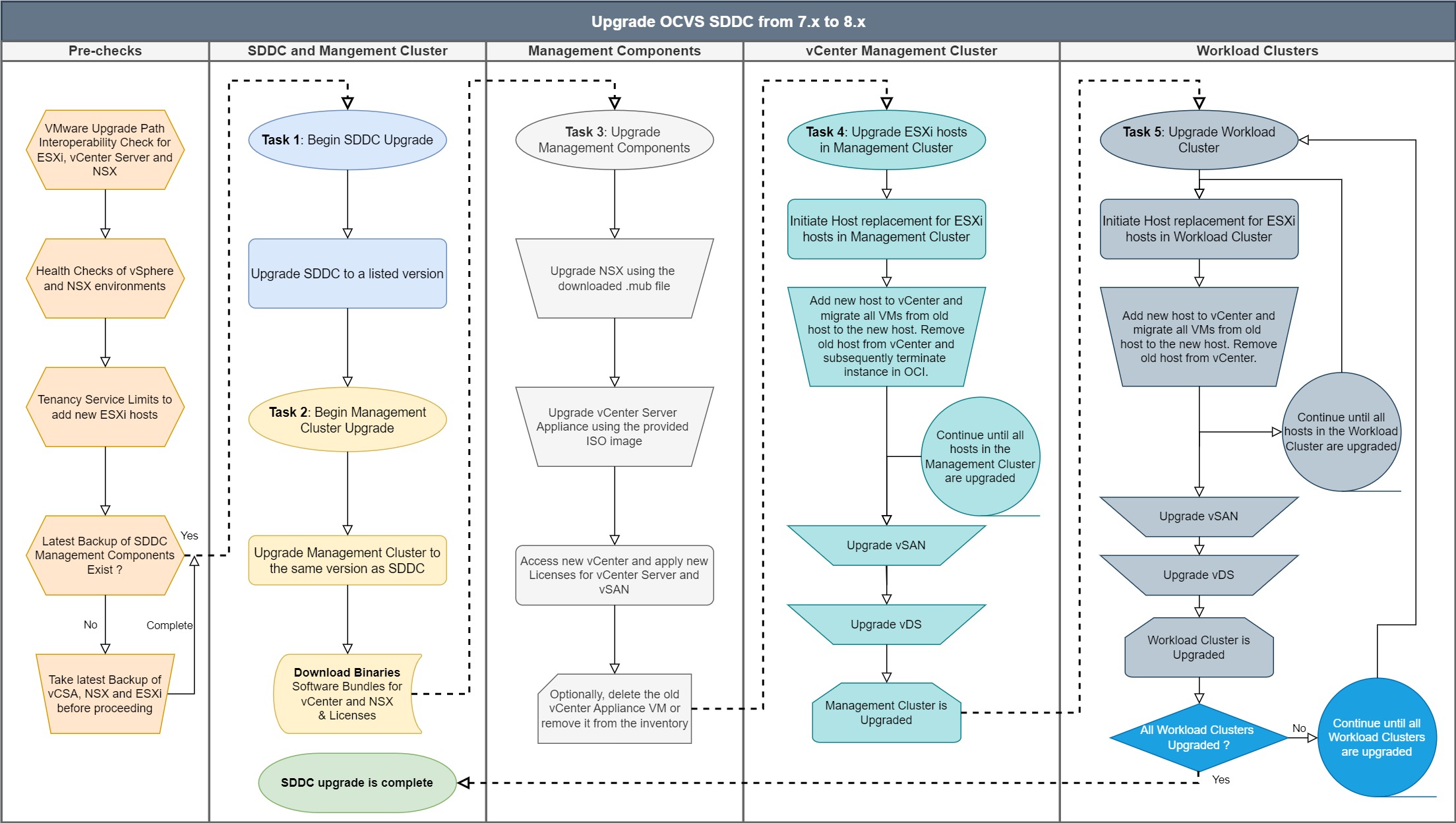
Riepilogo diagramma di flusso:
-
Controlli preliminari: eseguire i task dei prerequisiti e verificare la compatibilità del percorso di aggiornamento.
-
Aggiornamento dell'SDDC: esegue l'upgrade dell'SDDC alla versione di destinazione.
-
Aggiornamento del cluster di gestione: eseguire l'upgrade del cluster di gestione unificato in modo che corrisponda alla versione dell'SDDC.
-
VMware Aggiornamento dei componenti software: aggiornare NSX, vCenter Server e, facoltativamente, HCX.
-
ESXi Upgrade degli host: eseguire un aggiornamento in sequenza degli host ESXi nel cluster di gestione.
-
Aggiornamento dei cluster del carico di lavoro (se applicabile): attenersi alla procedura simile a quella del cluster di gestione.
-
Finalizzazione: assicurarsi che tutti i componenti vengano aggiornati e funzionino correttamente.
Obiettivi
- Aggiorna un data center definito dal software di Oracle Cloud VMware Solution dalla versione 7.0 aggiornamento 3 (7.u3) alla versione 8.0 aggiornamento 2 (8.u2).
Prerequisiti
Per garantire la compatibilità e la protezione da potenziali perdite di dati, attenersi alla procedura riportata di seguito.
-
Backup:
Prima di procedere con l'aggiornamento, assicurarsi di disporre di backup di tutti i componenti SDDC. Questo passaggio è fondamentale per ripristinare le configurazioni se l'aggiornamento non riesce o se si verificano problemi con una qualsiasi delle virtual machine (VM). Garantendo questi backup, avrai i punti di ripristino necessari per risolvere eventuali problemi che potrebbero verificarsi durante o dopo il processo di aggiornamento.
- Backup dei componenti SDDC: seguire la documentazione ufficiale VMware per le procedure di backup per il backup di vCenter Server Configuration, NSX Configuration e vDS Switch Configuration.
- ESXi Configurazione host: eseguire il backup della configurazione degli host ESXi. Per ulteriori informazioni, vedere configurazione degli host ESXi.
- Backup VM: utilizza lo strumento di backup preferito per creare backup di tutte le VM.
-
Aggiorna controlli della compatibilità:
Utilizzare la matrice dell'interoperabilità del percorso di aggiornamento VMware per verificare il supporto per il percorso di aggiornamento:
-
VMware ESXi: aggiornamento da 7.0u3 a 8.0u2.
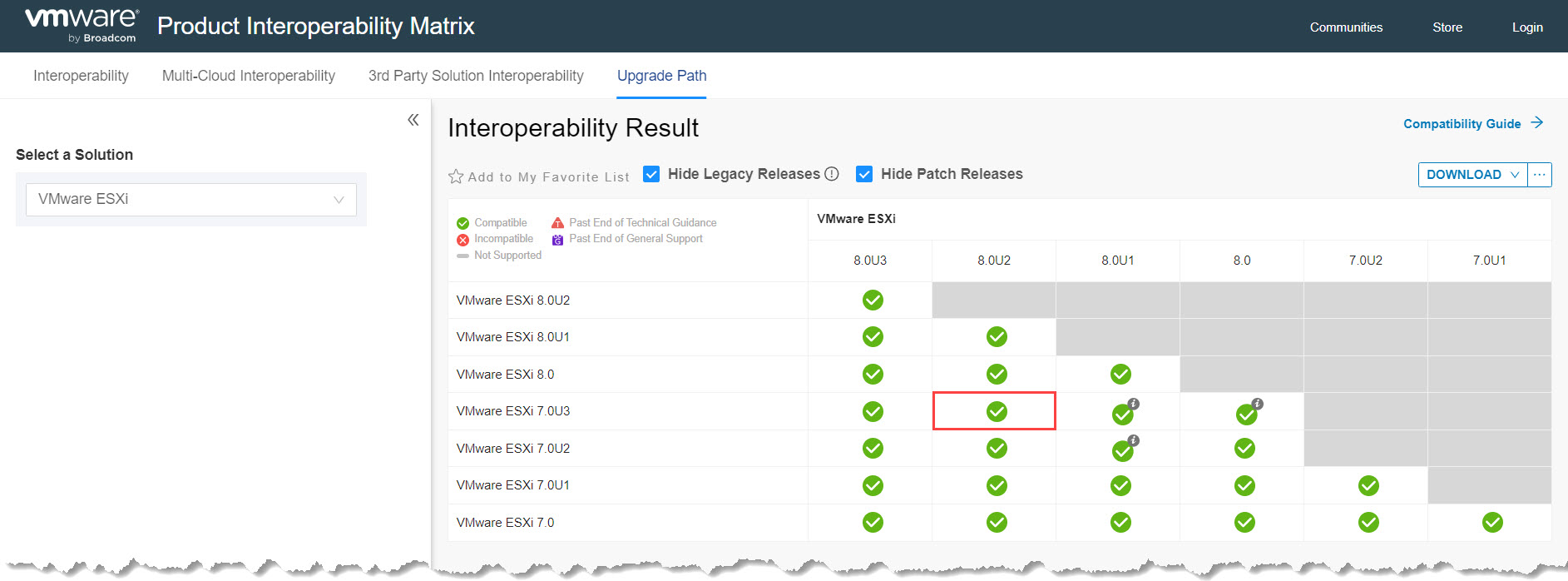
-
Server VMware vCenter: aggiornamento da 7.0.3 a 8.0.2.
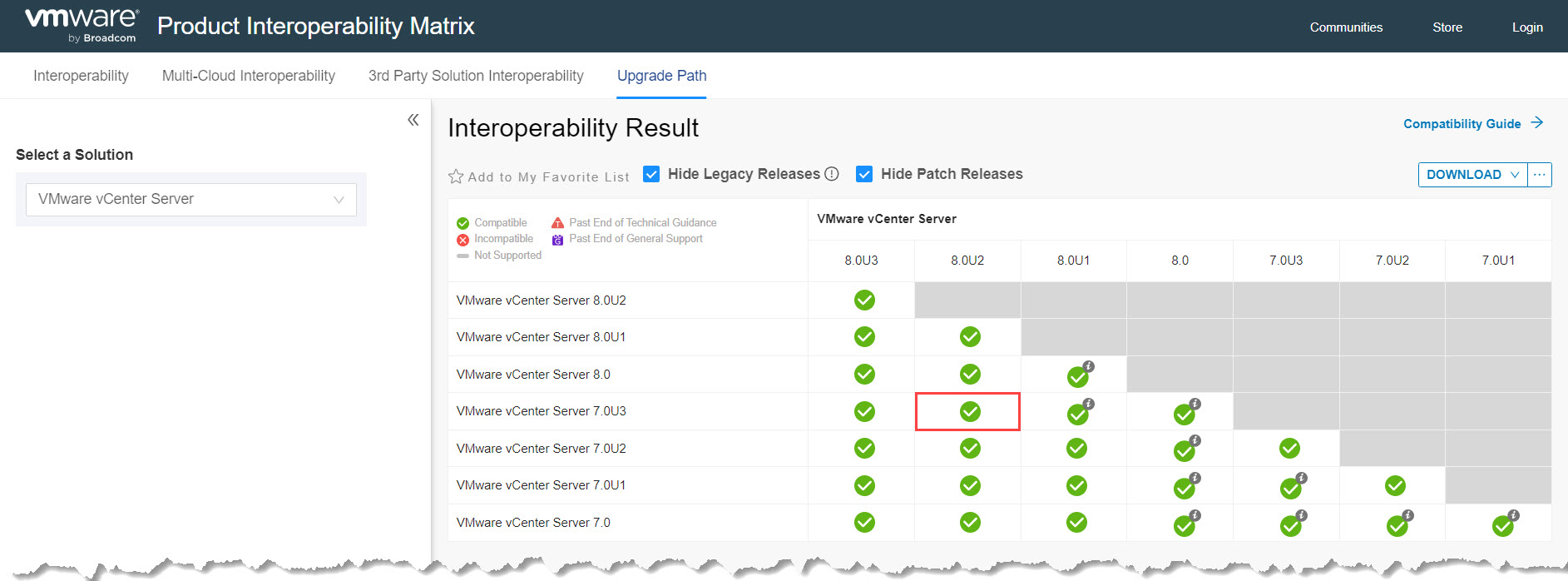
-
VMware NSX: aggiornamento dalla versione 3.2.2 alla 4.1.2.
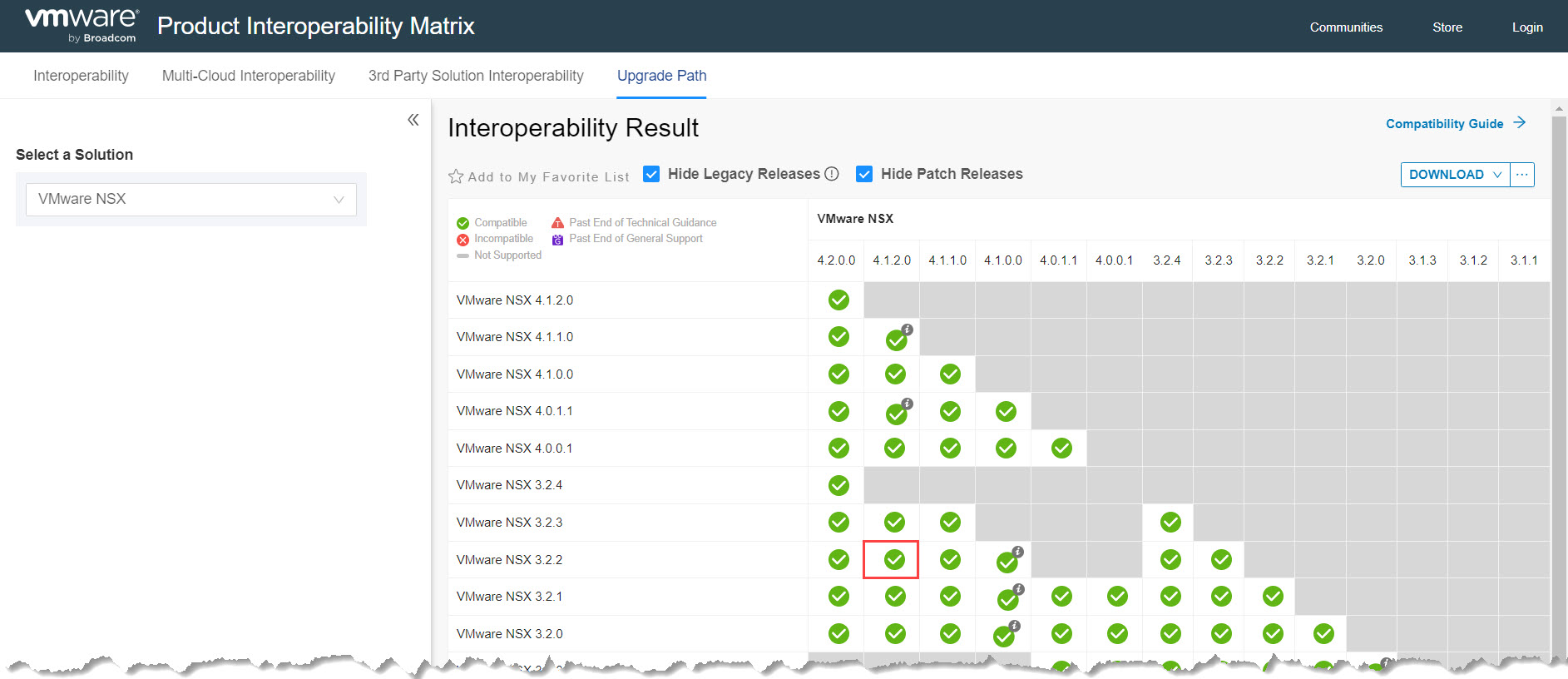
-
-
Dimensione cluster di gestione unificato:
Assicurarsi che il cluster di gestione sia configurato con almeno quattro host per consentire aggiornamenti senza interruzioni, in particolare per NSX. Se il cluster dispone solo di tre host, considerare l'opportunità di aggiungere un quarto o di gestire manualmente le migrazioni delle VM durante l'upgrade.
-
Privilegi di amministrazione;
Verificare di disporre dei privilegi amministrativi necessari in OCI, vCenter, NSX Manager e HCX Manager. Queste autorizzazioni sono necessarie per la gestione delle risorse SDDC, inclusi host, cluster, configurazioni di rete e data store.
-
Compatibilità degli ambienti:
Assicurati che tutti i prodotti VMware e di terze parti presenti nel tuo ambiente siano compatibili e conformi alla nuova versione VMware, verificando l'interoperabilità in tutti i sistemi integrati.
Task 1: Aggiorna versione software SDDC
In questo compito, avvieremo il processo di aggiornamento del Software-Defined Data Center a una versione software più recente.
-
Accedere all'SDDC.
-
Eseguire il login a OCI Console, passare a Hybrid, VMware Solution e Software-Defined Data Center.
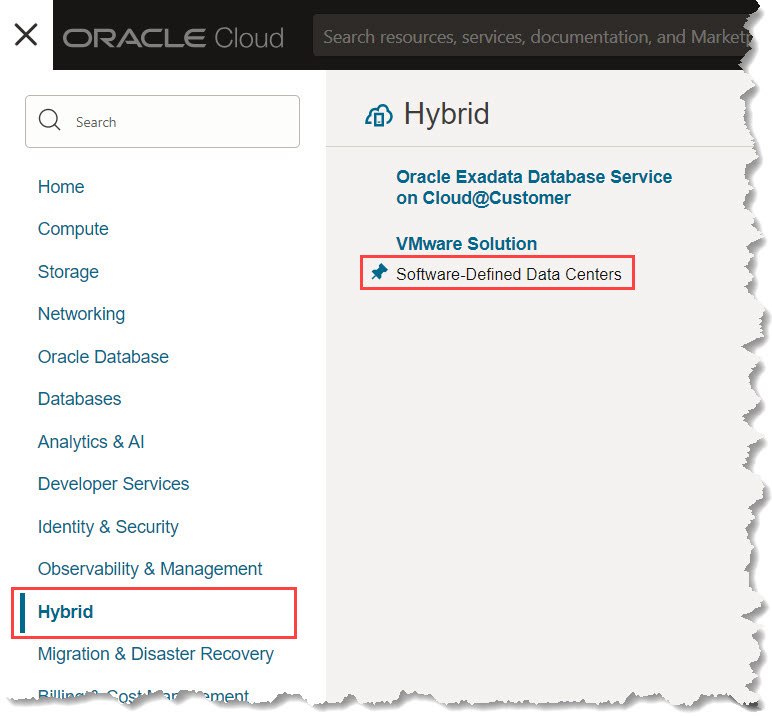
-
Selezionare l'SDDC da aggiornare nella lista.
-
-
Avviare il processo di aggiornamento.
-
Nella pagina Dettagli centro dati definito dal software, fare clic su Aggiorna e seguire i prompt visualizzati.
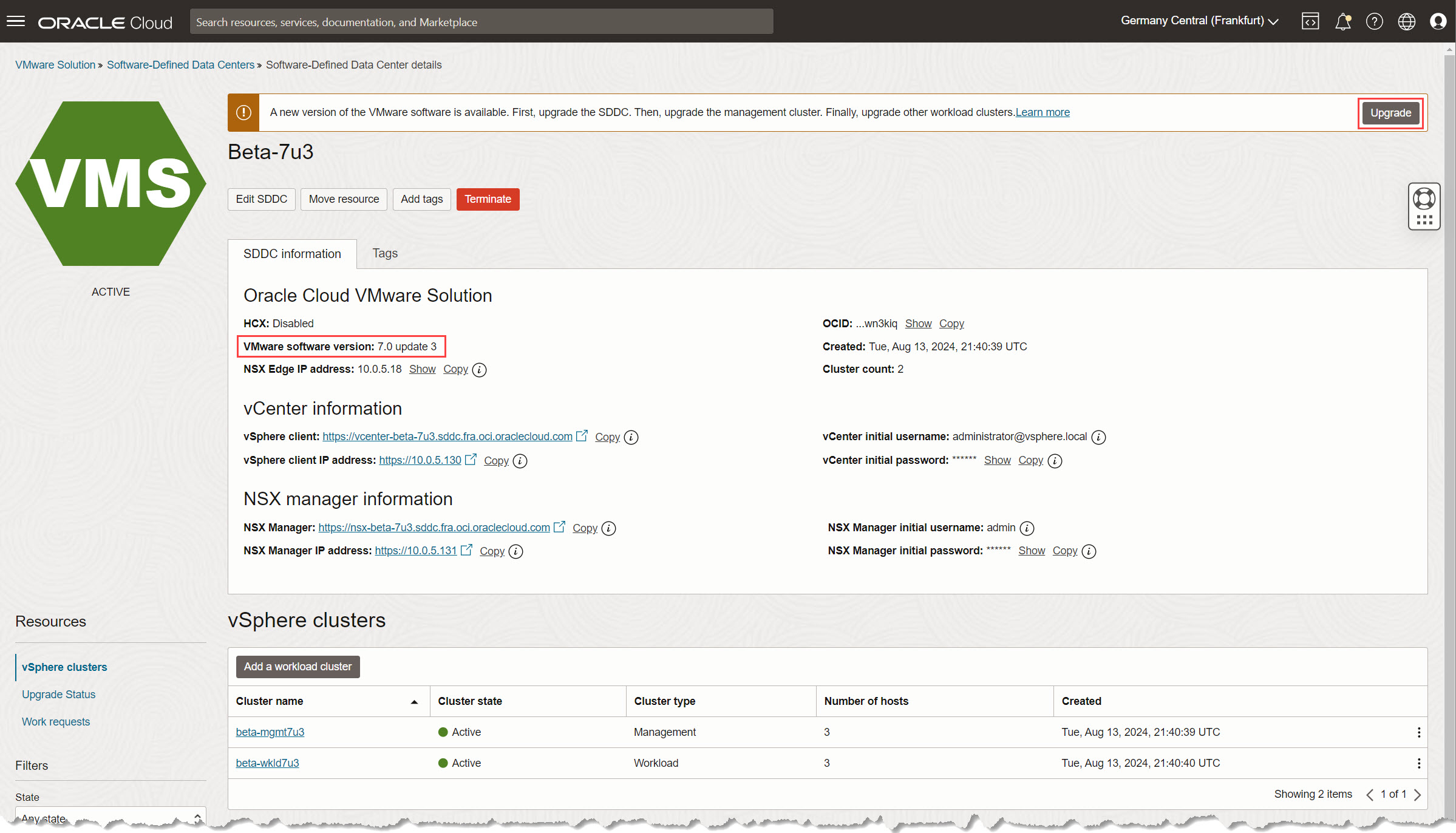
-
Selezionare la versione del software desiderata tra le opzioni disponibili. Si consiglia di selezionare l'ultima versione, ma verificare la compatibilità con la VMware Compatibility Matrix.
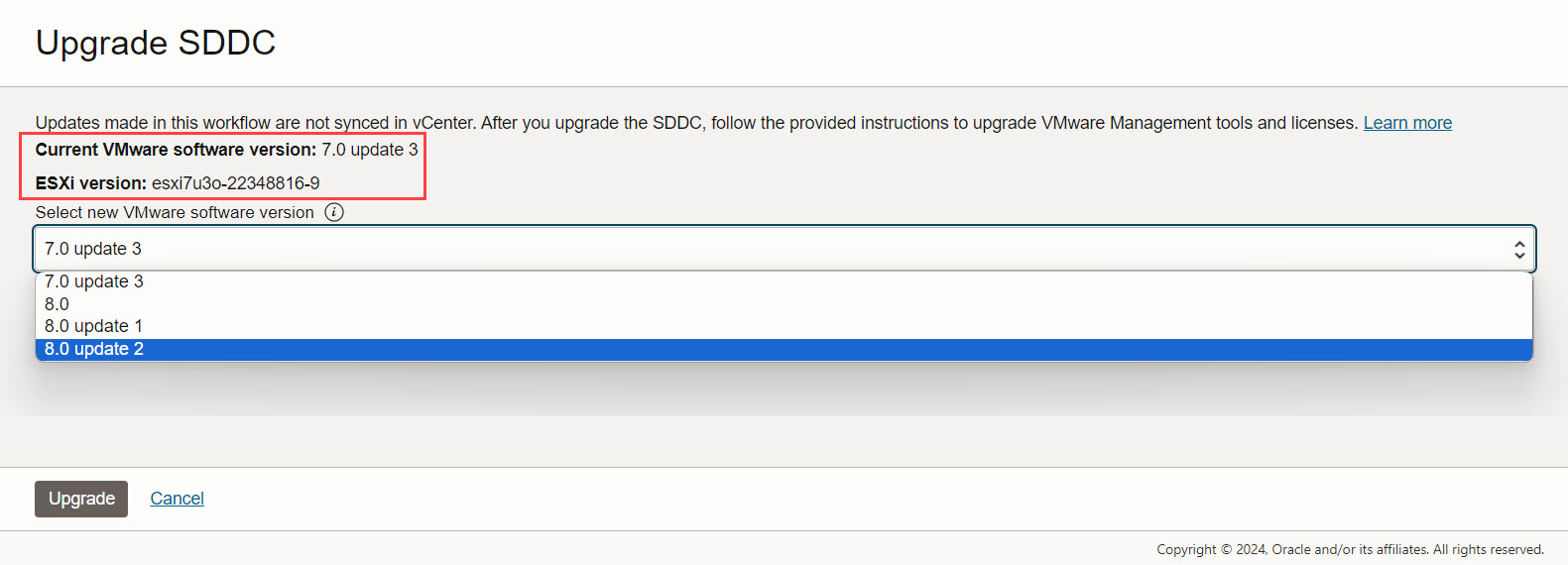
-
Confermare la versione selezionata e fare clic su Aggiorna per procedere con l'aggiornamento.
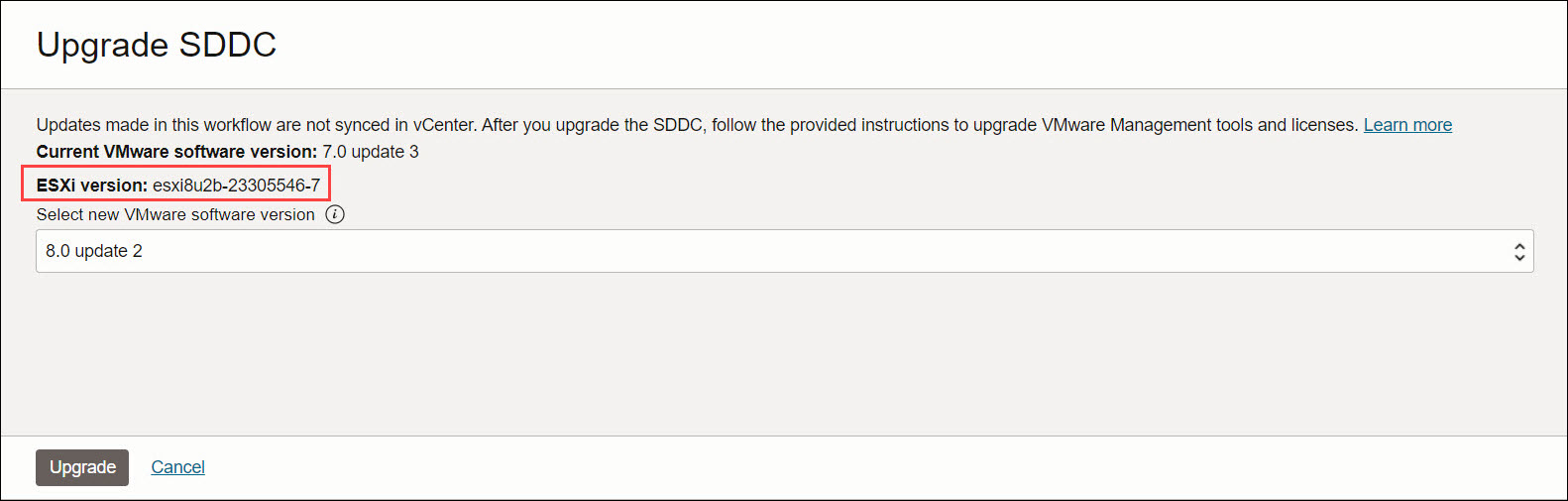
-
-
Una volta completato l'upgrade, controllare la pagina dei dettagli dell'SDDC per confermare che la versione del software VMware è stata aggiornata.

Task 2: Aggiorna cluster di gestione e scarica file binari
In questo task, verrà eseguito l'upgrade del cluster di gestione unificato in modo che corrisponda alla versione del software SDDC e verranno scaricati i file binari necessari.
-
Avviare l'upgrade del cluster di gestione.
-
Al termine dell'aggiornamento dell'SDDC, verrà visualizzato un nuovo banner che ne indica il completamento. Fare clic su Vai a cluster di gestione per procedere con i passi successivi.
-
Nella pagina Dettagli cluster di gestione fare clic su Aggiorna per avviare il processo di aggiornamento.
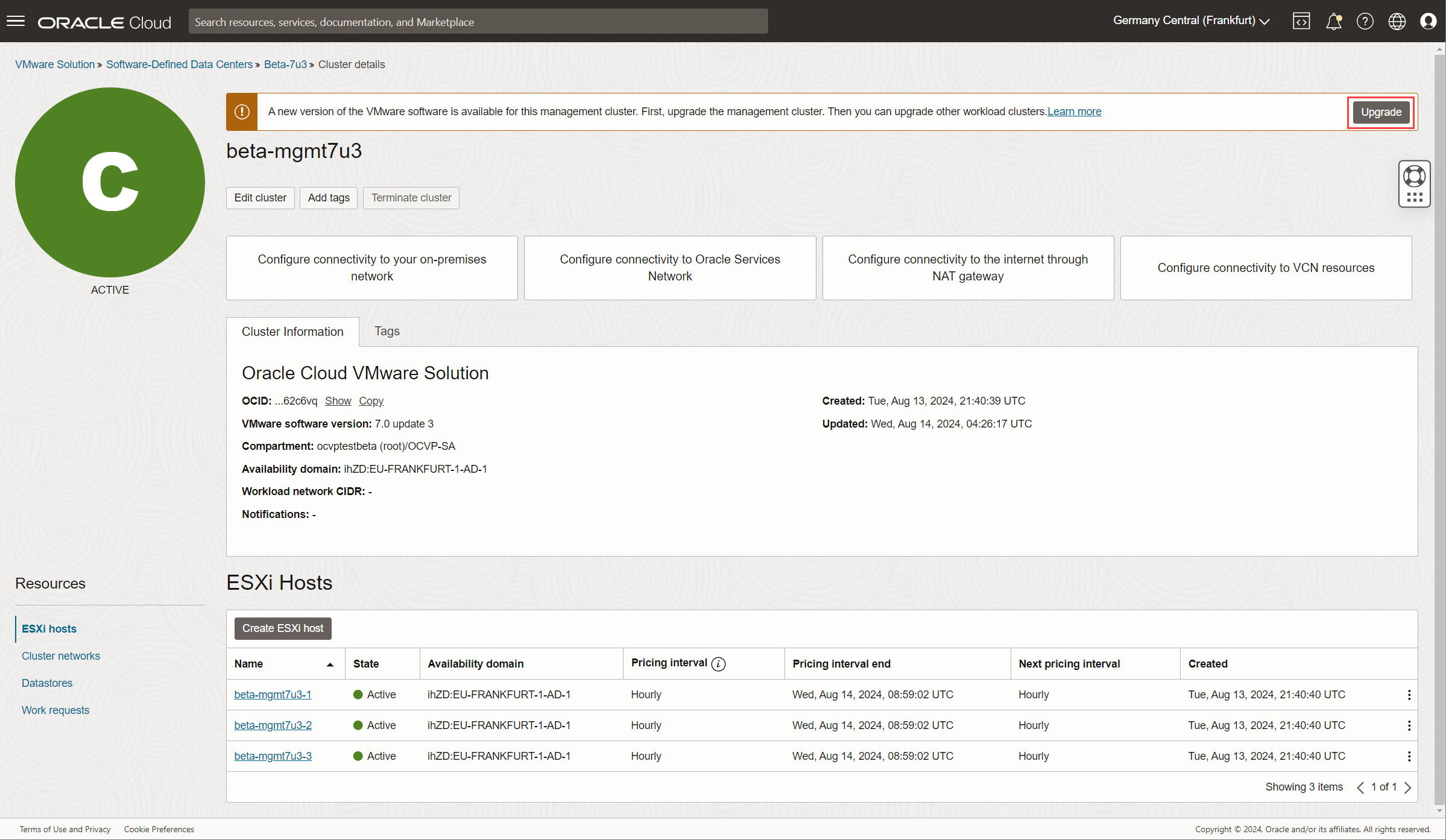
-
-
Selezionare la versione dell'aggiornamento.
-
Verrà visualizzata solo la versione dell'SDDC disponibile per la selezione. Confermare la scelta e fare clic su Aggiorna per continuare.
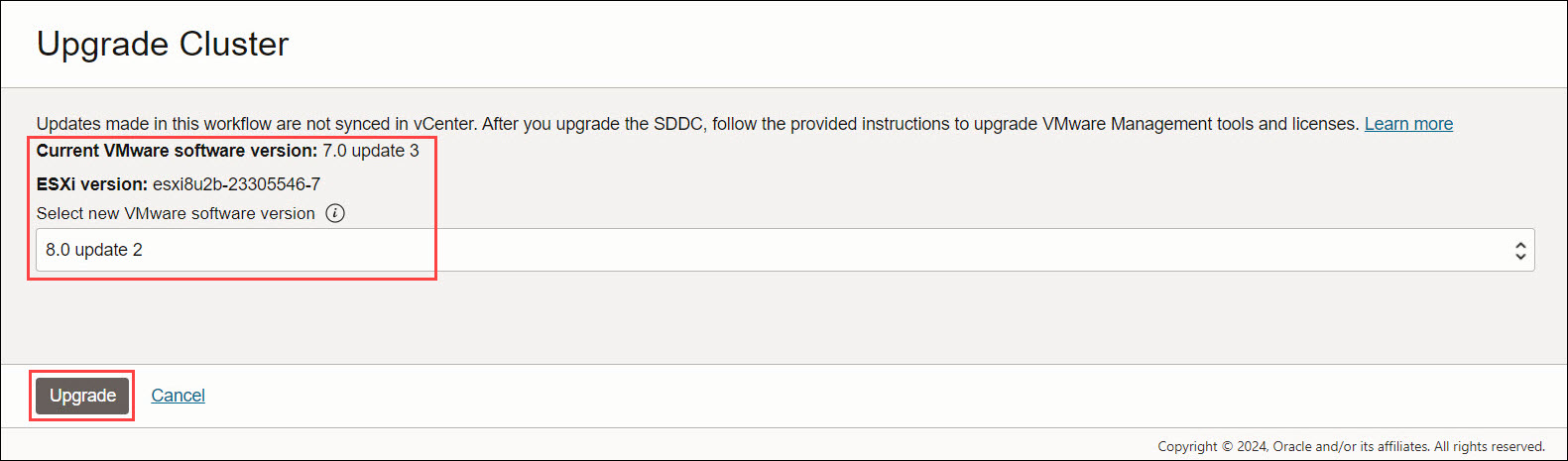
-
Controllare la pagina Dettagli cluster di gestione per assicurarsi che la versione del software sia stata aggiornata correttamente.
-
-
Scarica i file binari di aggiornamento.
-
Una volta completato l'aggiornamento, verrà visualizzato un nuovo banner con un URL denominato Ottieni file binari e licenze aggiornati.
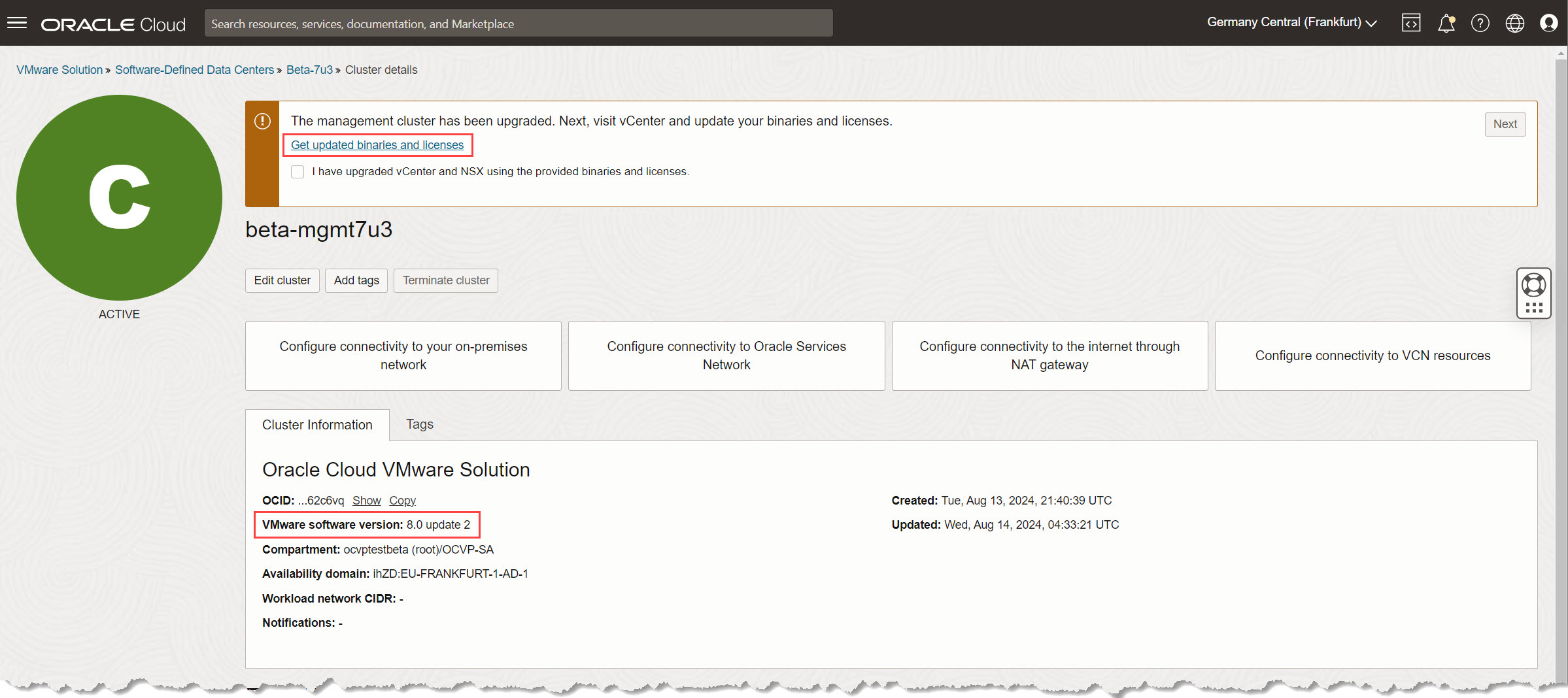
-
Fare clic sull'URL per scaricare i bundle del software di aggiornamento. Fare clic su Scarica o copiare il collegamento di download della richiesta PAR nella workstation.
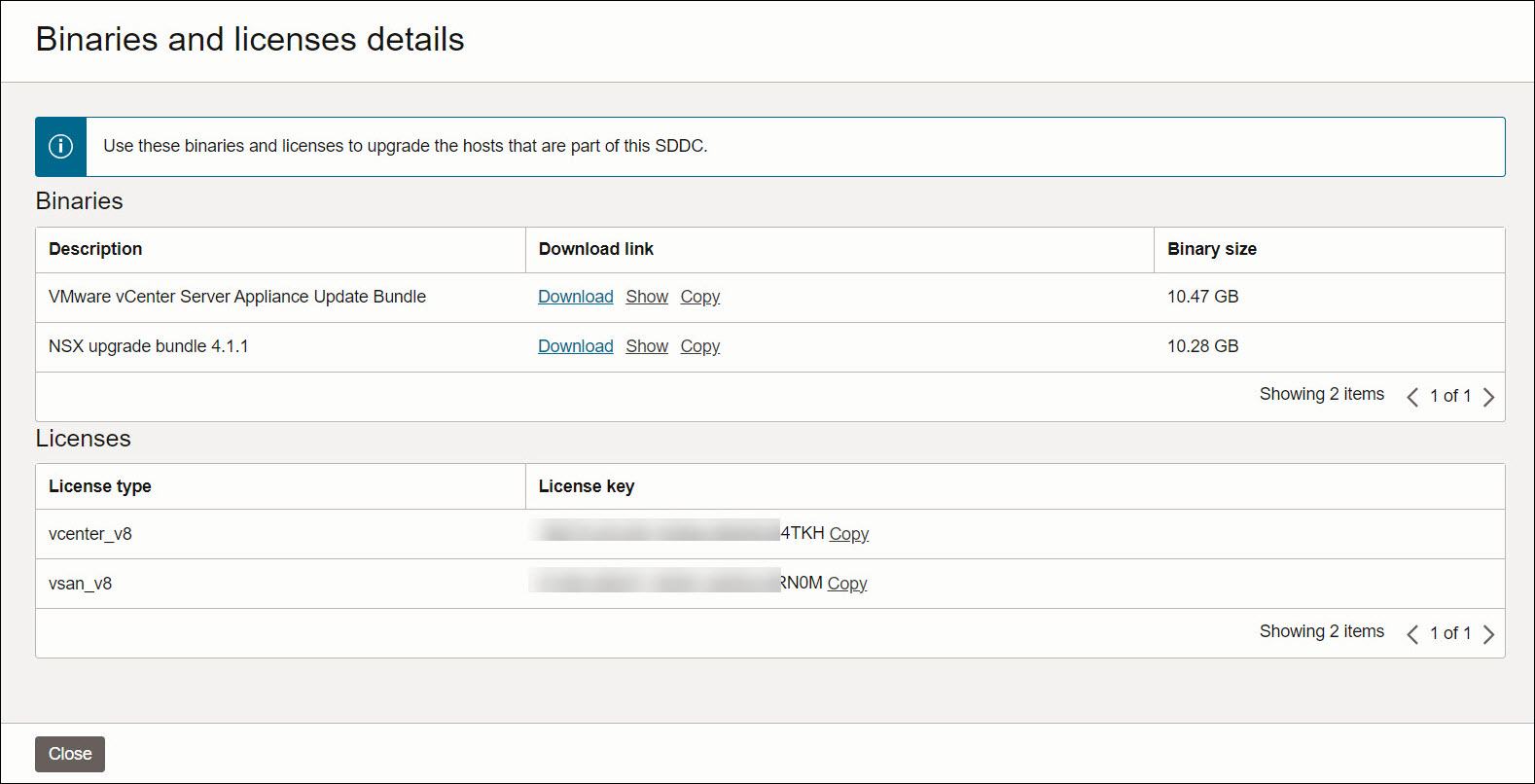
-
-
Salvare le chiavi di licenza in una posizione sicura, poiché saranno necessarie per gli aggiornamenti dei componenti.
Nota: il banner di aggiornamento rimarrà visibile fino al completamento dell'aggiornamento di Management Components (task 3), semplificando il recupero dei file binari.
Task 3: aggiornare i componenti di gestione VMware
Come indicato nel pannello SDDC di upgrade, le modifiche apportate in OCI Console non aggiornano automaticamente i componenti all'interno dell'ambiente VMware. Pertanto, è necessario aggiornare manualmente ogni componente software VMware utilizzando i file binari forniti. VMware consiglia di eseguire gli aggiornamenti nella sequenza seguente:
- Componenti NSX
- vCenter Appliance server
- HCX Manager (upgrade online dalla console di HCX Cloud, non descritto in questa guida)
Task 3.1: Aggiorna NSX
-
Backup precedente all'aggiornamento.
-
Eseguire il login a NSX Manager e convalidare la versione corrente.
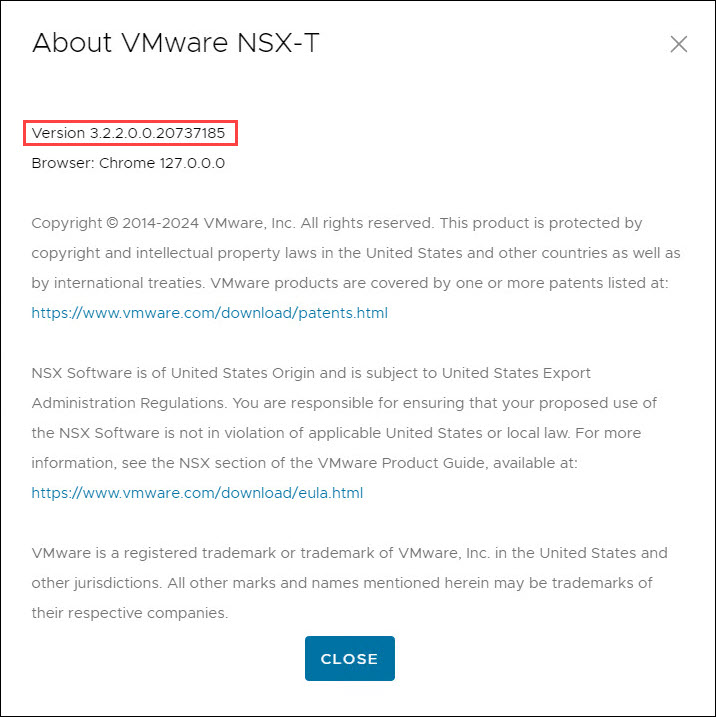
-
Passare a Sistema, Backup e ripristino e assicurarsi che sia disponibile un backup recente e in buono stato prima di avviare l'aggiornamento.
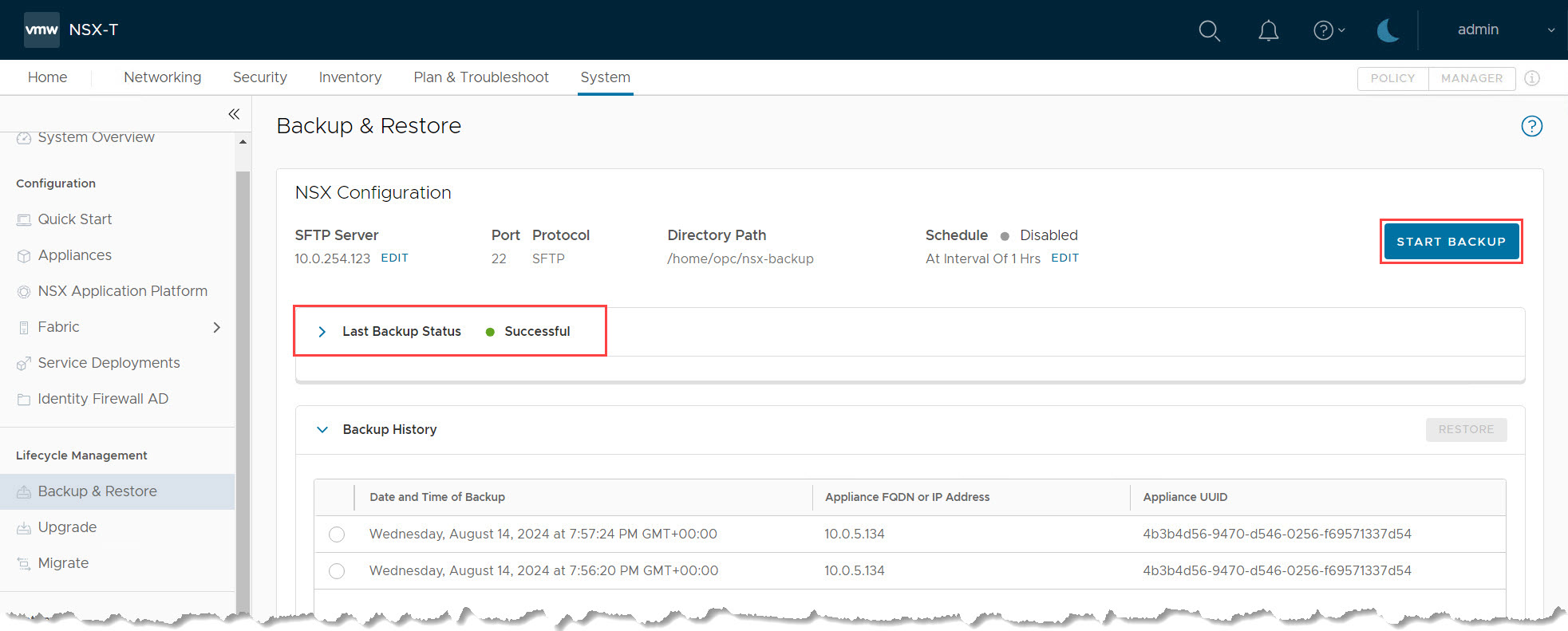
-
-
Selezionare Upgrade dal menu di sinistra e fare clic su Upgrade per avviare il processo di aggiornamento.
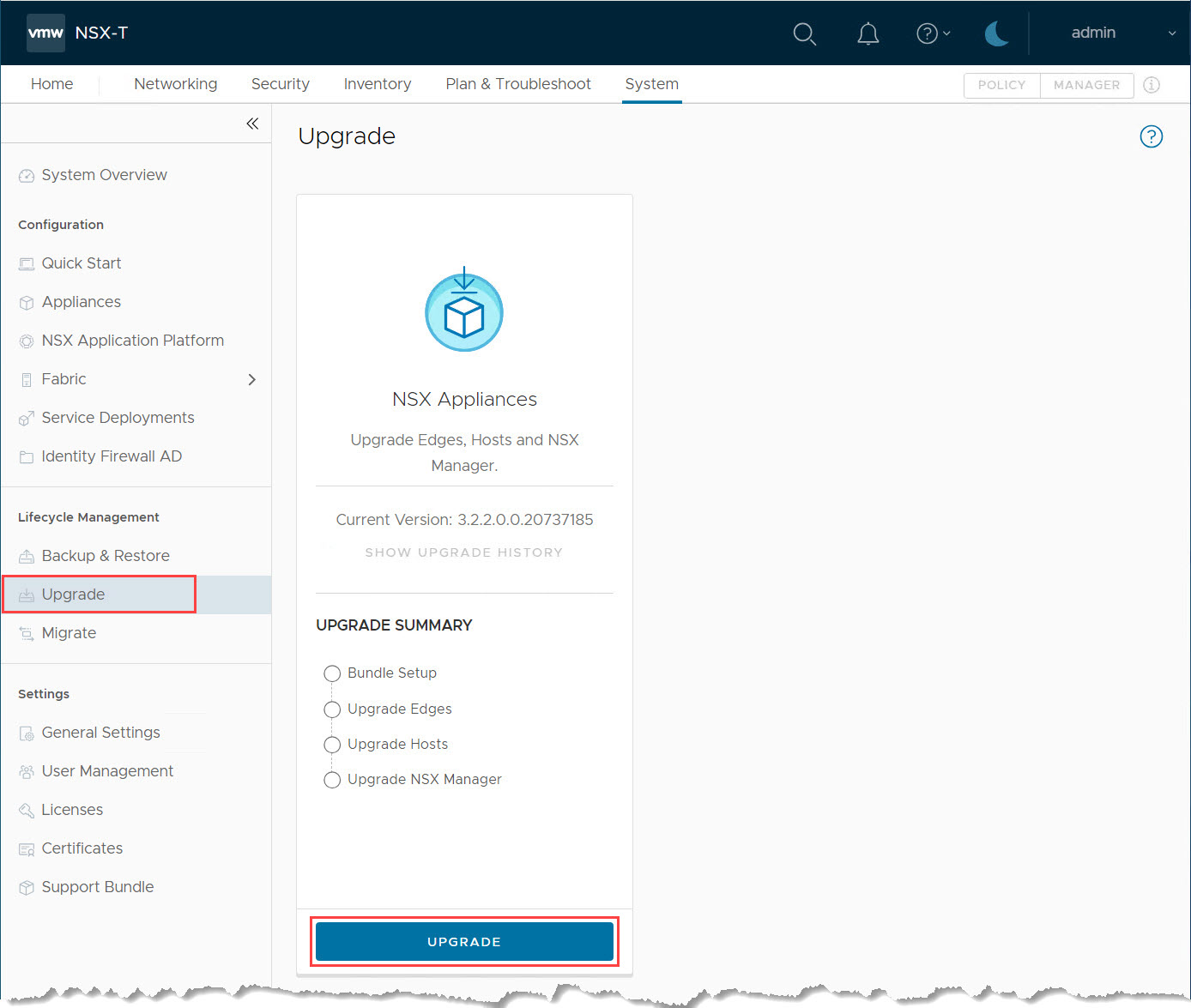
-
Controllare la conformità dell'aggiornamento.
-
Nella sezione Prepara per aggiornamento, caricare il file MUB scaricato nel task 2.
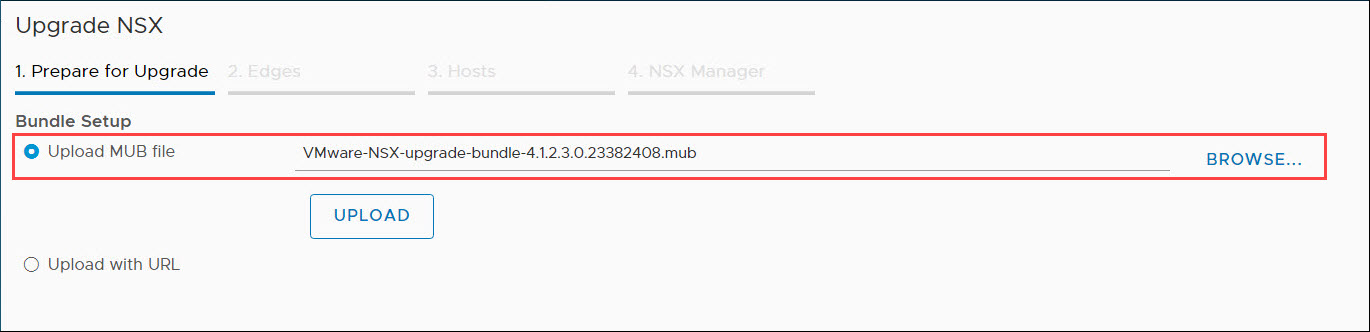
-
Il sistema caricherà, estrarrà e verificherà il file, completando i controlli di compatibilità.
Al termine dei controlli, verrà visualizzato il messaggio Recupero del bundle di aggiornamento riuscito.
-
Fare clic su Prepara per l'aggiornamento per continuare.
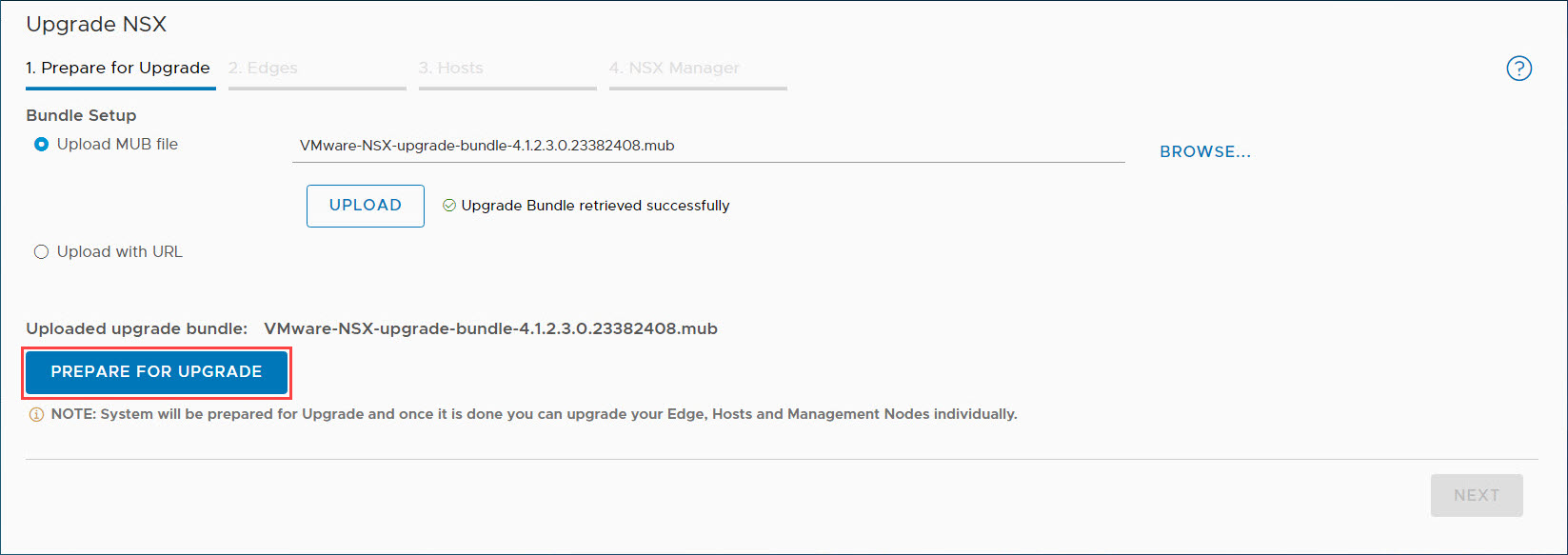
-
-
Accordo e controlli preliminari.
-
Fare clic su Accetta e continua per accettare l'accordo EULA.
-
Passare alla sezione Esegui controlli preliminari, in cui è necessario verificare che la nuova versione di NSX sia quella prevista. Fare clic su Esegui controlli preliminari e selezionare Tutti i controlli preliminari per convalidare l'ambiente.
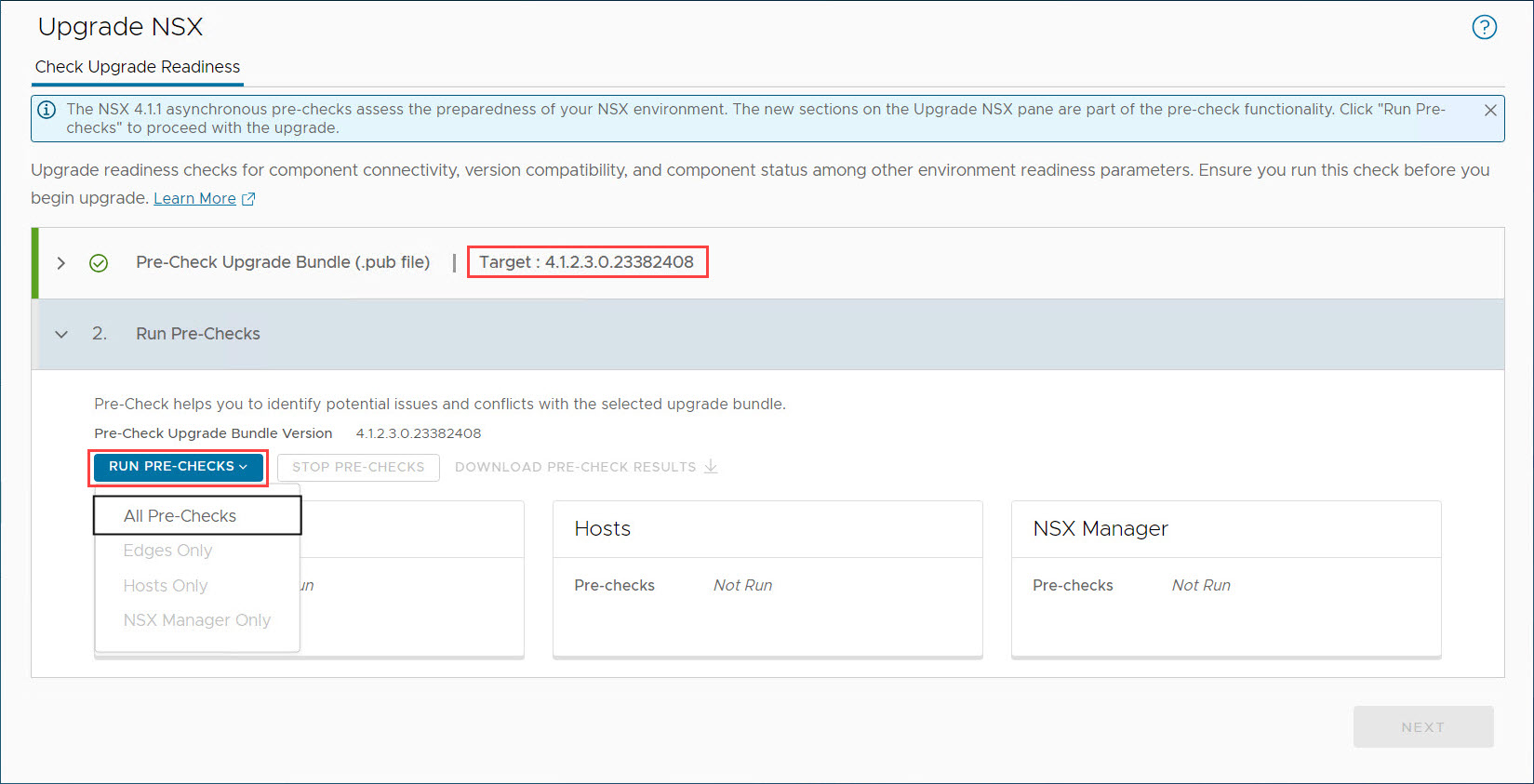
Assicurarsi che tutti i controlli preliminari superino correttamente. In caso di problemi, risolvere i problemi prima di procedere.
-
-
Riepilogo aggiornamento.
-
Nella sezione Riepilogo upgrade, esaminare le versioni NSX Corrente e Destinazione.
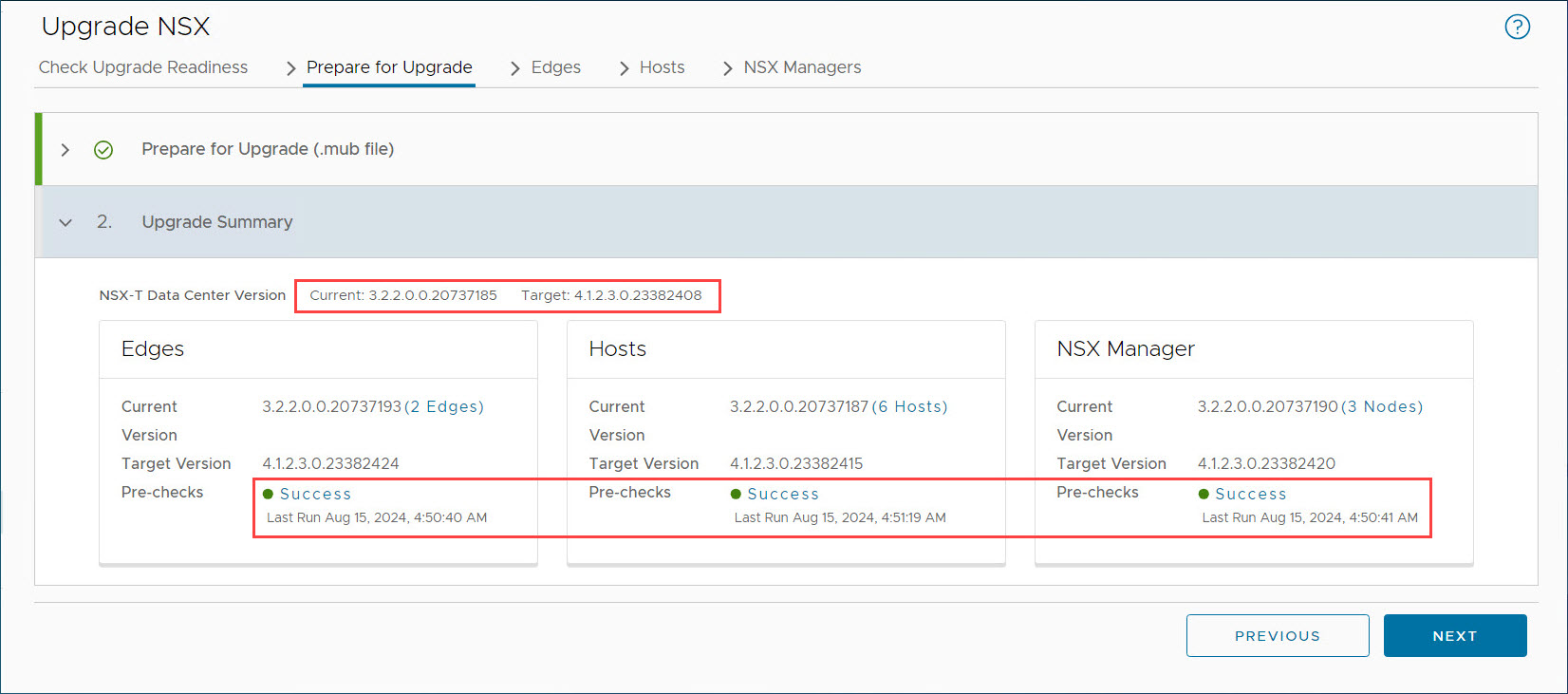
-
Fare clic su Avanti per continuare.
-
-
Aggiorna cluster edge.
-
Nella sezione Edges, selezionare i cluster edge e fare clic su Avvia aggiornamento per avviare un aggiornamento in sequenza dei bordi NSX.
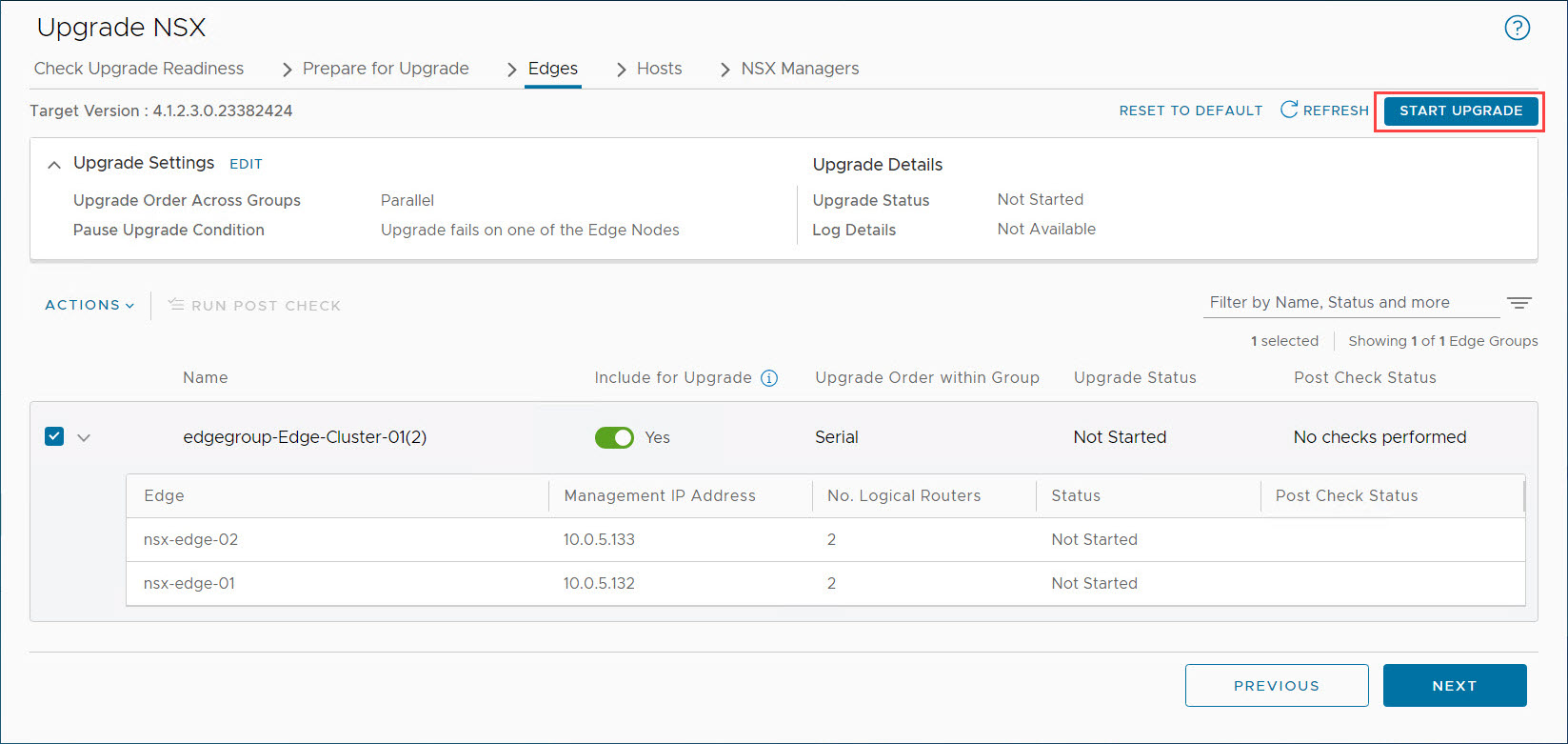
-
Monitorare l'aggiornamento finché non viene completato correttamente ed eseguire il controllo successivo.
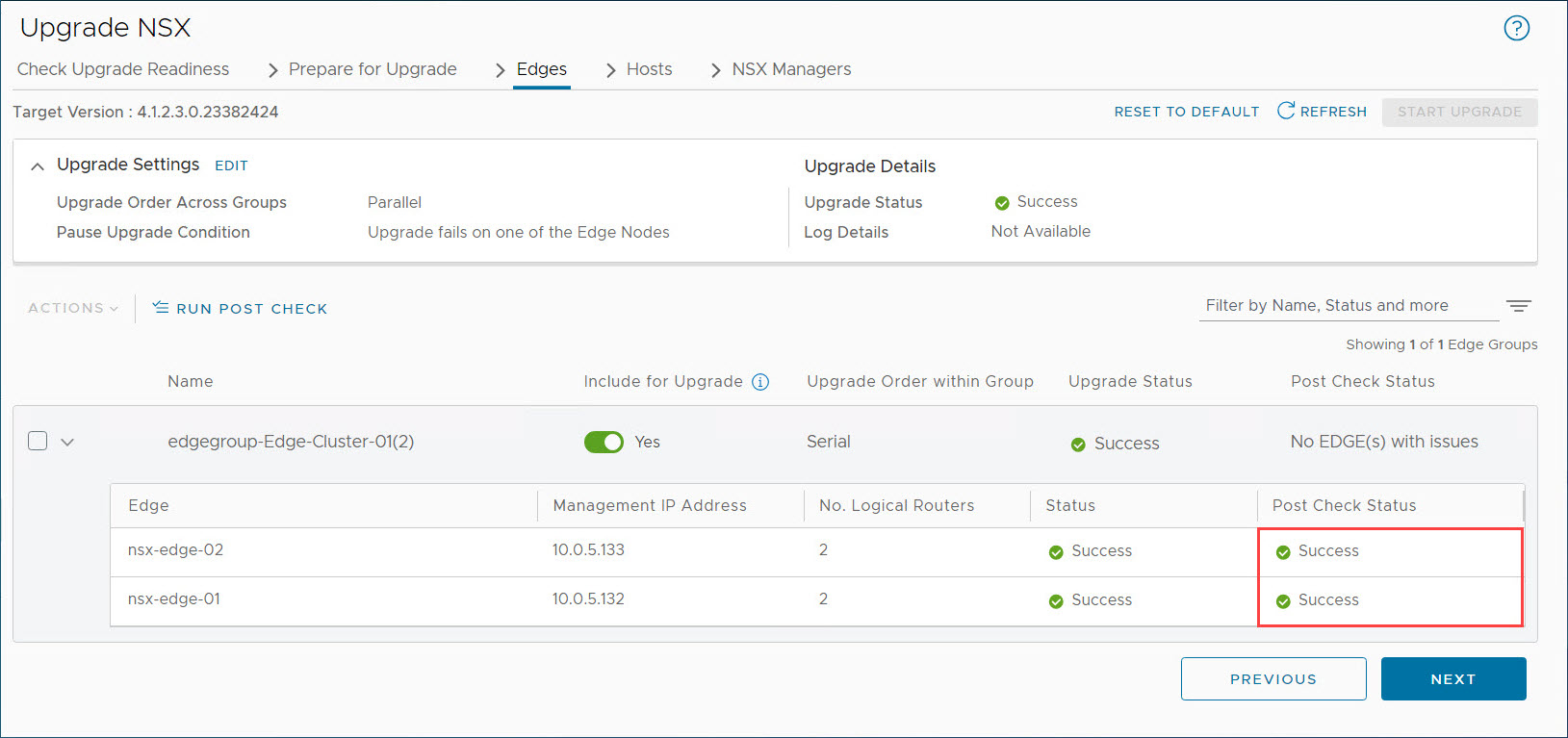
-
-
Aggiornare gli host.
-
Nella sezione Host, attivare/disattivare gli switch per includere tutti i cluster nell'aggiornamento (consigliato) e fare clic su Avvia aggiornamento.
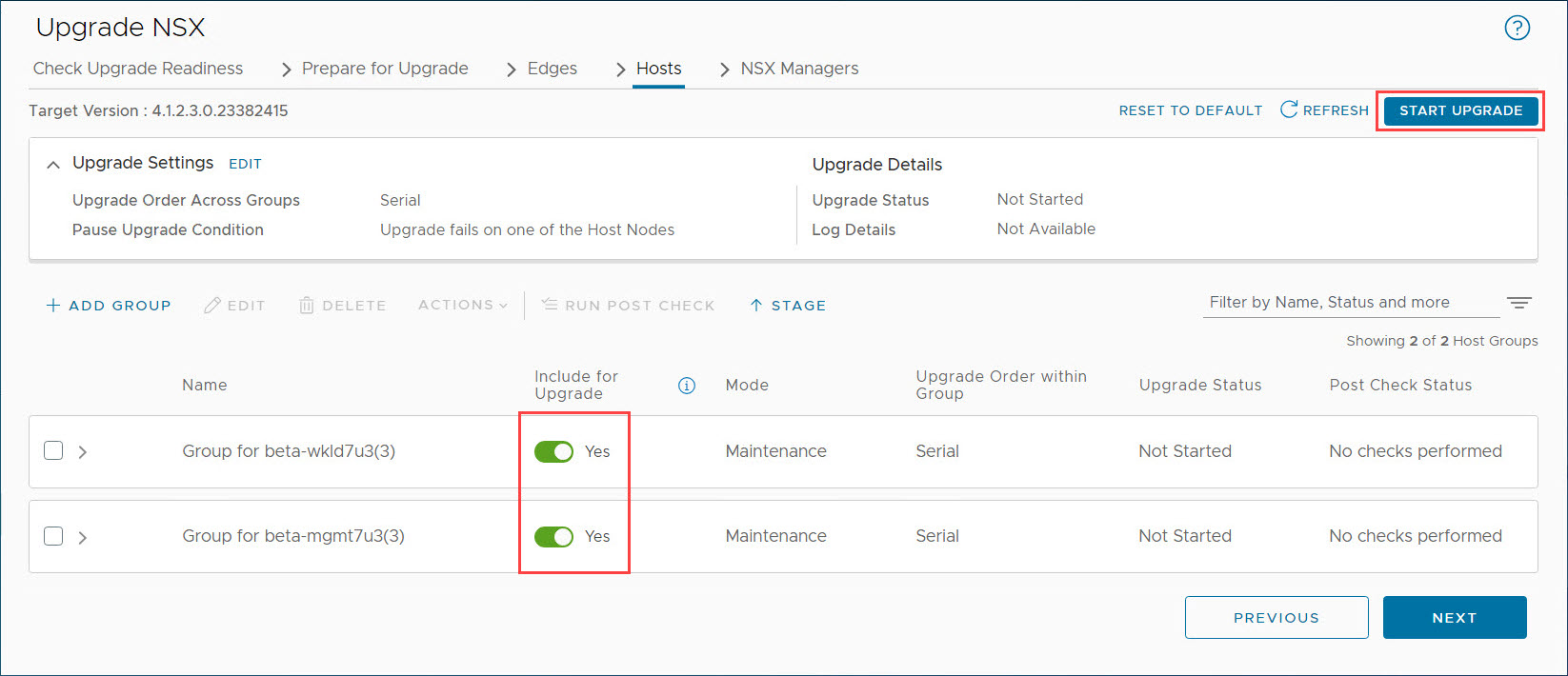
-
L'aggiornamento procederà con un host alla volta, posizionando ciascuno in modalità di manutenzione, aggiornando e quindi spostando all'host successivo.
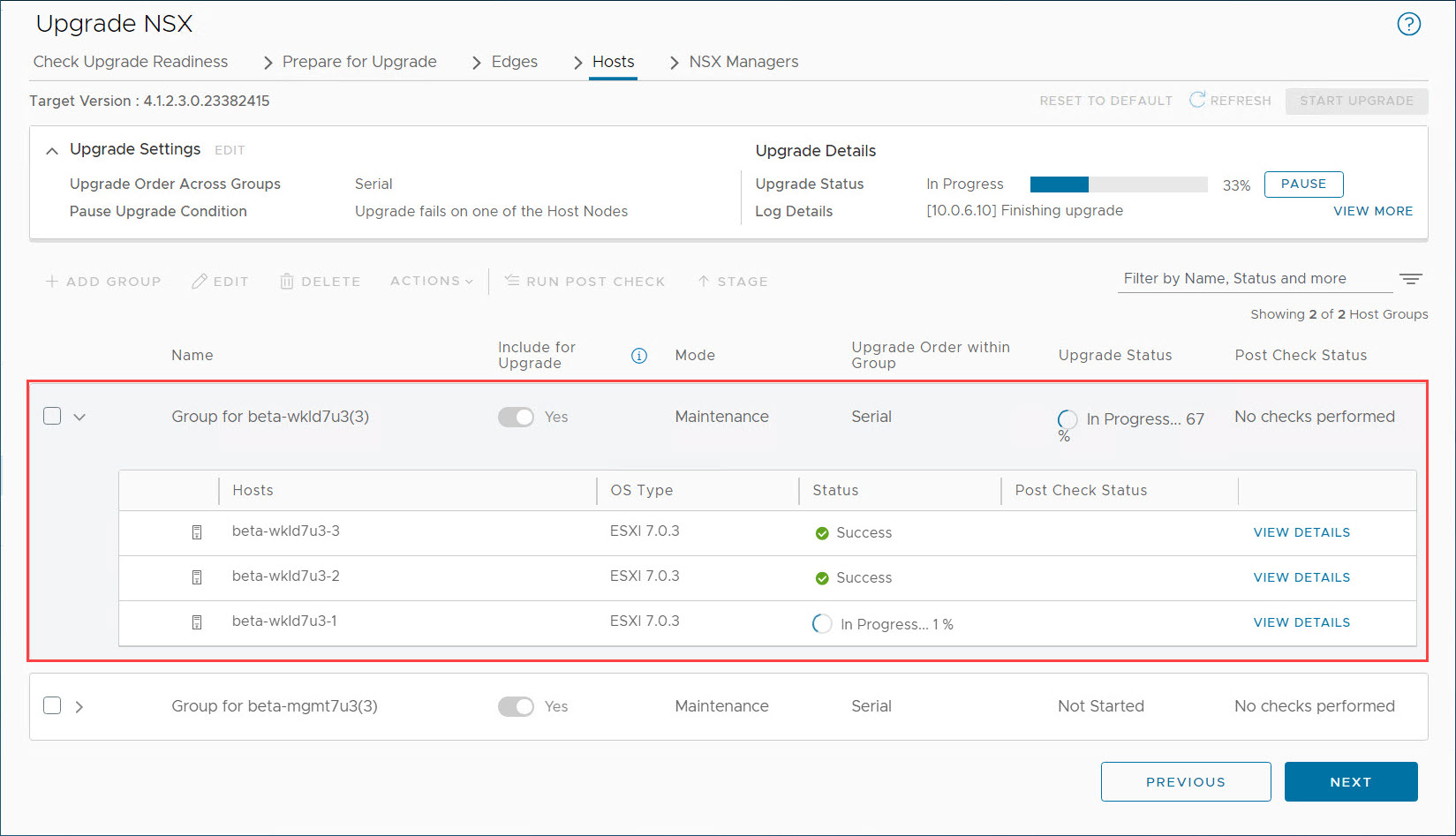
Nota: se il cluster di gestione dispone solo di tre host ESXi, eseguire manualmente la migrazione della VM di gestione NSX a un altro host per abilitare la modalità di manutenzione. Per evitare questo scenario, si consiglia di avere una configurazione N+1 per i carichi di lavoro di produzione.
-
Monitorare il processo di upgrade, che potrebbe richiedere molto tempo a seconda dell'ambiente e della configurazione di storage in uso (ad esempio, vSAN, dove VMFS supportato da OCI Block Volumes dovrebbe essere più veloce).
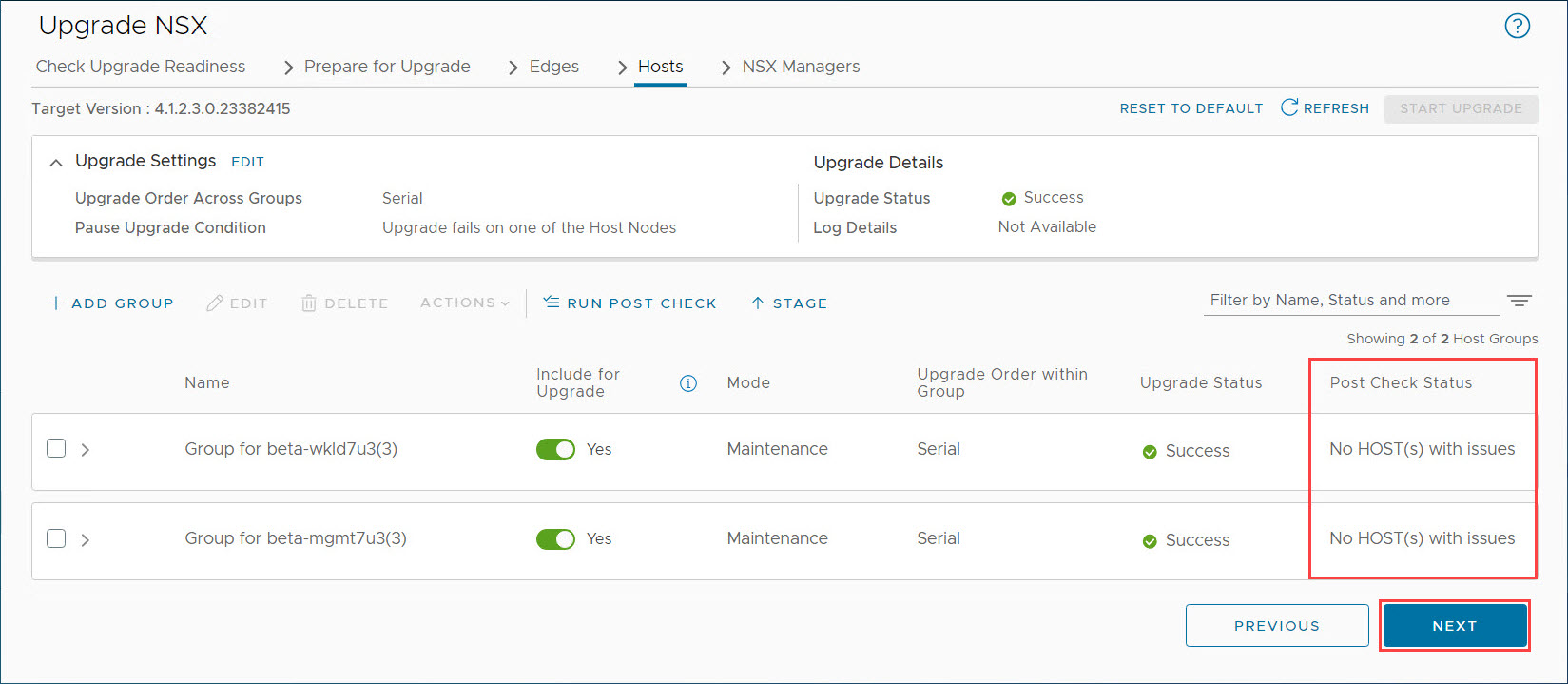
-
-
Aggiornare i responsabili NSX.
-
Una volta eseguito l'upgrade degli host, passare alla sezione Manager NSX. Fare clic su Avvia aggiornamento, confermare selezionando la casella di controllo e avviare il processo.
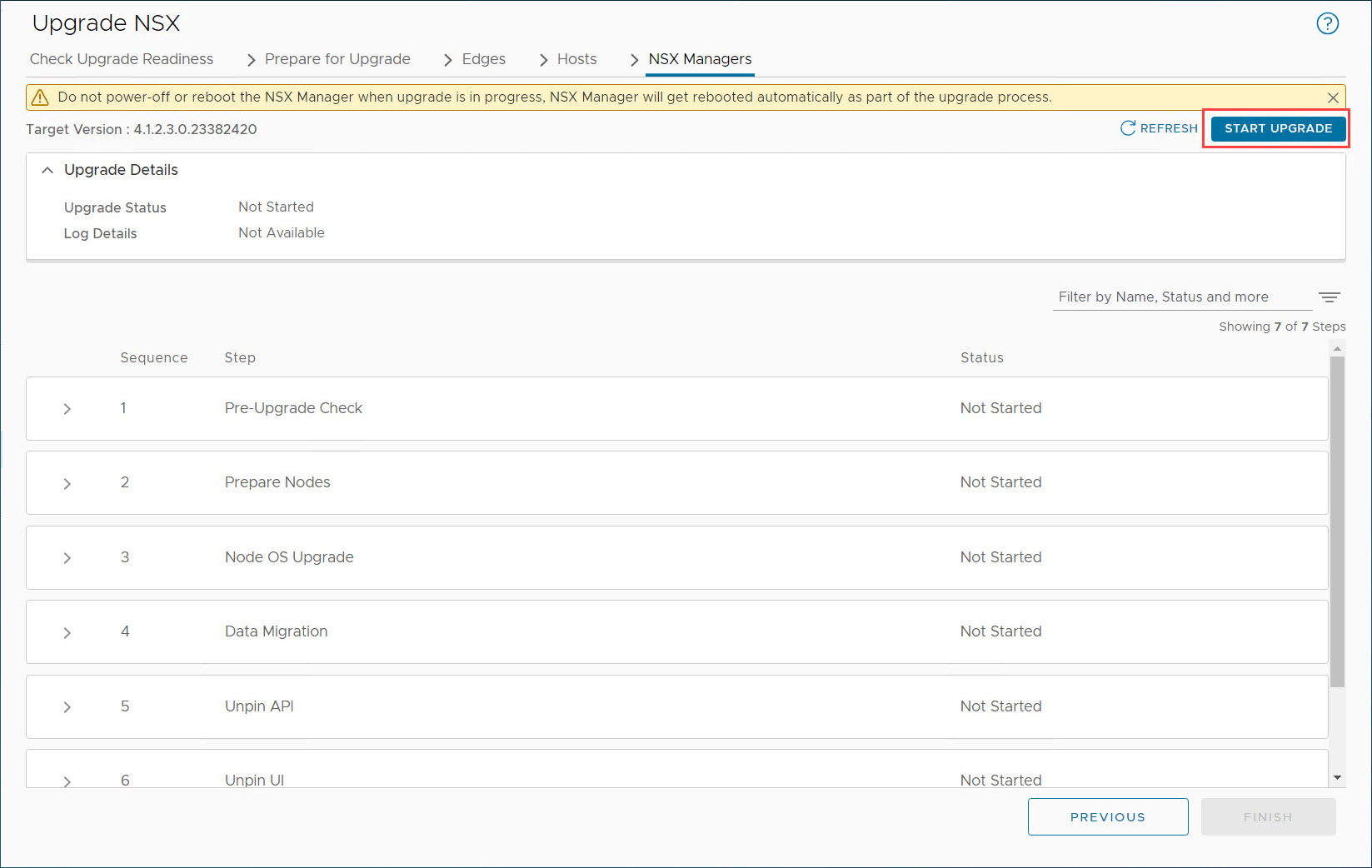
Nota: se un messaggio di avvio indica di non spegnere o riavviare le VM di NSX Manager, poiché questa operazione può causare instabilità. È possibile che durante questo processo NSX Manager diventi temporaneamente inaccessibile; attendere alcuni minuti prima di riprovare ad eseguire il login.
-
Quando l'aggiornamento raggiunge il passo Aggiornamento del sistema operativo NSX, è possibile che si perda la connettività a NSX Manager. Attendere alcuni minuti e aggiornare la pagina per accedere alla schermata di login.
-
Eseguire il login, tornare alla pagina Aggiornamento e selezionare Continua con aggiornamento.
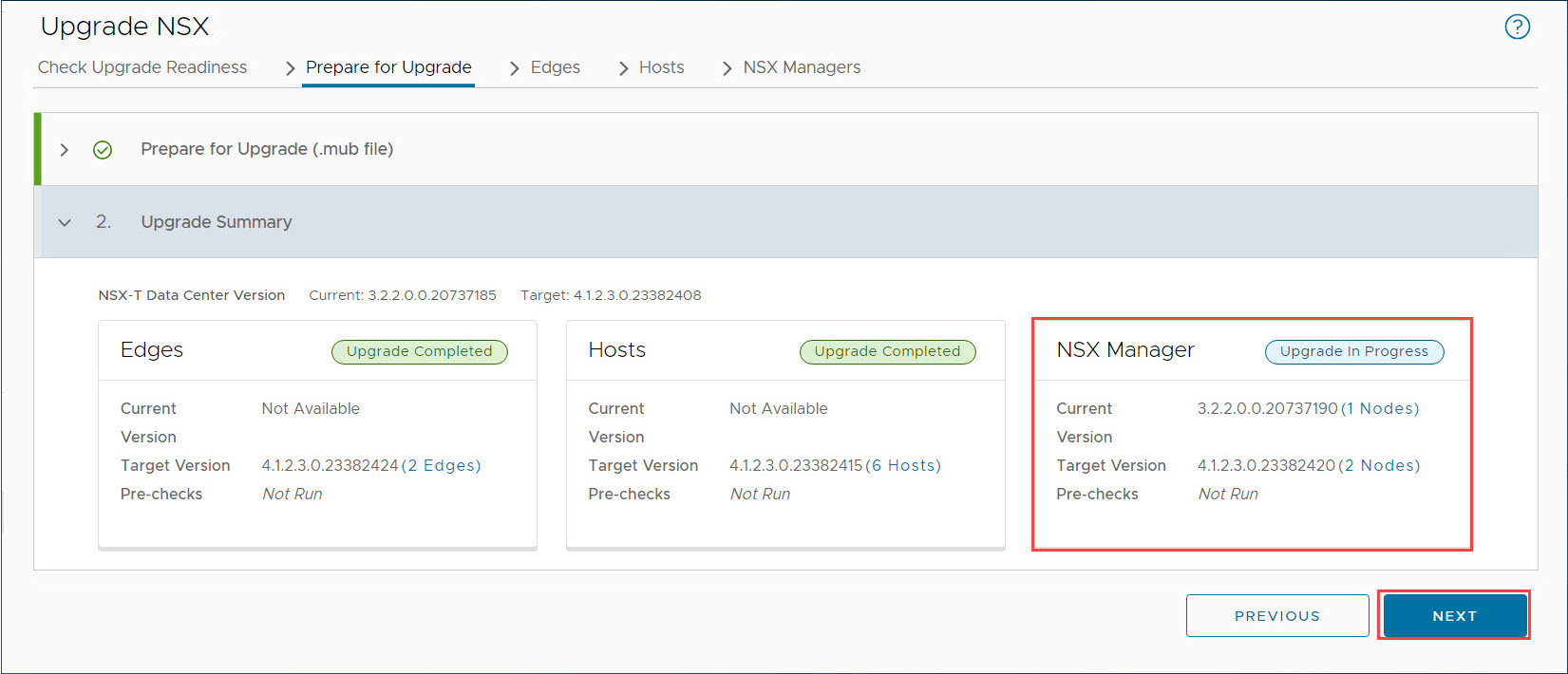
Monitorare l'aggiornamento finché non viene completato correttamente.

-
-
Dopo l'aggiornamento, andare alla sezione Informazioni su VMware NSX per confermare che la versione di NSX Manager è stata aggiornata.
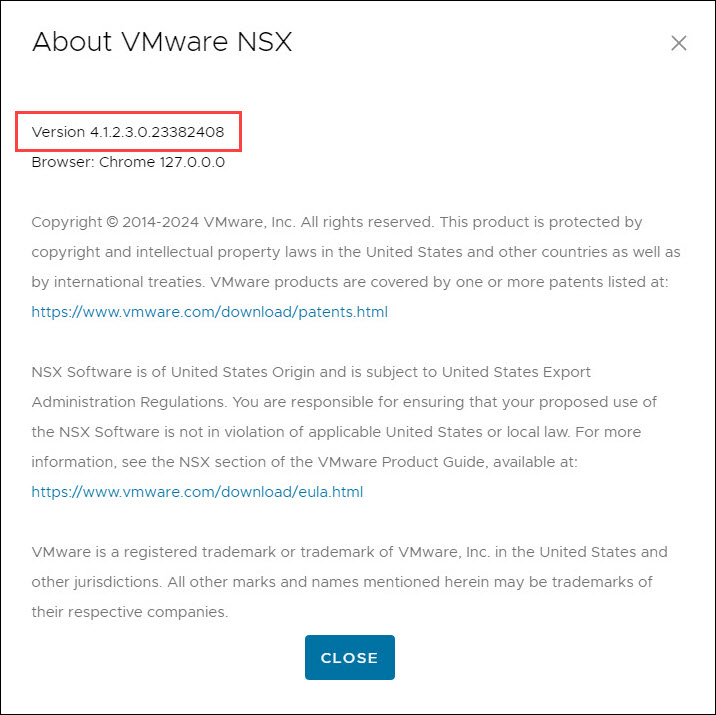
Con l'ambiente NSX ora aggiornato, passare al task successivo per aggiornare l'ambiente vCenter.
Task 3.2: aggiornare vCenter Server Appliance
-
Prima di avviare l'aggiornamento di vCenter Server Appliance (vCSA), verificare che siano disponibili backup validi, come descritto nei prerequisiti.
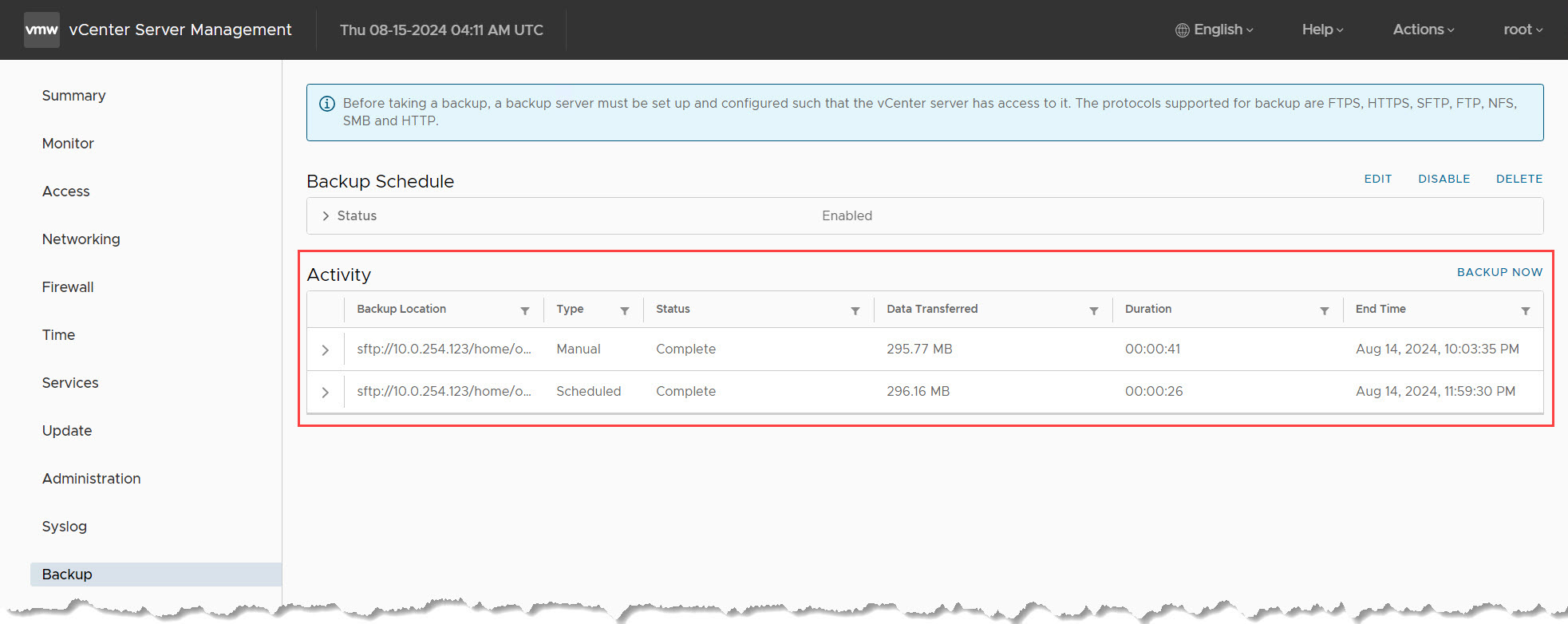
-
Attivare il file ISO.
-
Individuare il file ISO fornito nei file binari scaricati da OCI Console. Fare doppio clic sul file ISO per installarlo.
-
Passare al file del programma di installazione e fare doppio clic su di esso per avviare il programma di installazione di vCenter Server 8.0.
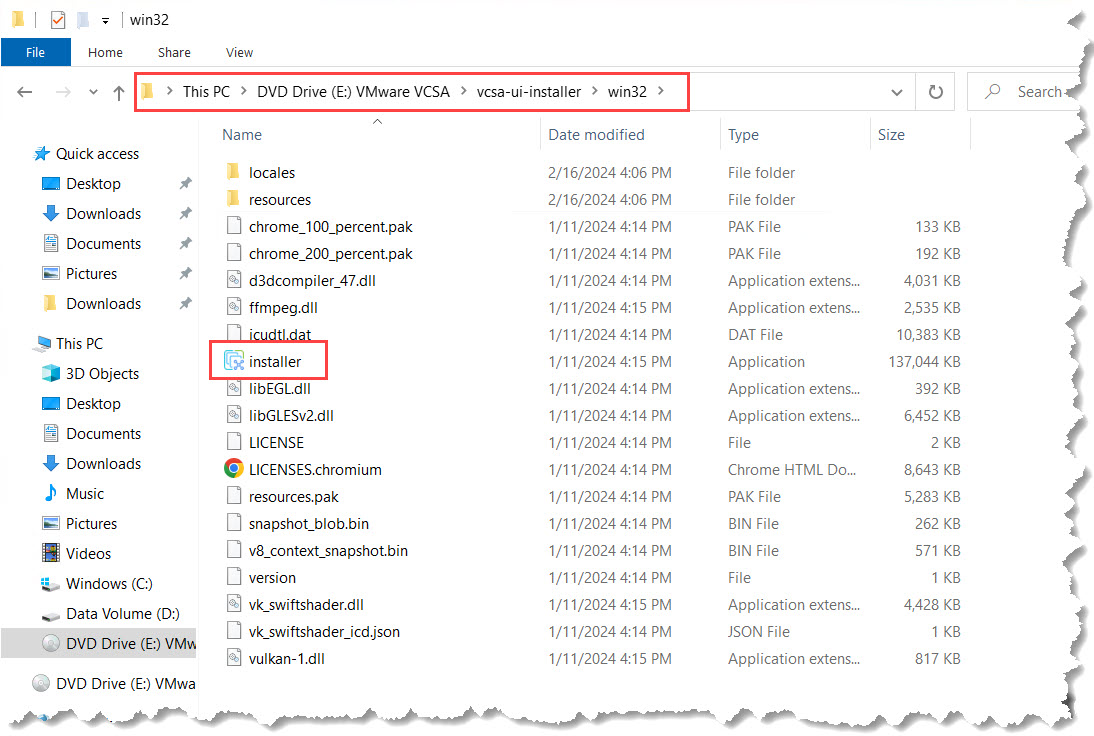
-
-
Fare clic su Aggiorna per avviare l'aggiornamento dell'appliance server vCenter esistente.
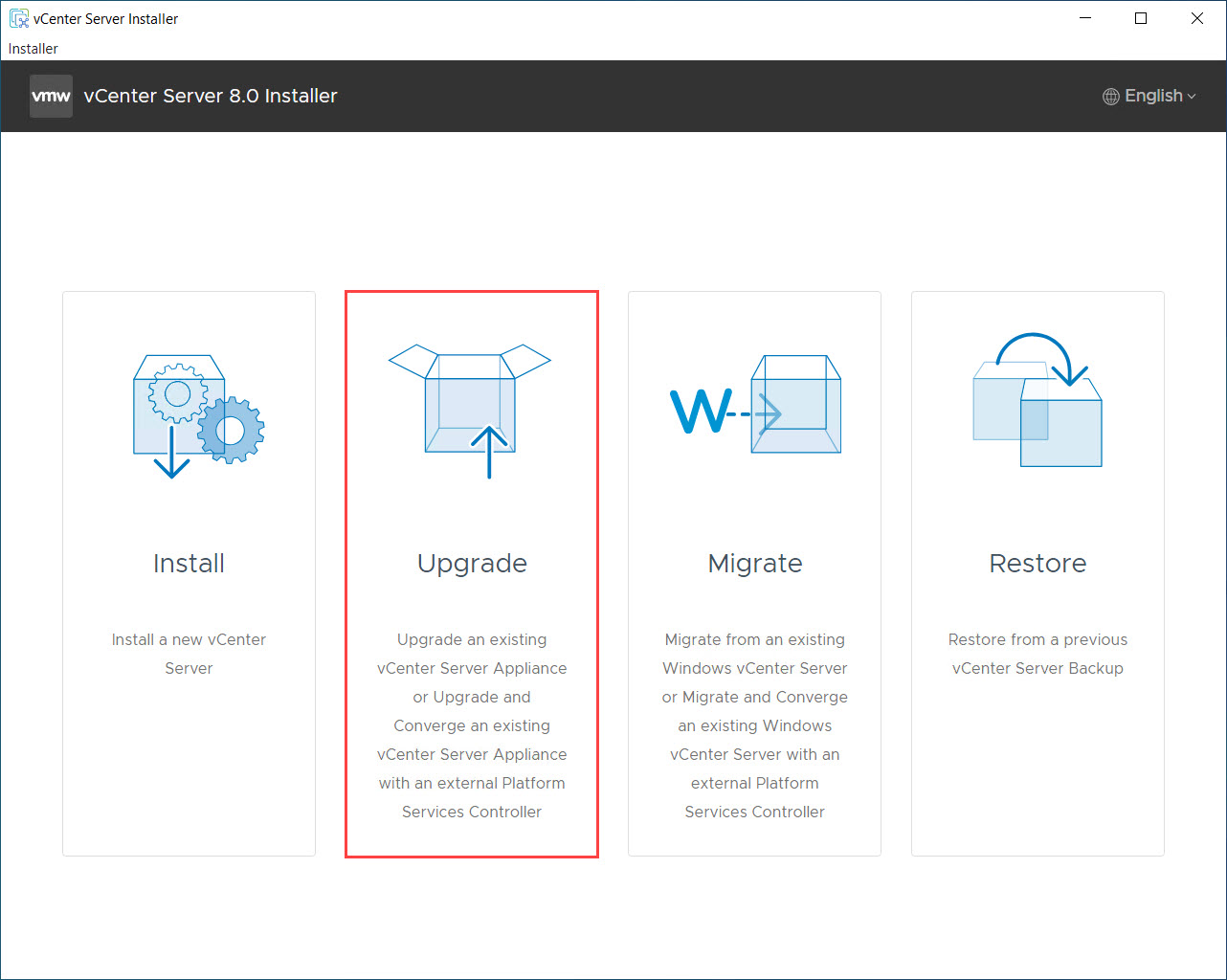
Nota: per ulteriori informazioni, vedere vCenter Guida all'aggiornamento di Server Appliance.
-
Fase 1: distribuire il nuovo server vCenter.
-
Nella pagina Introduzione fare clic su Successivo per continuare.
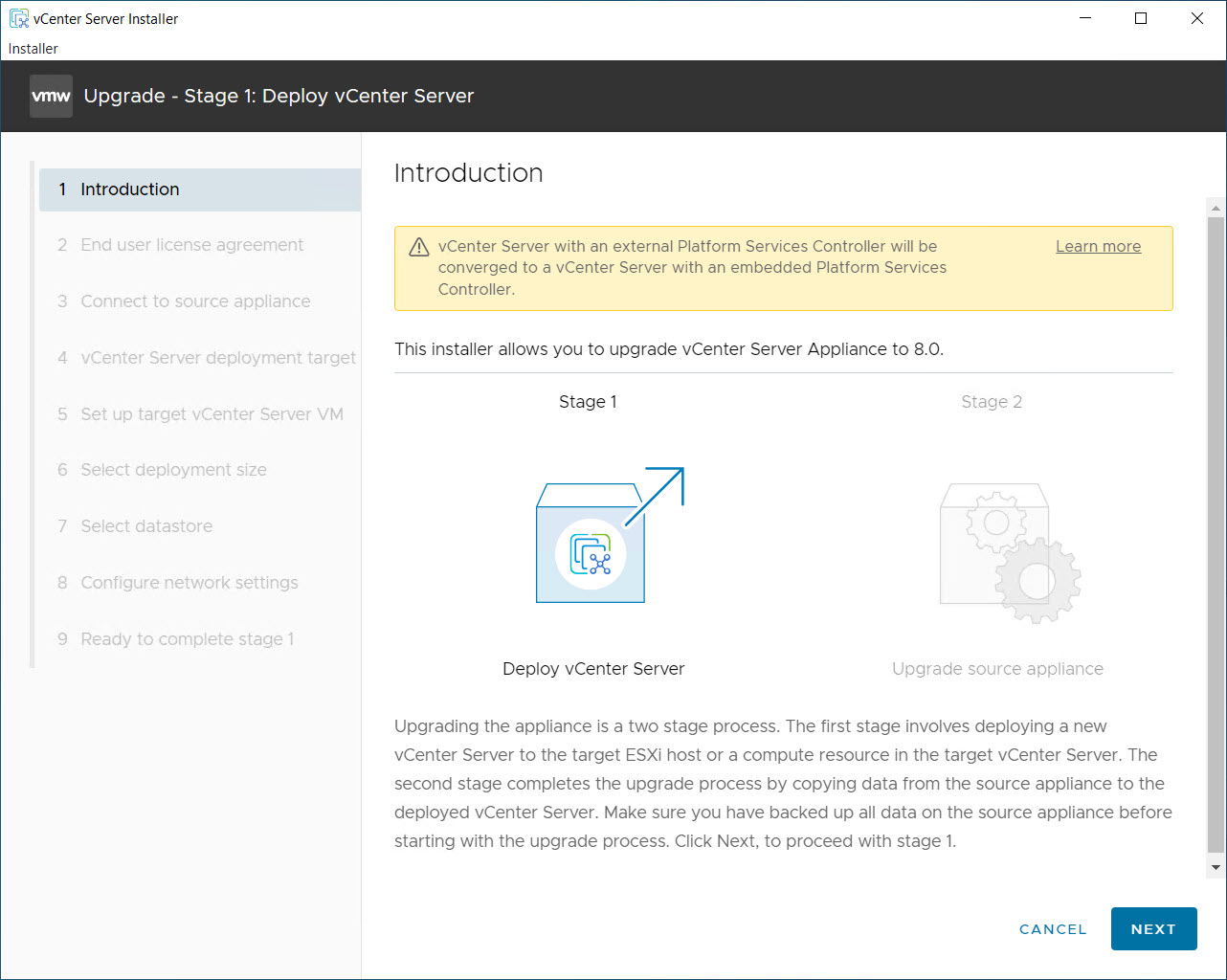
-
Accettare l'EULA e fare clic su Successivo.
-
Nella pagina Connetti all'appliance di origine, immettere il vCenter nome dell'appliance server corrente, lasciare la porta come 443 e selezionare Connetti all'origine.
-
Immettere il nome utente SSO, la password SSO e la password root Appliance (OS).
-
Ripetere gli stessi dettagli per la destinazione vCenter e fare clic su Avanti.
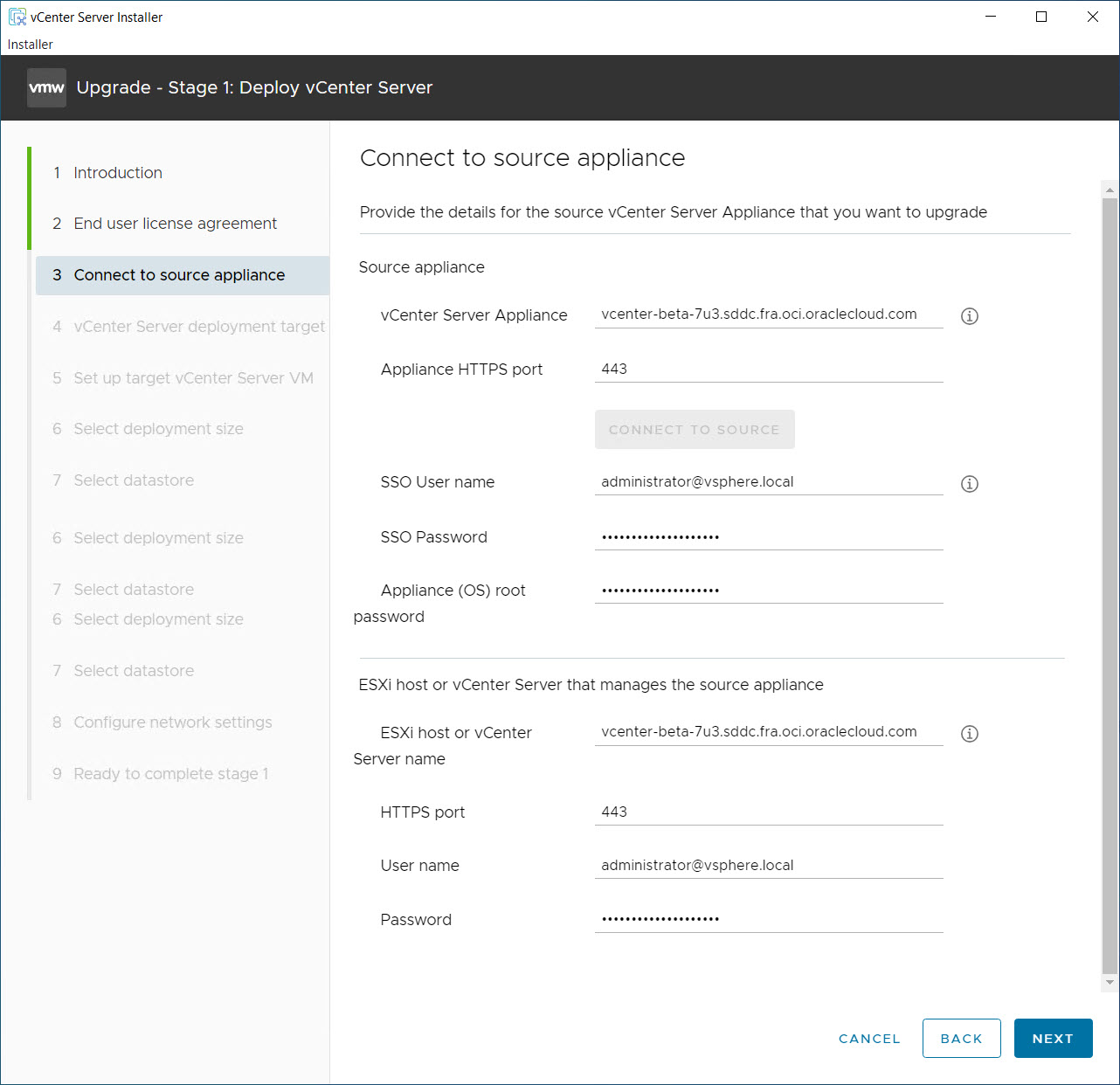
-
Accettare l'avvertenza relativa al certificato per stabilire l'affidabilità utilizzando il certificato SSL.
-
Immettere le informazioni sulla destinazione di distribuzione del server vCenter. Per questo aggiornamento, è stato utilizzato lo stesso nome DNS, sebbene sia consigliabile creare una nuova voce DNS per l'appliance 8.x prima di avviare l'aggiornamento.
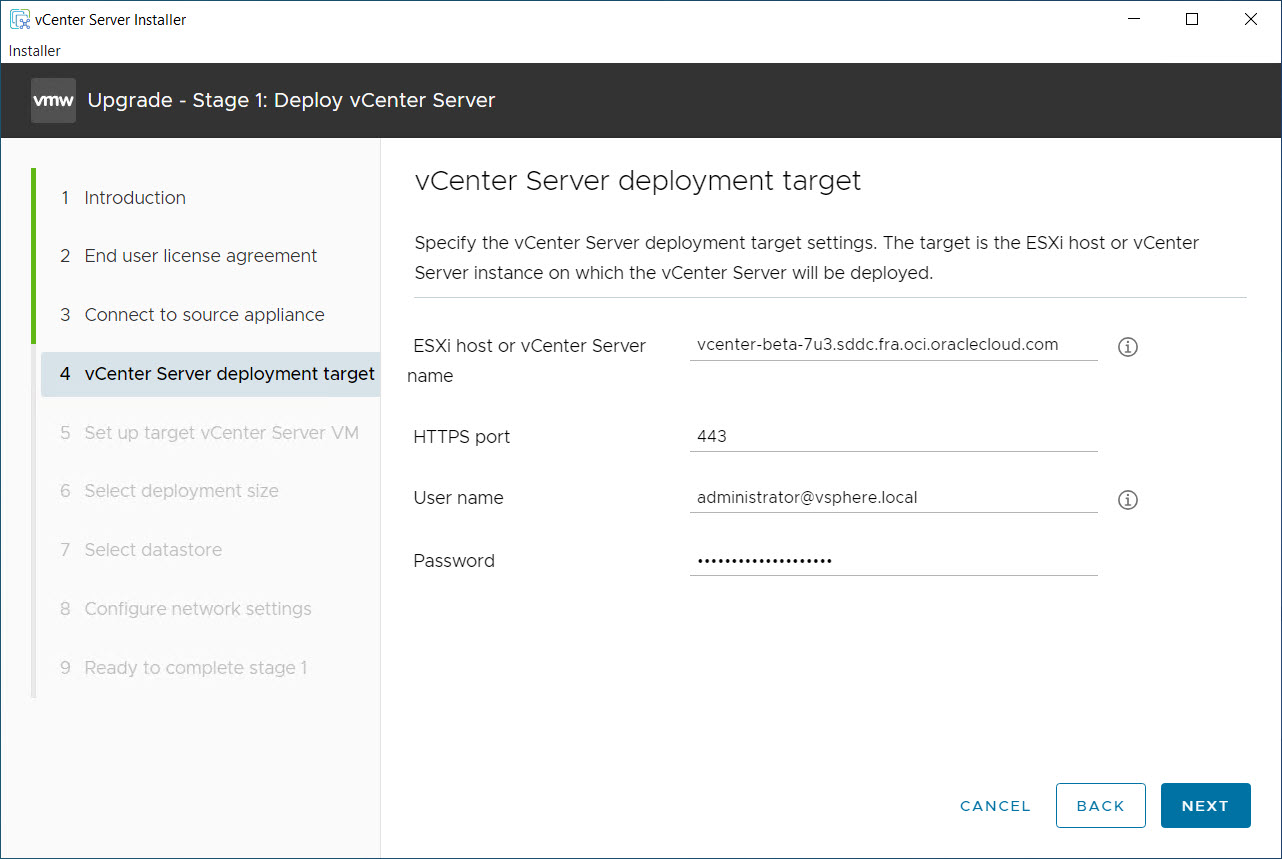
-
Accettare l'avvertenza relativa al certificato e continuare.
-
Nella pagina Seleziona cartella selezionare la cartella Gestione per la creazione dell'appliance di gestione.
-
Nella pagina Risorsa di calcolo, selezionare Cluster di gestione.
Nota: se la modalità di blocco è abilitata sugli host, non sarà possibile selezionare alcun host. Disabilitare la modalità di blocco sugli host, quindi riprovare a selezionare l'host desiderato.
-
Nella pagina Imposta la VM del server vCenter di destinazione, immettere il nome e le password della VM e fare clic su Successivo.
-
Nella pagina Dimensione distribuzione, selezionare Media, ovvero l'impostazione predefinita per Oracle Cloud VMware Solution. Selezionare una dimensione appropriata se è necessaria la personalizzazione, quindi fare clic su Avanti.
-
Selezionare il data store di gestione.
-
Immettere le impostazioni di rete richieste, quindi fare clic su Avanti.
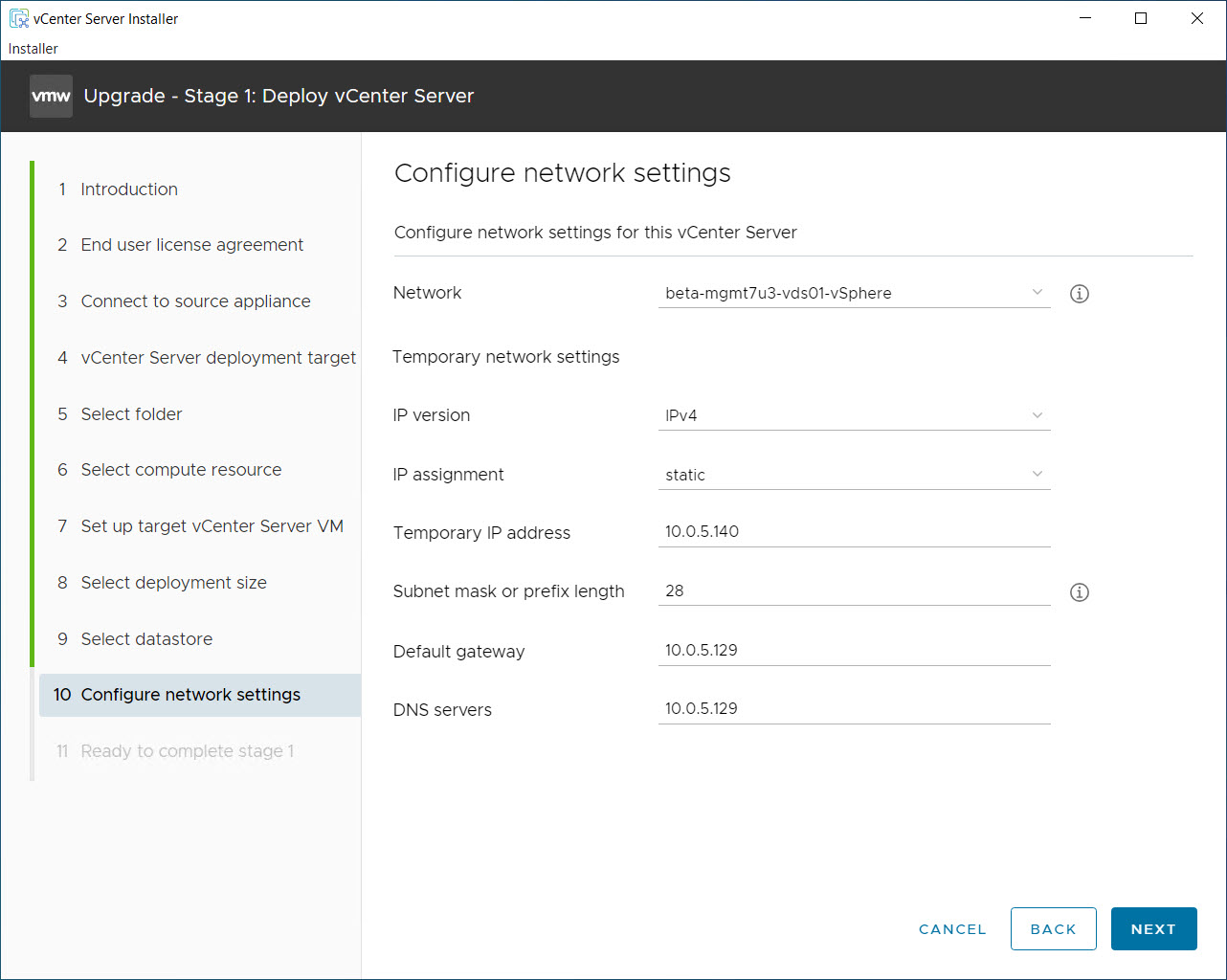
-
Rivedere la configurazione e fare clic su Fine per completare la fase 1 del processo di aggiornamento.
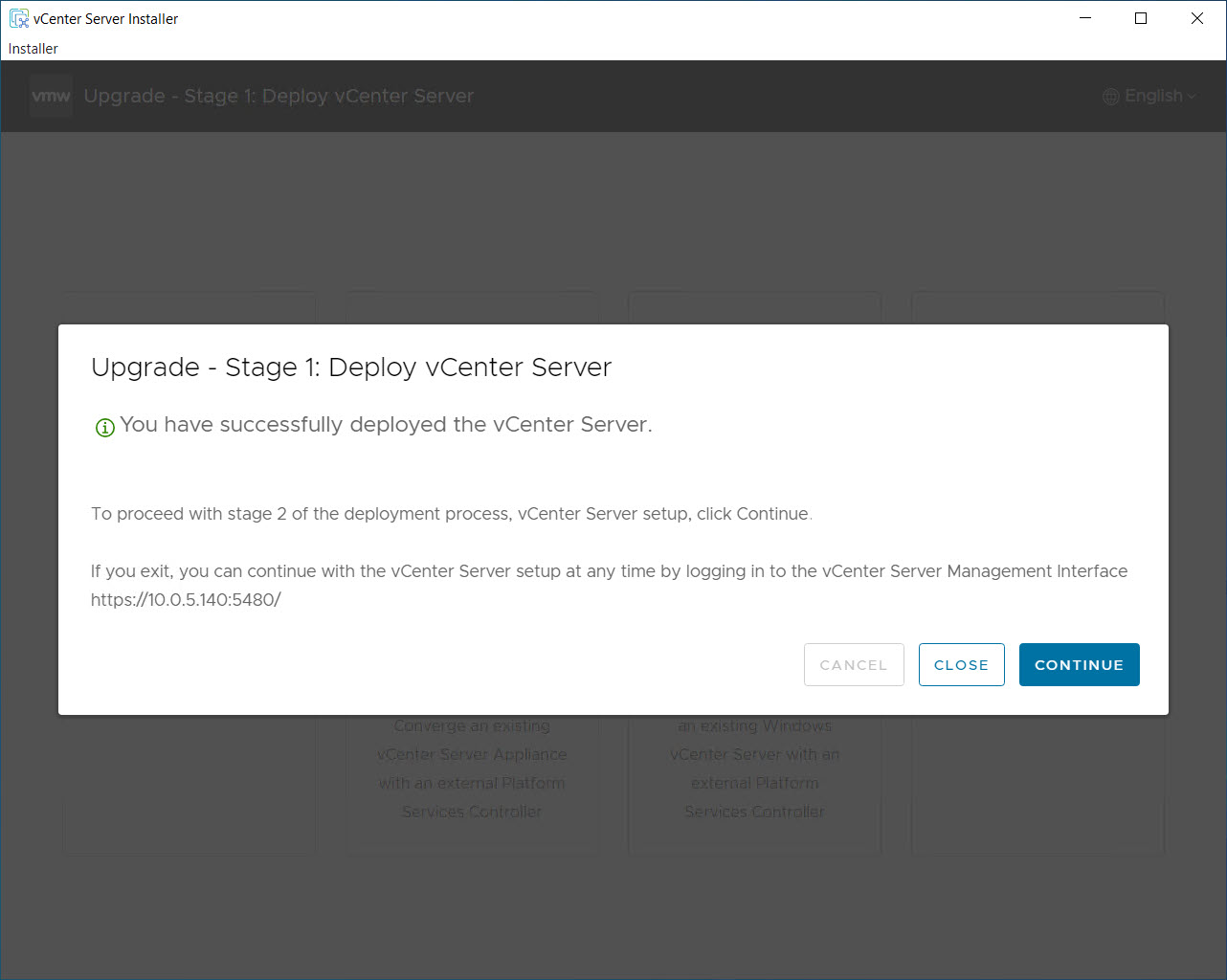
Nota: la fase 1 potrebbe richiedere alcuni minuti. Monitorare l'avanzamento fino al completamento.
-
-
Fase 2: aggiornare il server vCenter di origine.
-
Dopo aver distribuito correttamente la nuova vCSA, fare clic su Continua per iniziare la fase 2.
-
Consultare la pagina Introduzione e fare clic su Successivo.
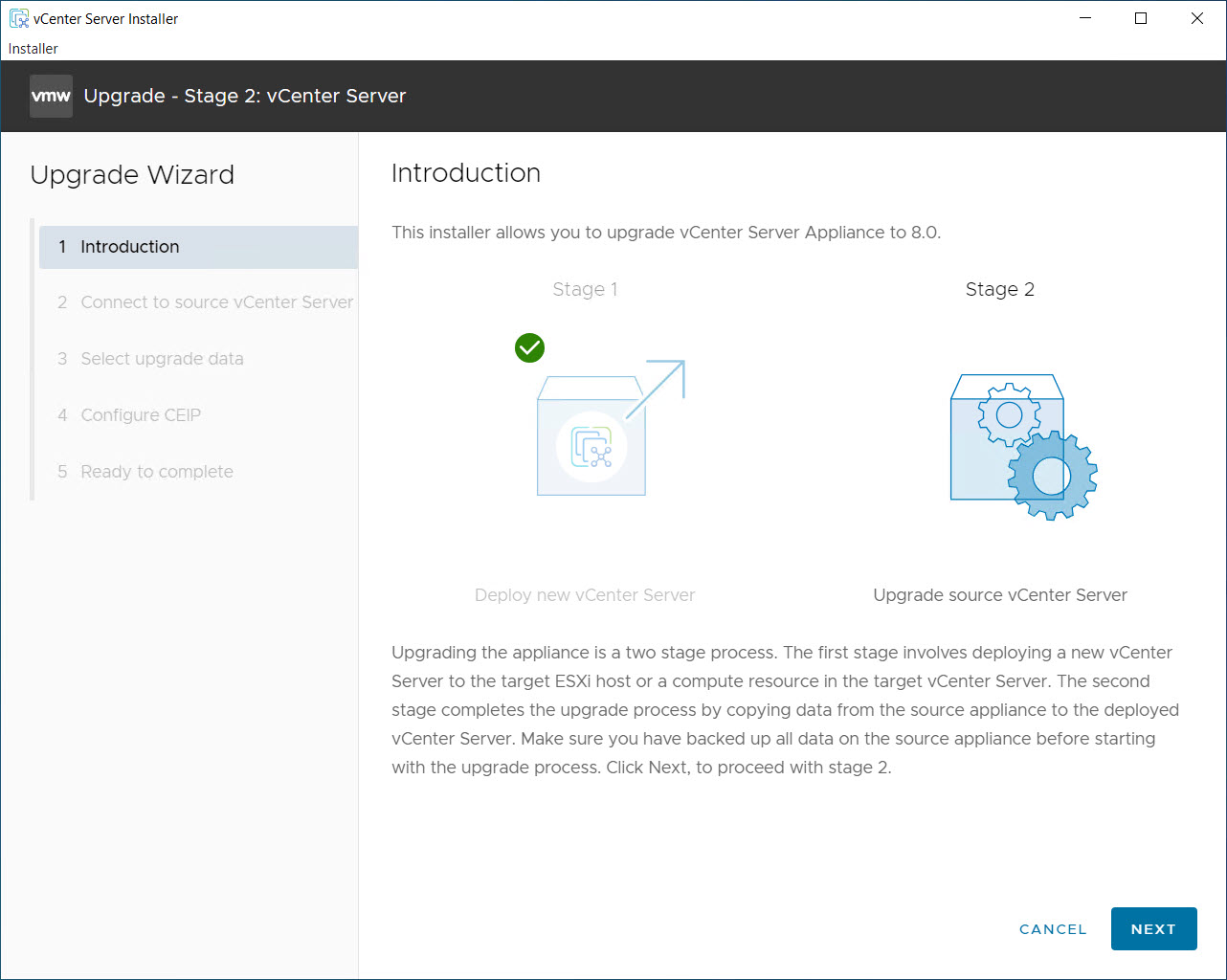
-
Immettere i dettagli del server vCenter di origine e continuare con la lista di controllo precedente all'aggiornamento.
-
Nella pagina Seleziona dati di aggiornamento selezionare Metriche di configurazione, magazzino, task, eventi e prestazioni e fare clic su Avanti.
-
Configurare le impostazioni CEIP e fare clic su Successivo.
-
Nella pagina Pronto per il completamento, rivedere le impostazioni e fare clic su Fine.

Nota: verrà visualizzata un'avvertenza che indica che l'origine vCenter verrà chiusa e attivata nella destinazione vCenter. Le configurazioni di rete cambieranno e i vecchi dettagli di rete verranno applicati al nuovo server vCenter.
-
-
Convalida tutte le configurazioni e assegna la licenza.
-
Monitorare l'avanzamento fino al completamento dell'aggiornamento.
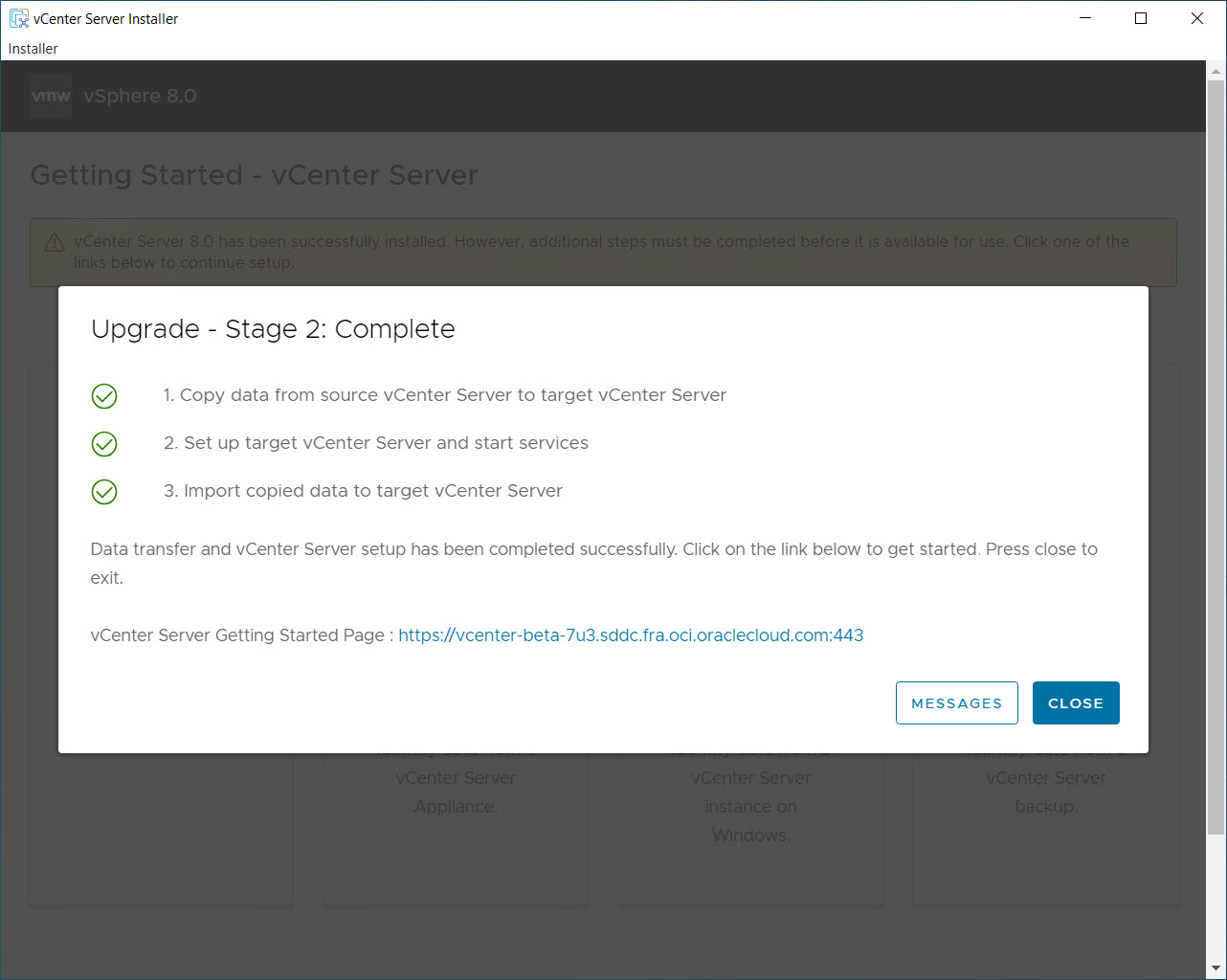
-
Chiudere il popup e aprire l'URL fornito in una nuova finestra del browser per accedere all'appliance di gestione vCSA e convalidare la versione vCenter.
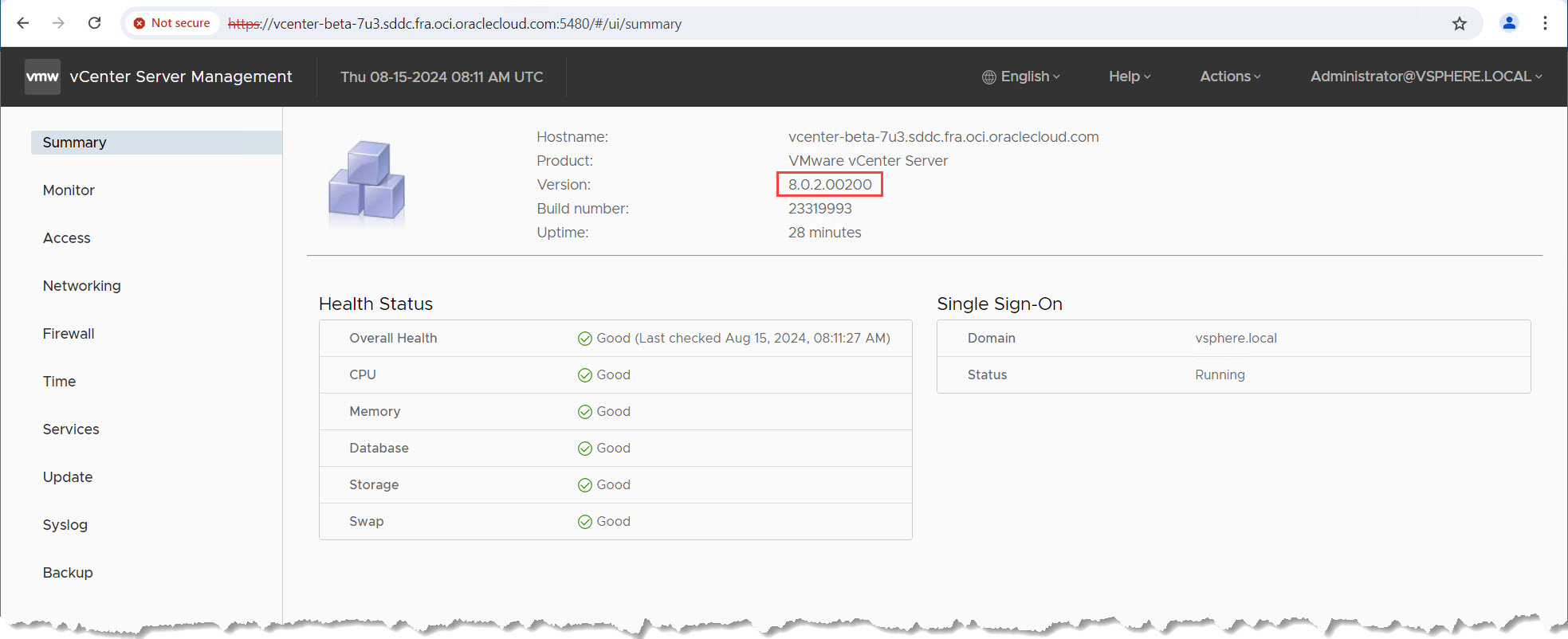
-
Accedere al nuovo server vCenter, accedere alla sezione Licenze e aggiungere il server vCenter e le licenze vSAN fornite nel task 2.
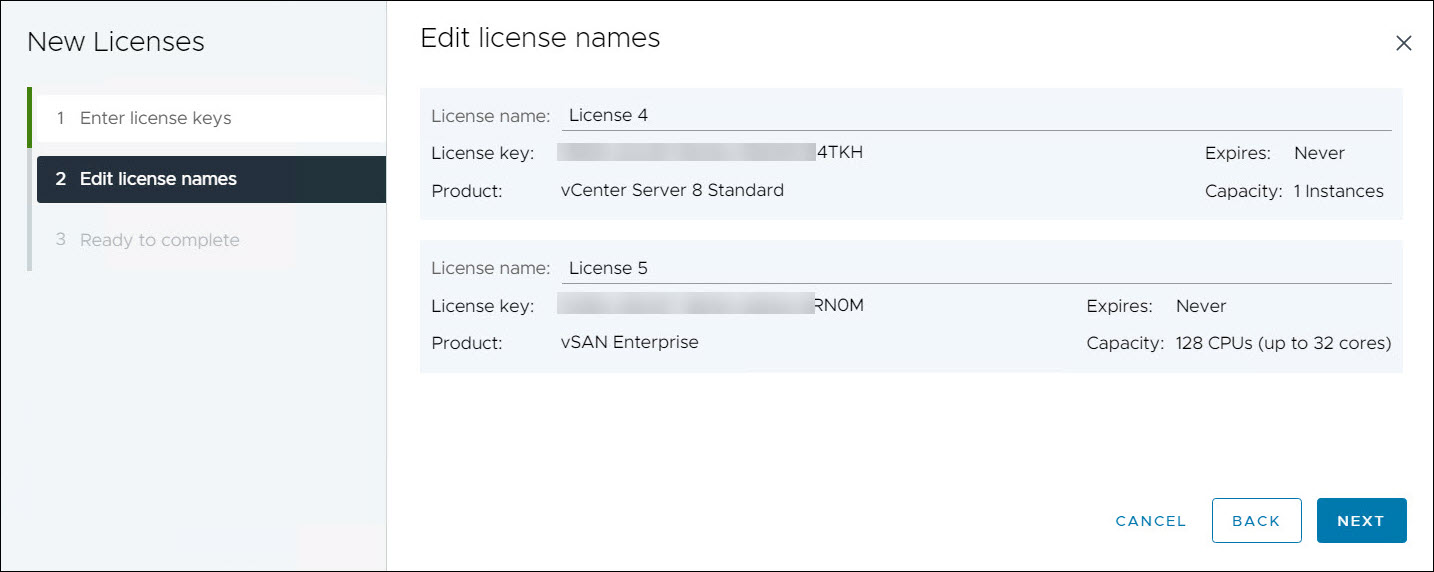
-
Assegnare la licenza al server vCenter.
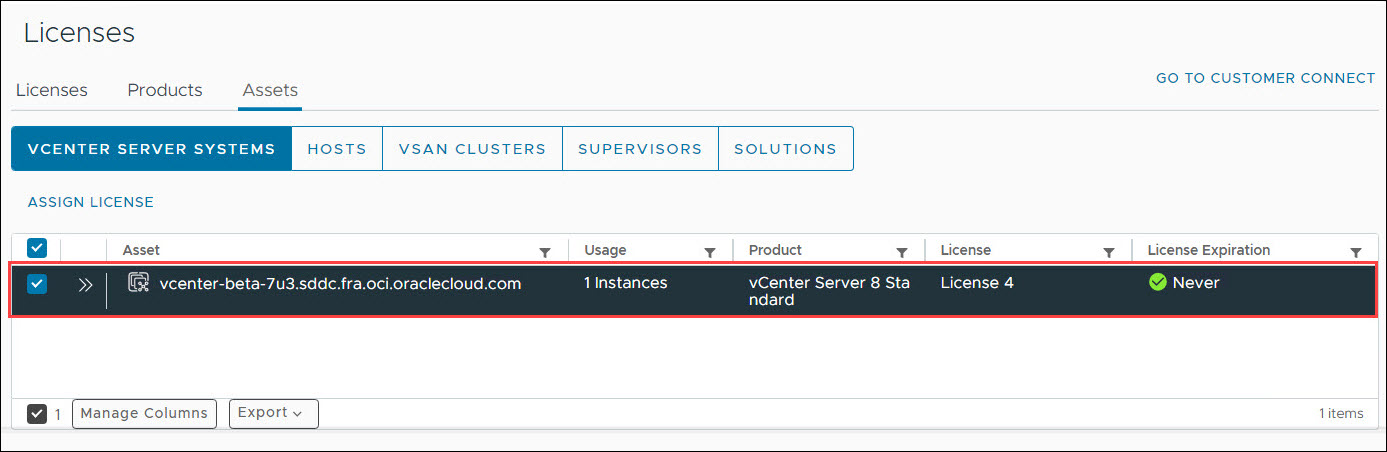
-
Verificare che tutte le configurazioni siano accessibili. Facoltativamente, rimuovere la vCenter VM dell'appliance server meno recente dall'inventario vCenter per evitare confusione o eliminarla in base agli standard dell'organizzazione.
-
Se la modalità di blocco è stata disabilitata, ripristinare lo stato precedente delle impostazioni sugli host.
-
Questa operazione completa l'aggiornamento del server vCenter. Successivamente, procedere con l'upgrade degli host ESXi nel cluster di gestione unificato.
Task 4: aggiornare gli host ESXi nel cluster di gestione
In questo task verrà eseguito l'upgrade degli host ESXi nel cluster di gestione. Il processo prevede l'upgrade dell'host nella console OCI, l'aggiunta del nuovo host al cluster vCenter, la migrazione delle VM e infine la rimozione del vecchio host.
Task 4.1: eseguire l'upgrade degli host nella console OCI
-
Accedere al cluster di gestione in OCI.
-
Andare a OCI Console, passare all'SDDC e aprire la pagina Dettagli cluster di gestione.
-
Selezionare È stato eseguito l'upgrade di vCenter e NSX utilizzando i file binari e le licenze forniti e fare clic su Successivo.
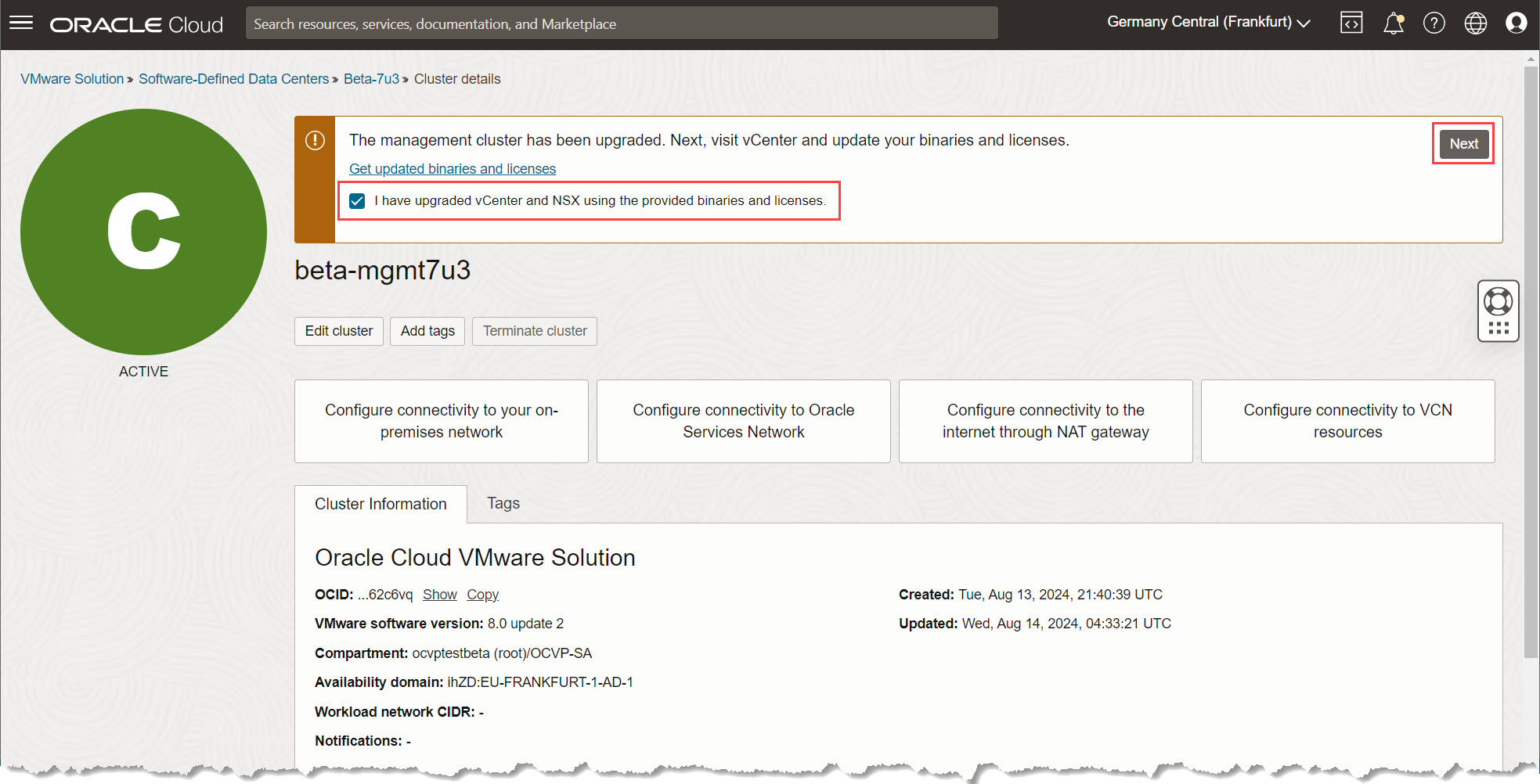
-
-
Avviare il processo di aggiornamento.
-
Fare clic su Aggiorna host cluster per accedere alla pagina Stato aggiornamento.
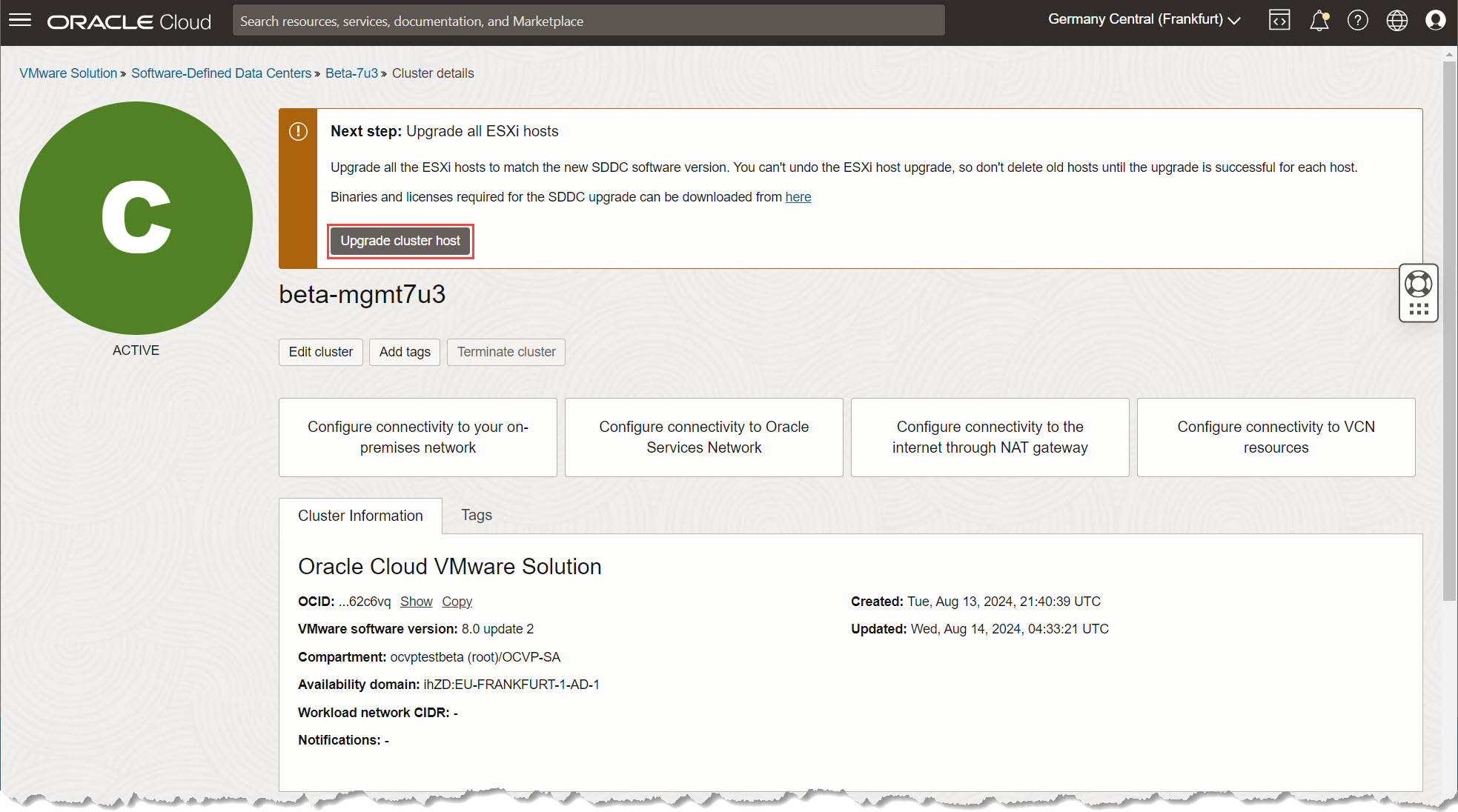
-
Nella pagina Stato aggiornamento, selezionare il cluster di gestione e fare clic sul primo host ESXi.
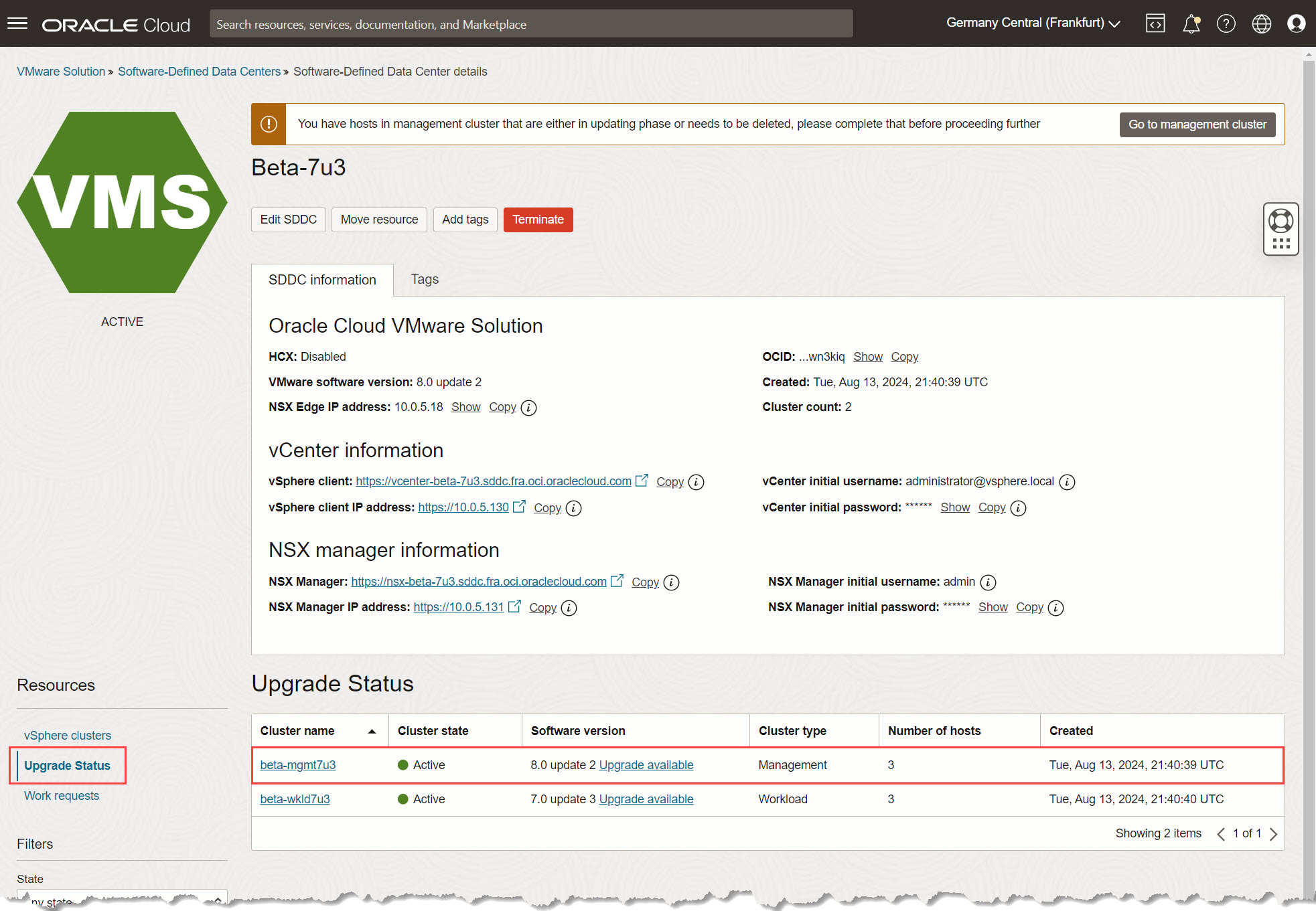
Nota: il processo di aggiornamento è complesso e può richiedere molto tempo. È possibile rivedere la pagina Stato aggiornamento in qualsiasi momento per monitorare o tenere traccia dell'avanzamento.
-
-
Avviare il processo di aggiornamento in sequenza.
-
Fare clic su Upgrade nel banner. Verrà avviato il flusso host ESXi di aggiornamento.
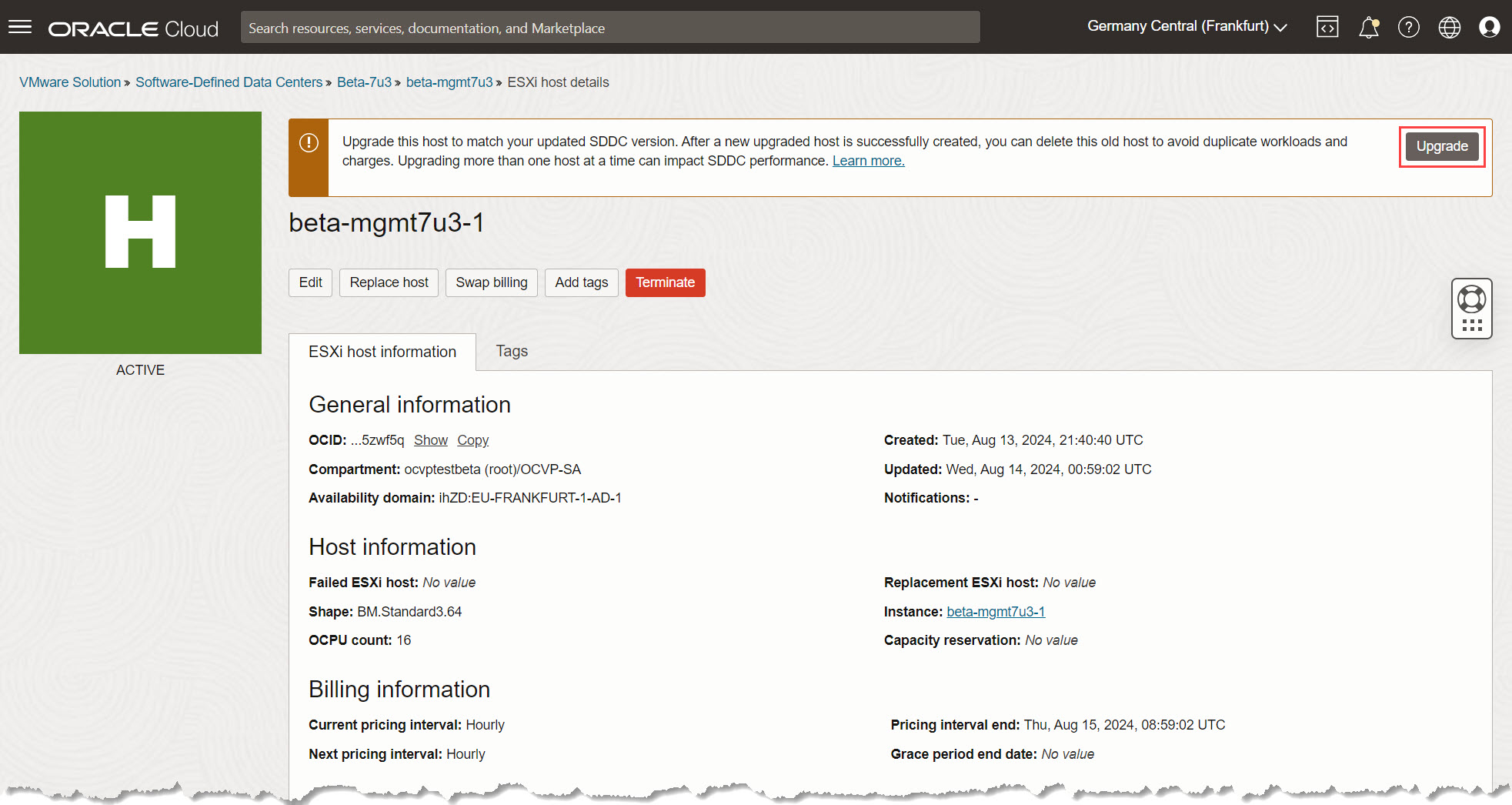
-
Rivedere i dettagli e fare clic su Aggiorna per creare un nuovo host ESXi, che corrisponderà alla forma di computazione dell'host originale ma con un impegno di fatturazione orario.
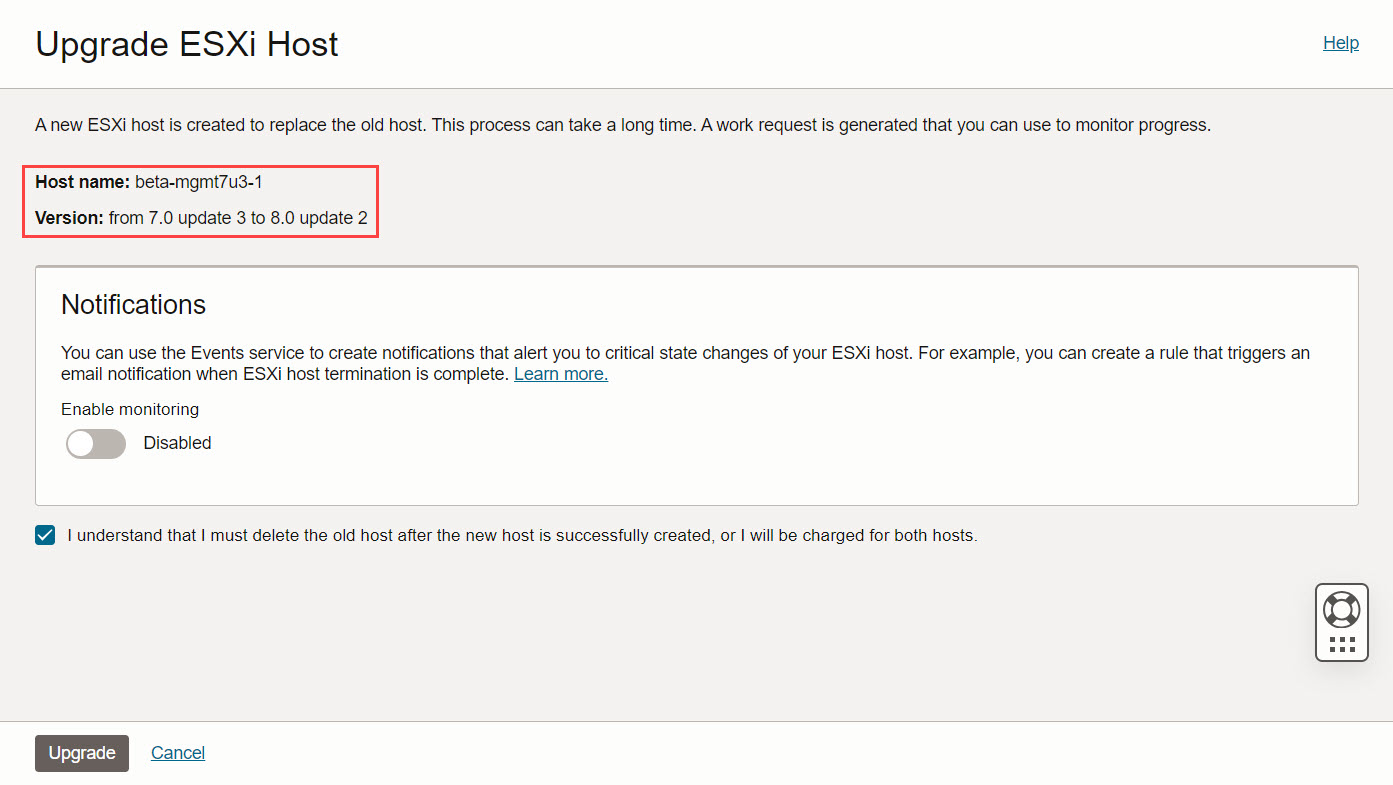
-
-
Monitorare il processo di creazione dell'host.
-
Chiudere il pannello e si dovrebbe vedere lo stato dell'host ESXi cambiare in Aggiornamento nella pagina delle informazioni.

-
Fare clic su ESXi host all'interno del cluster di gestione. Il nuovo host deve essere visualizzato con lo stato Creazione.
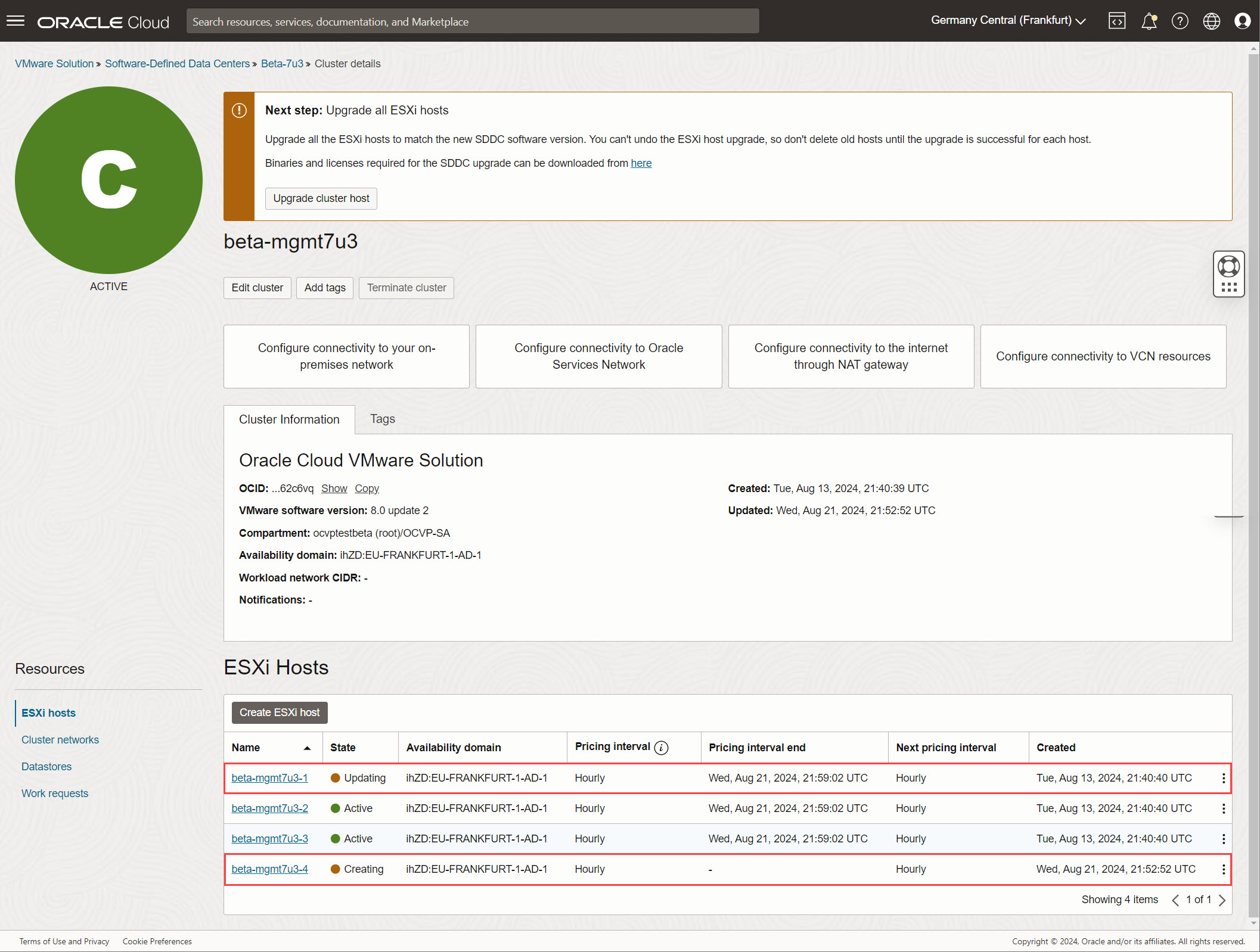
Nota: la creazione di un nuovo host ESXi può richiedere dai 20 ai 25 minuti. È possibile monitorare lo stato di avanzamento nella sezione Stato aggiornamento o Richieste di lavoro.
-
-
Rivedere lo stato dell'host precedente.
-
Una volta creato il nuovo host, controllare lo stato dell'host precedente. Ora dovrebbe essere visualizzato come Needs Attention con un banner che mostra i dettagli dell'host appena sostituito.
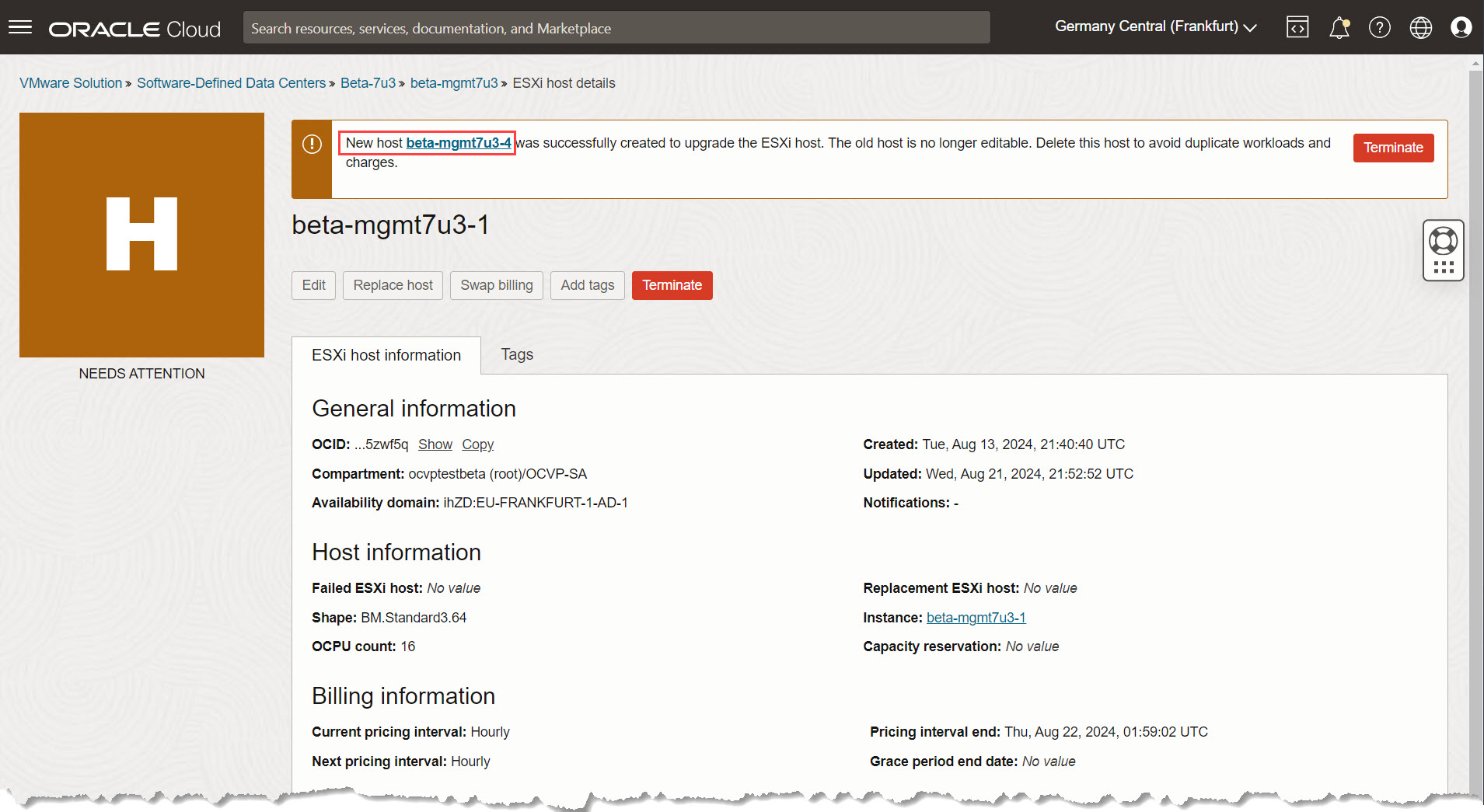
-
Allo stesso modo, se si visita l'host appena creato, è possibile trovare i dettagli dell'host originale.
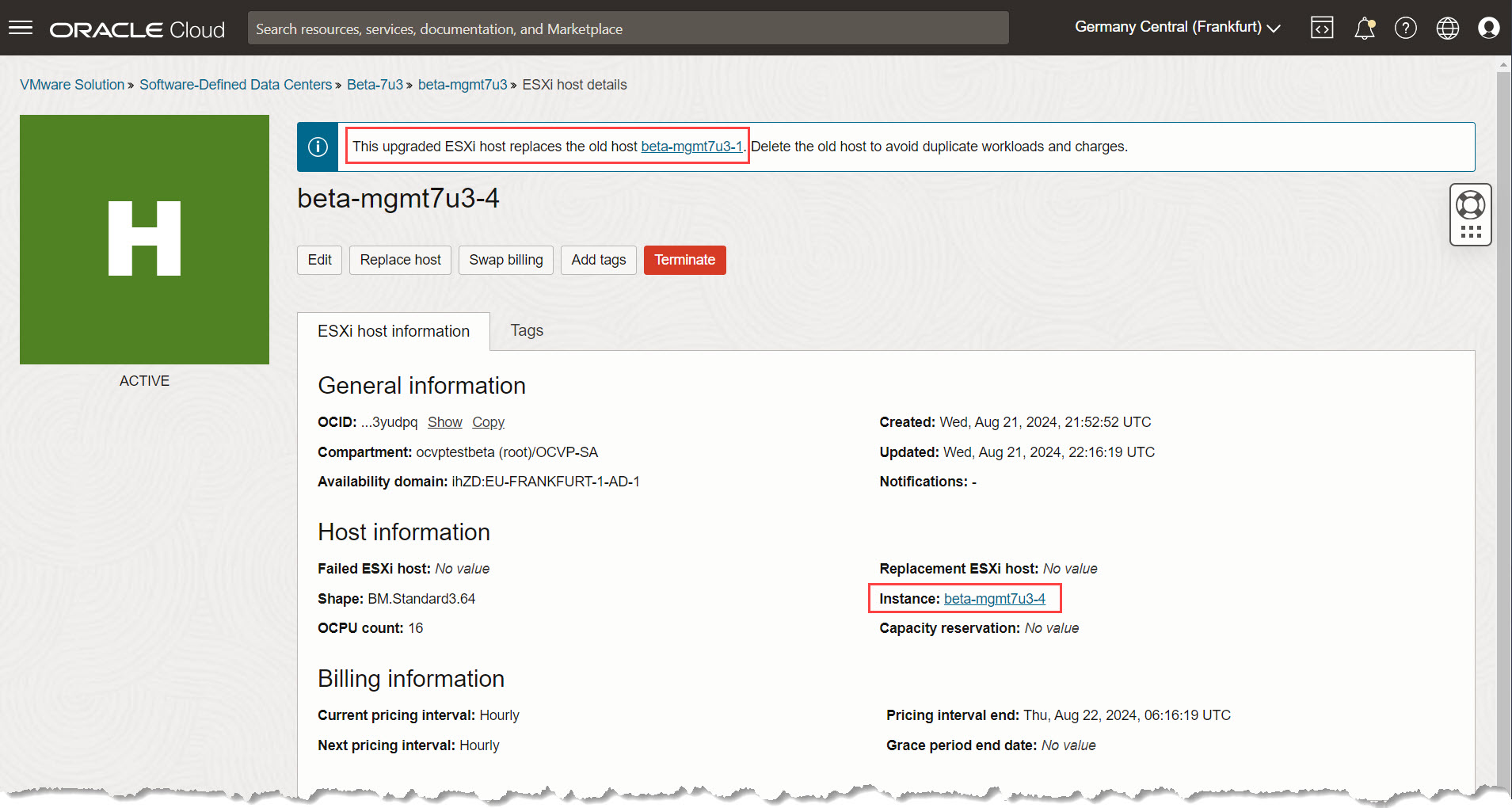
Importante: sia le pagine dei dettagli host precedenti che quelle nuove visualizzano un'avvertenza che indica che, se l'host originale non viene terminato, verranno applicati costi per entrambi gli host. Assicurarsi che il vecchio host inutilizzato venga eliminato una volta completata la migrazione per evitare costi aggiuntivi.
-
-
Acquisire le informazioni sull'host ESXi e la password vCenter predefinita.
Nella console OCI identificare e annotare le informazioni host dell'host ESXi appena creato. È inoltre possibile accedere a queste informazioni dal banner del vecchio host ESXi nell'SDDC.
-
ESXi Informazioni sull'host: selezionare l'host ESXi appena aggiunto e prendere nota delle informazioni riportate di seguito.
-
Dettagli FQDN interno.
-
Accedere alla sezione Volumi a blocchi collegati e raccogliere i dettagli del server di destinazione iSCSI per tutti i collegamenti.
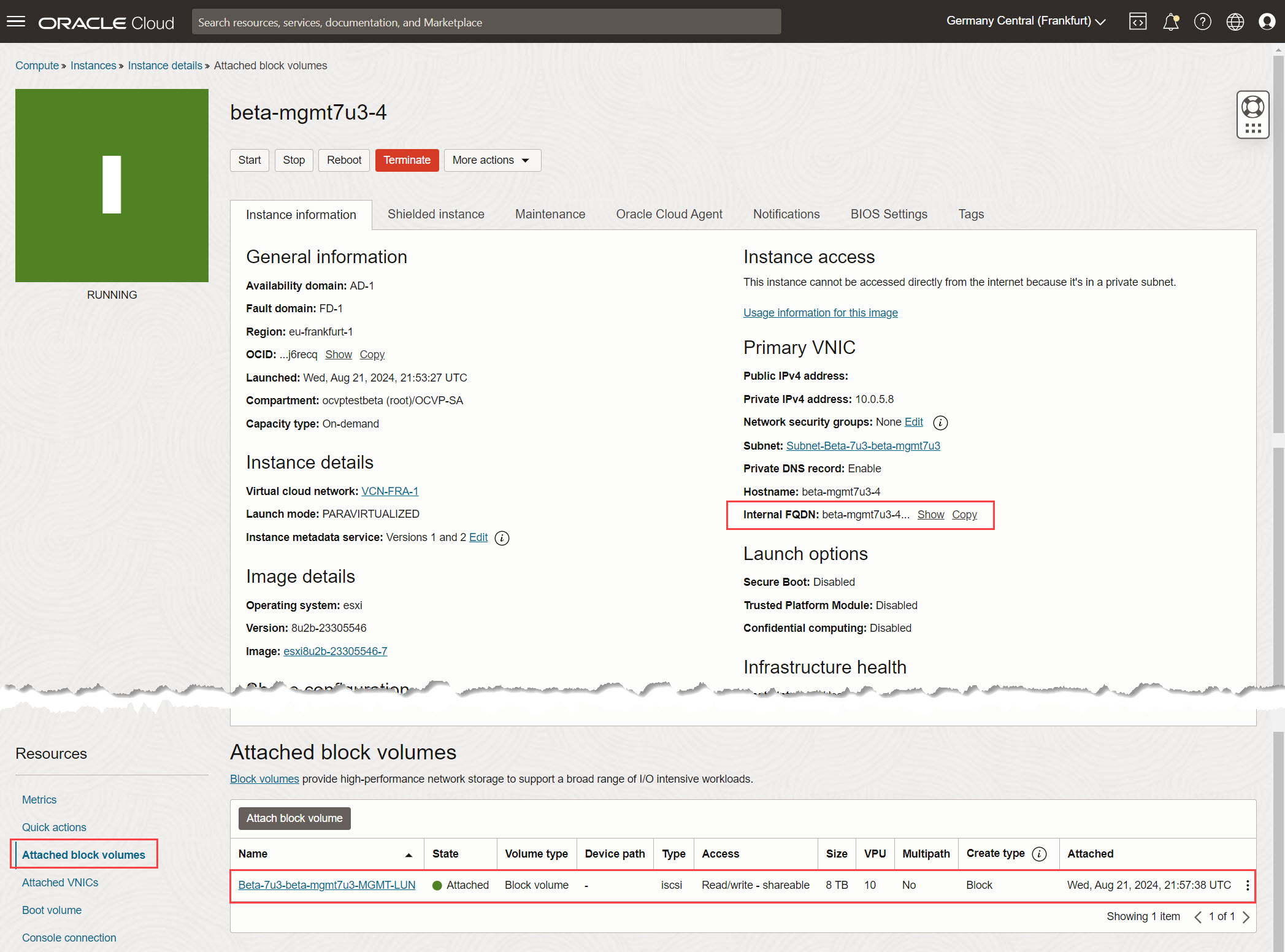
-
-
Password vCenter: nella pagina dei dettagli dell'SDDC all'interno di OCI Console, individuare e memorizzare in modo sicuro la password vCenter predefinita. Questa password verrà richiesta quando si aggiunge l'host ESXi a vCenter in un task successivo.
-
Task 4.2: aggiungere e configurare il nuovo host ESXi in vCenter
Nota: i passi di questo task sono simili a quelli descritti in questa esercitazione: sostituire un host ESXi con errori nel cluster di Oracle Cloud VMware Solution.
-
Aggiungere l'host ESXi a vCenter.
-
Aprire il server vCenter e individuare il centro dati in cui si desidera aggiungere l'host ESXi.
-
Fare clic con il pulsante destro del mouse sul data center e selezionare Aggiungi host.
-
-
Configurare le impostazioni dell'host ESXi.
-
Immettere le informazioni riportate di seguito.
-
Nome host o indirizzo IP: immettere il nome FQDN per il nuovo host ESXi indicato nel task 4.1.6 e fare clic su Successivo.
-
Impostazioni di connessione: immettere le credenziali di login per l'host ESXi (
rootcome nome utente e la password vCenter predefinita ottenuta dalla pagina dei dettagli dell'SDDC di OCI Console) e fare clic su Successivo. -
Riepilogo host: rivedere il riepilogo host e fare clic su Successivo.
-
Ciclo di vita dell'host: deselezionare Gestisci host con un'immagine e fare clic su Successivo.
-
Assegna licenza: selezionare il codice di licenza vSphere 8 Enterprise Plus, aggiunto nel task precedente, dalle opzioni disponibili per assegnare una licenza al nuovo host ESXi e fare clic su Avanti.
-
Modalità di blocco: selezionare la modalità di blocco Normale, ovvero l'impostazione standard utilizzata con le distribuzioni di Oracle Cloud VMware Solution. Se necessario, è possibile modificare questa impostazione in base all'ambiente in uso e fare clic su Avanti.
-
Posizione VM: conservare le impostazioni predefinite per il posizionamento delle VM e fare clic su Successivo.
-
-
Rivedere tutti i dettagli di configurazione, fare clic su Fine per sottomettere il task e aggiungere l'host ESXi al cluster vCenter.
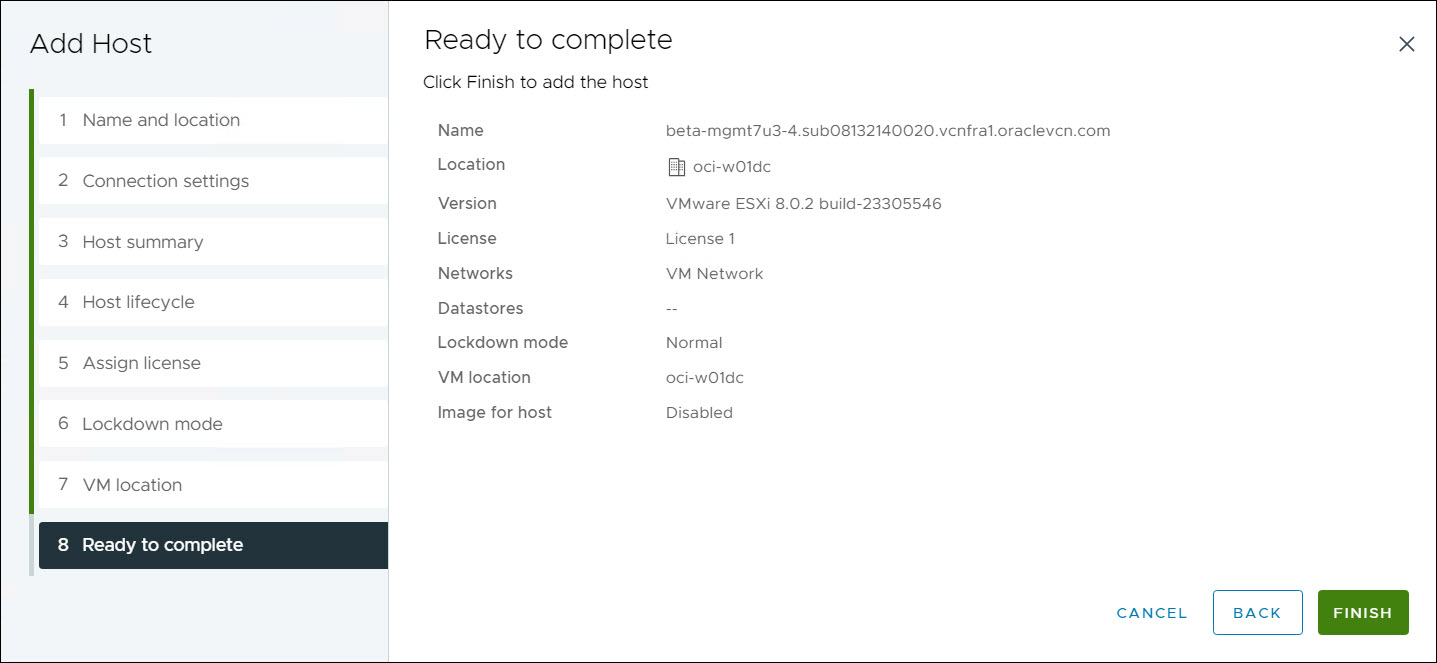
-
-
Immettere la modalità di manutenzione.
-
Dopo aver aggiunto correttamente l'host ESXi, fare clic con il pulsante destro del mouse sull'host all'interno dell'inventario vCenter e selezionare Immetti modalità di manutenzione.
-
Verificare che la modalità di manutenzione sia stata inserita correttamente dall'host.
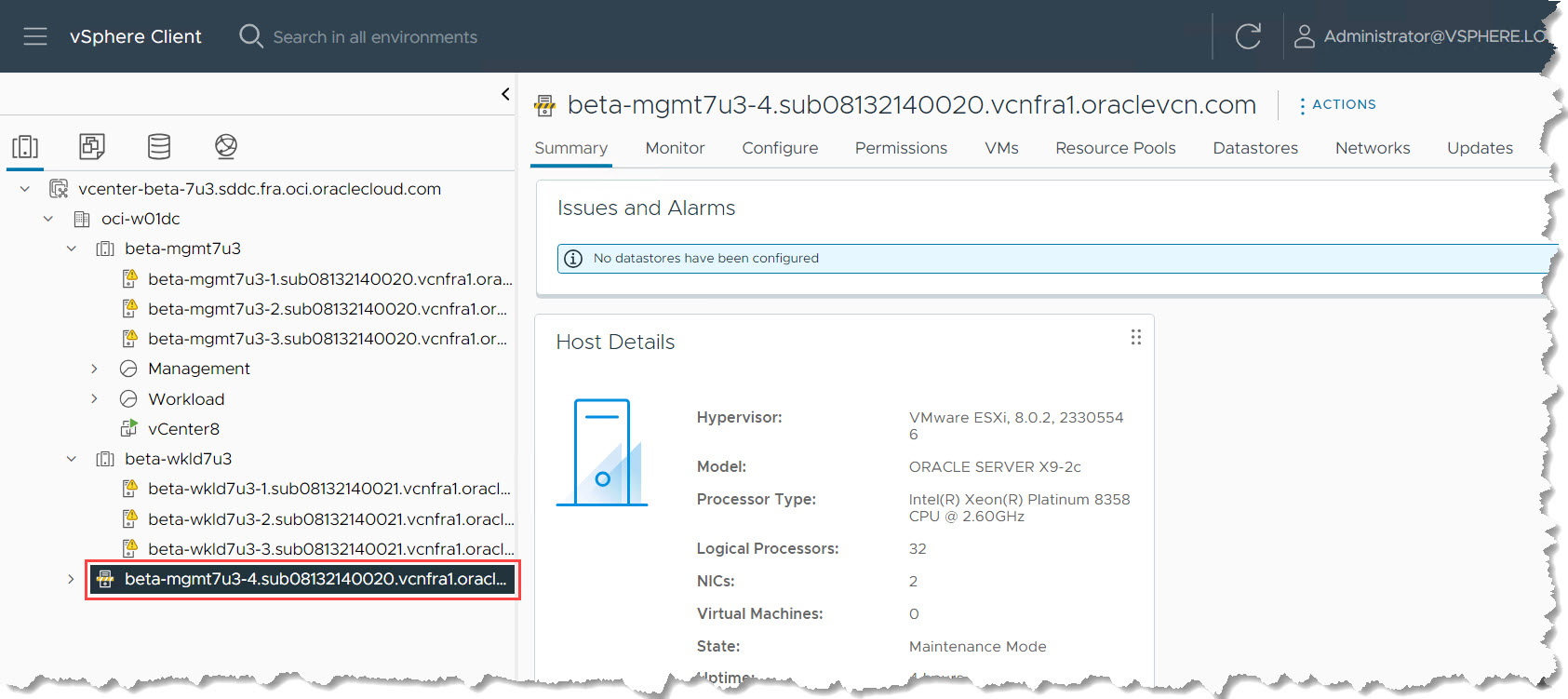
-
-
Aggiungere l'host ESXi allo switch distribuito (DSwitch).
-
Andare alla vista Networking all'interno del server vCenter.
-
Selezionare il valore DSwitch associato al cluster in cui risiederà l'host ESXi.
-
Fare clic con il pulsante destro del mouse sul DSwitch oppure fare clic su Azioni e selezionare Aggiungi e gestisci host.
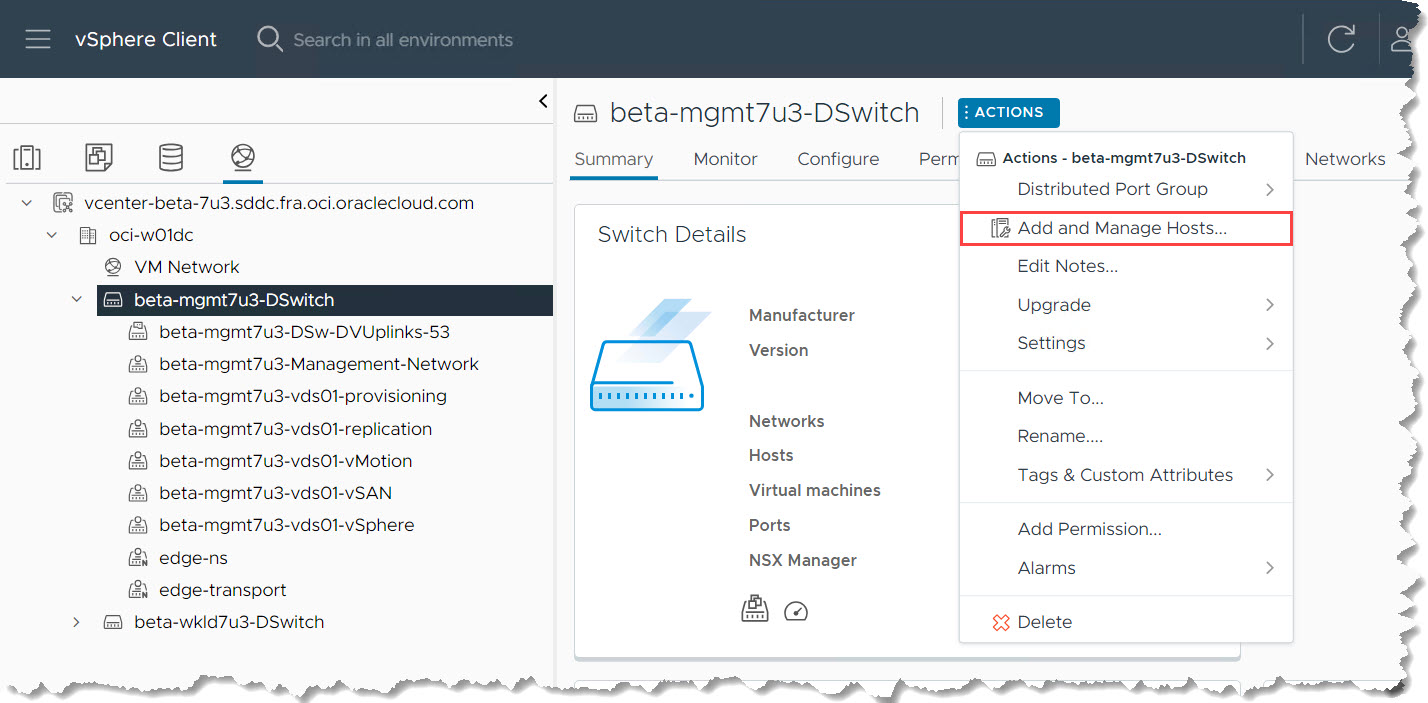
-
Nella sezione Seleziona task e Seleziona e host, immettere le informazioni riportate di seguito.
-
Selezionare Aggiungi host e fare clic su Successivo.
-
Selezionare dall'elenco l'host ESXi appena aggiunto e assicurarsi che sia attualmente in modalità manutenzione. Fare clic su Avanti.
-
-
Nella sezione Gestisci adattatori fisici, selezionare vmnic0 e vmnic1 dal menu a discesa.
-
Nella sezione Gestisci adattatori VMkernel, assegnare ogni adattatore VMkernel (vmk) a un gruppo di porte specifico, come illustrato di seguito.
Adattatore VMKernel Gruppo di porte vmk0 Rete di gestione vmk1 vMotion vmk2 vSAN vmk3 Replica vmk4 Provisioning 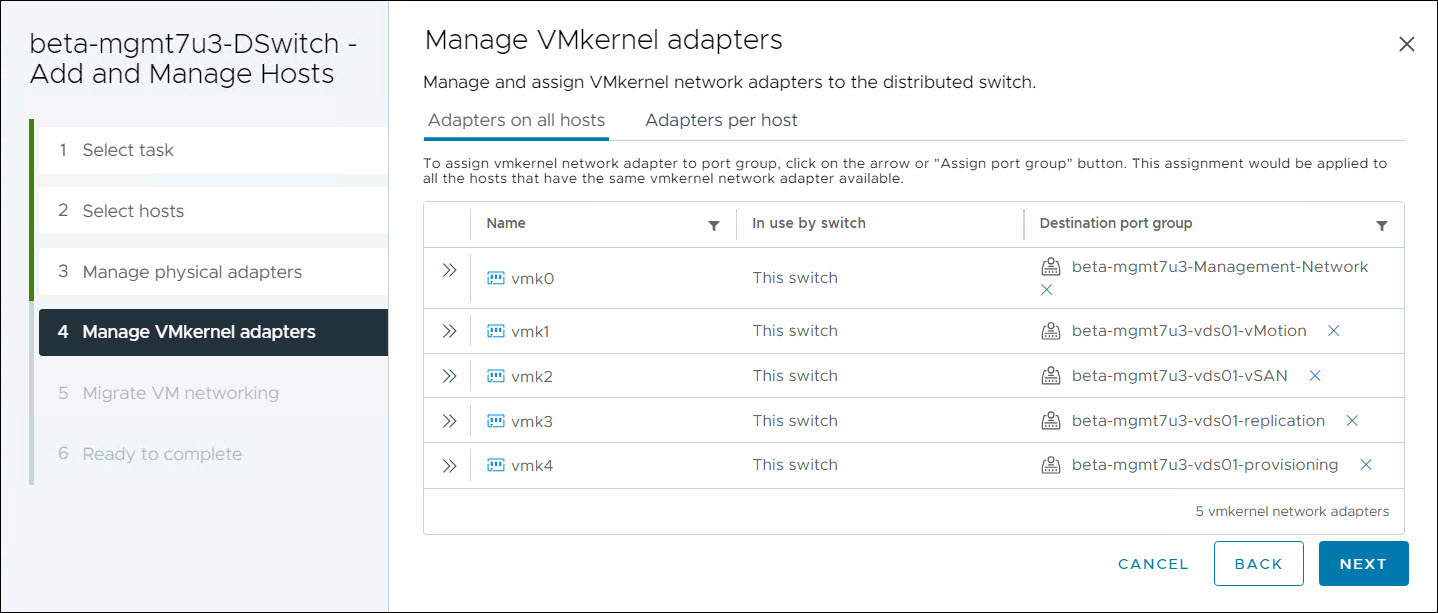
-
Nella sezione Esegui migrazione rete VM, mantenere i valori predefiniti per la migrazione del networking VM.
-
Rivedere tutti i dettagli di configurazione, quindi fare clic su Fine per sottomettere le modifiche e aggiungere l'host ESXi allo switch distribuito.
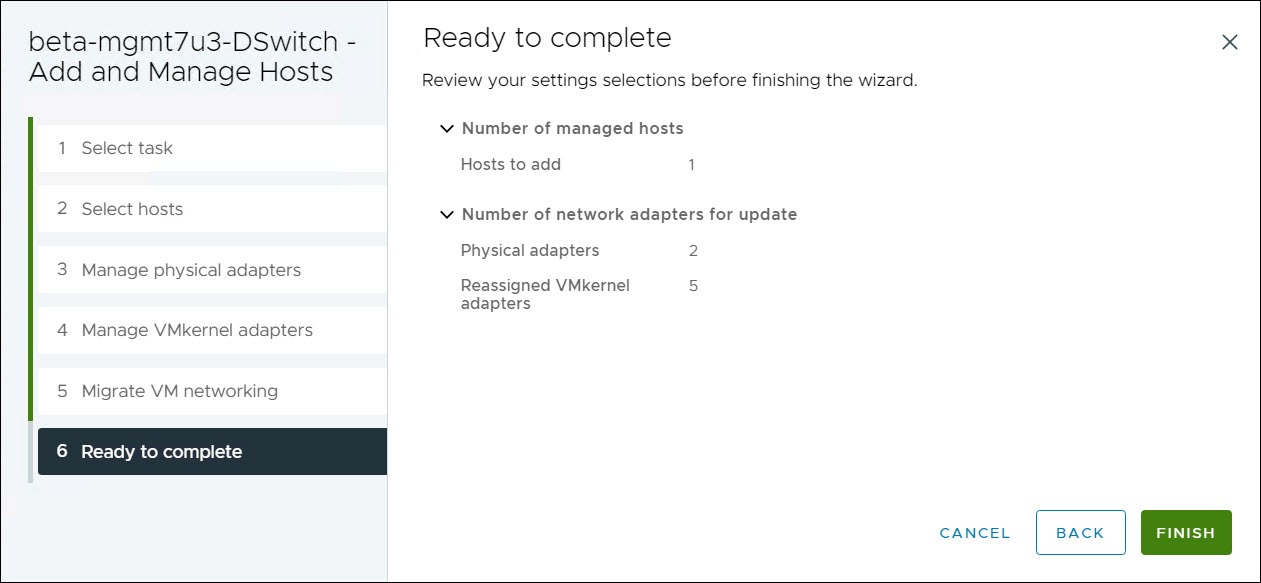
-
-
Spostare l'host ESXi nel cluster vCenter.
-
Una volta completata la configurazione di rete, è possibile spostare l'host ESXi nel cluster vCenter previsto. Fare clic con il mouse sull'host e selezionare Sposta in.
-
Nella pagina Sposta in, selezionare il cluster e fare clic su OK.
-
Nella pagina Sposta host nel cluster, mantenere la selezione predefinita Metti tutte le virtual machine di questo host nel pool di risorse radice del cluster e fare clic su OK per completare lo spostamento.
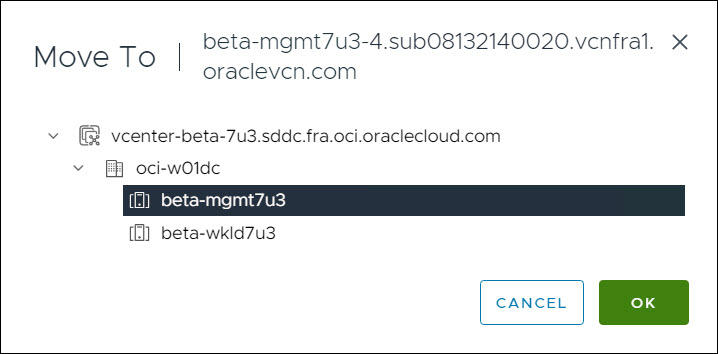
-
Task 4.3: Verifica configurazione NSX
-
In NSX Manager è ora possibile osservare lo stato di configurazione dell'host ESXi appena aggiunto. NSX esegue automaticamente il push della configurazione nell'host e la integra nel cluster. Monitorare la configurazione NSX per il completamento. Questo processo richiede in genere almeno 5 minuti.
-
Verificare che la configurazione NSX sia stata completata.
-
La configurazione NSX cambia prima in Operazione riuscita e Stato nodo viene visualizzato come Sconosciuto. Dopo alcuni minuti, viene impostato su Giù e su Su.
-
Al termine della configurazione, verificare che lo stato della configurazione NSX venga visualizzato come Operazione riuscita e Attiva in NSX Manager. Ciò conferma che la configurazione dell'host ESXi per NSX è riuscita.
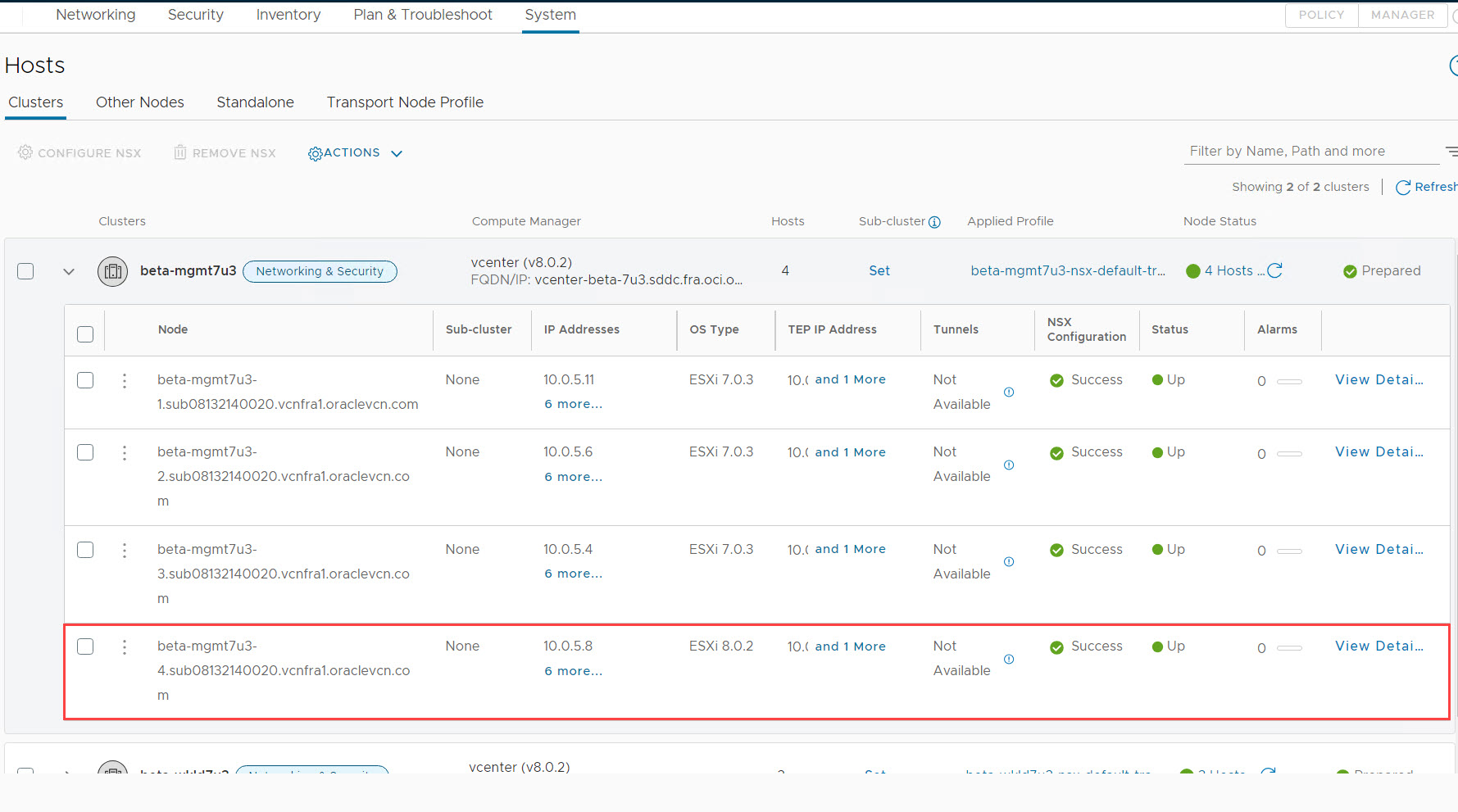
-
Task 4.4: Configurare i datastore
Questo task riguarda la configurazione dei datastore per l'host ESXi appena aggiunto. I passi specifici dipendono dall'uso o meno dei data store VMFS (Virtual Machine File System) supportati da OCI Block Volume o dal data store vSAN con istanze a forma di densa.
Scenario 1: configurazione di istanze a forma standard (datastore VMFS)
-
Assicurarsi di tutti i collegamenti dei volumi a blocchi.
-
Andare a OCI Console, assicurarsi che tutti i volumi a blocchi collegati ad altri host ESXi nel cluster siano collegati anche all'host appena aggiunto.
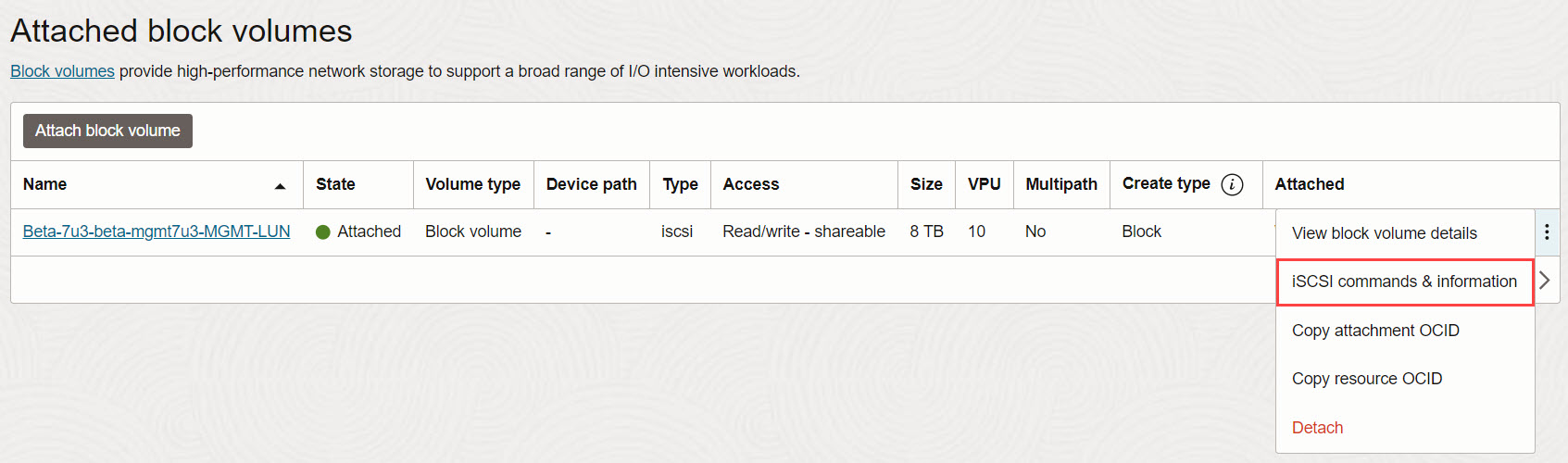
-
Copiare le informazioni sul collegamento iSCSI per tutti i collegamenti dei volumi a blocchi.
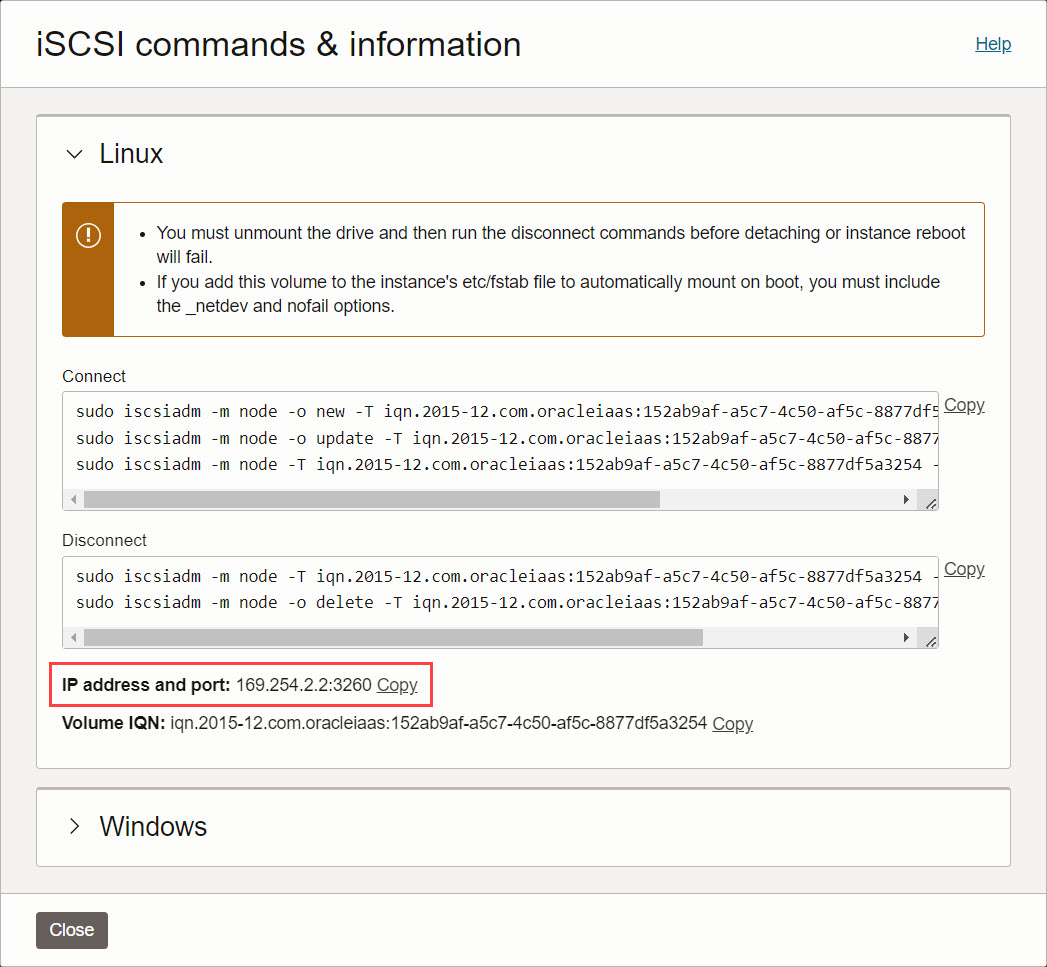
-
-
Accedere agli adattatori di memorizzazione iSCSI.
-
Nel server vCenter, selezionare l'host ESXi appena aggiunto.
-
Passare a Configura e Adattatori di memorizzazione.
-
-
Configurare i server di destinazione iSCSI.
-
Nel riquadro di destra, selezionare l'adattatore di memorizzazione iSCSI.
-
Selezionare Dynamic Discovery e fare clic su Aggiungi per aggiungere il server di destinazione iSCSI.
-
Aggiungere tutti gli IP del server di destinazione iSCSI raccolti nel passo precedente.

-
-
Eseguire di nuovo la scansione degli adattatori iSCSI.
-
Dopo aver aggiunto tutti i server iSCSI, selezionare l'adattatore iSCSI e fare clic su Scansione memoria per cercare nuovi dispositivi.
-
Verificare i collegamenti dei volumi a blocchi. Una volta completata la scansione, è necessario visualizzare tutti i volumi a blocchi collegati come dischi iSCSI Oracle.
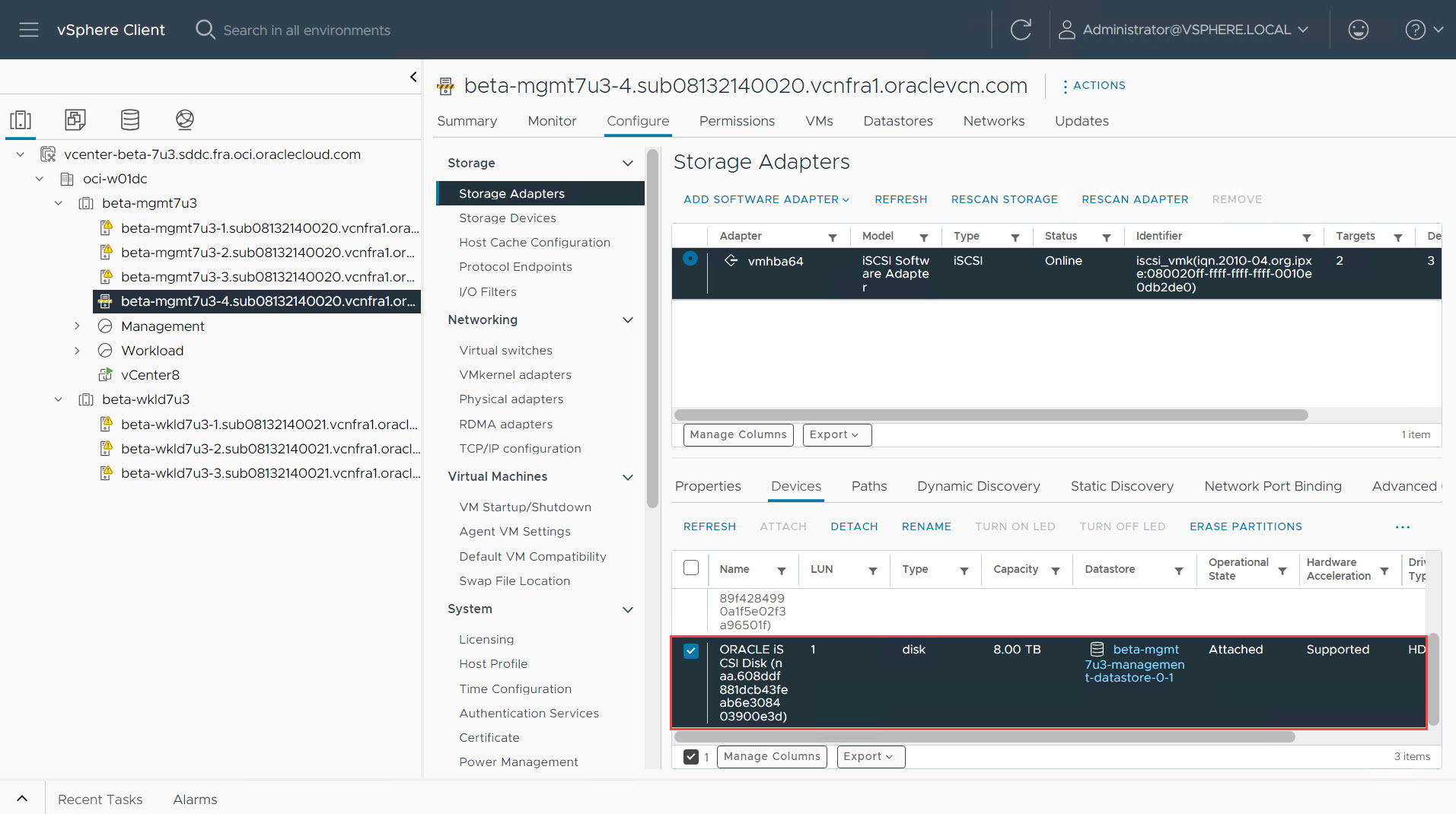
-
-
Convalidare la disponibilità del data store.
-
Nella scheda Datastore per l'host appena aggiunto, verificare che tutti i datastore siano attivati, corrispondenti alla configurazione di altri host nel cluster.
-
Per confermare la presenza del data store, passare a Memorizzazione e selezionare il cluster del data store. Verificare che il nuovo host aggiunto venga visualizzato nella sezione Host.
-
-
Uscire dalla modalità di manutenzione.
-
Una volta completate tutte le configurazioni, rimuovere l'host ESXi dalla modalità di manutenzione.
-
Dopo aver terminato la modalità di manutenzione, verificare che l'ambiente virtuale rimanga stabile e funzioni come previsto.
-
Scenario 2: configurazione di istanze a forma densa (datastore vSAN)
Nota: questi passi sono specifici per le istanze a forma di Dense che utilizzano vSAN.
-
Assicurarsi che la modalità di manutenzione dell'host ESXi non sia attiva.
-
Prima di avviare la configurazione del datastore vSAN, verificare che l'host ESXi sia uscito dalla modalità di manutenzione.
-
Monitorare l'avanzamento fino al completamento di questo passo.
-
-
Accedere alla gestione dei dischi vSAN.
-
Passare al cluster denso sotto il data center in vCenter.
-
Passare a Configure, vSAN e selezionare Disk Management.
-
-
Per richiedere dischi non utilizzati nella memorizzazione vSAN, fare clic su Richiedere dischi non utilizzati.
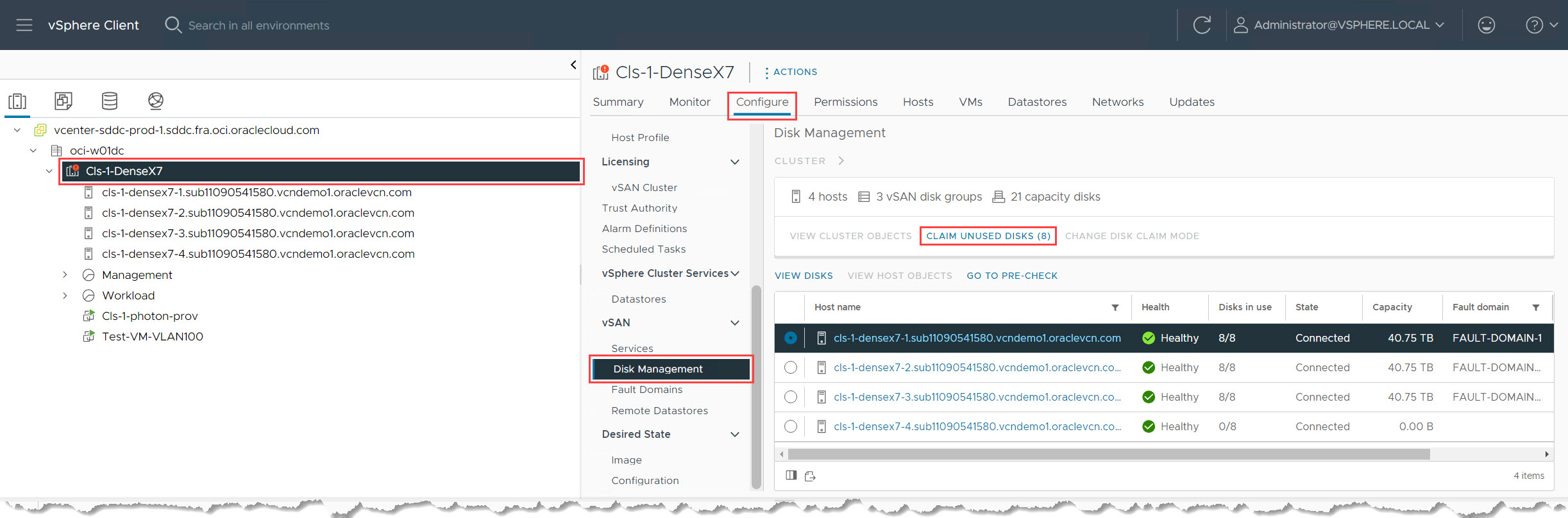
-
Configurare i dischi vSAN.
-
In un cluster vSAN, ogni host in genere richiede almeno un disco cache ad alte prestazioni e diversi dischi di capacità per la memorizzazione dei dati.
-
Selezionare il primo disco da utilizzare come cache e i dischi rimanenti per la capacità (in genere 7 dischi per forme dense).
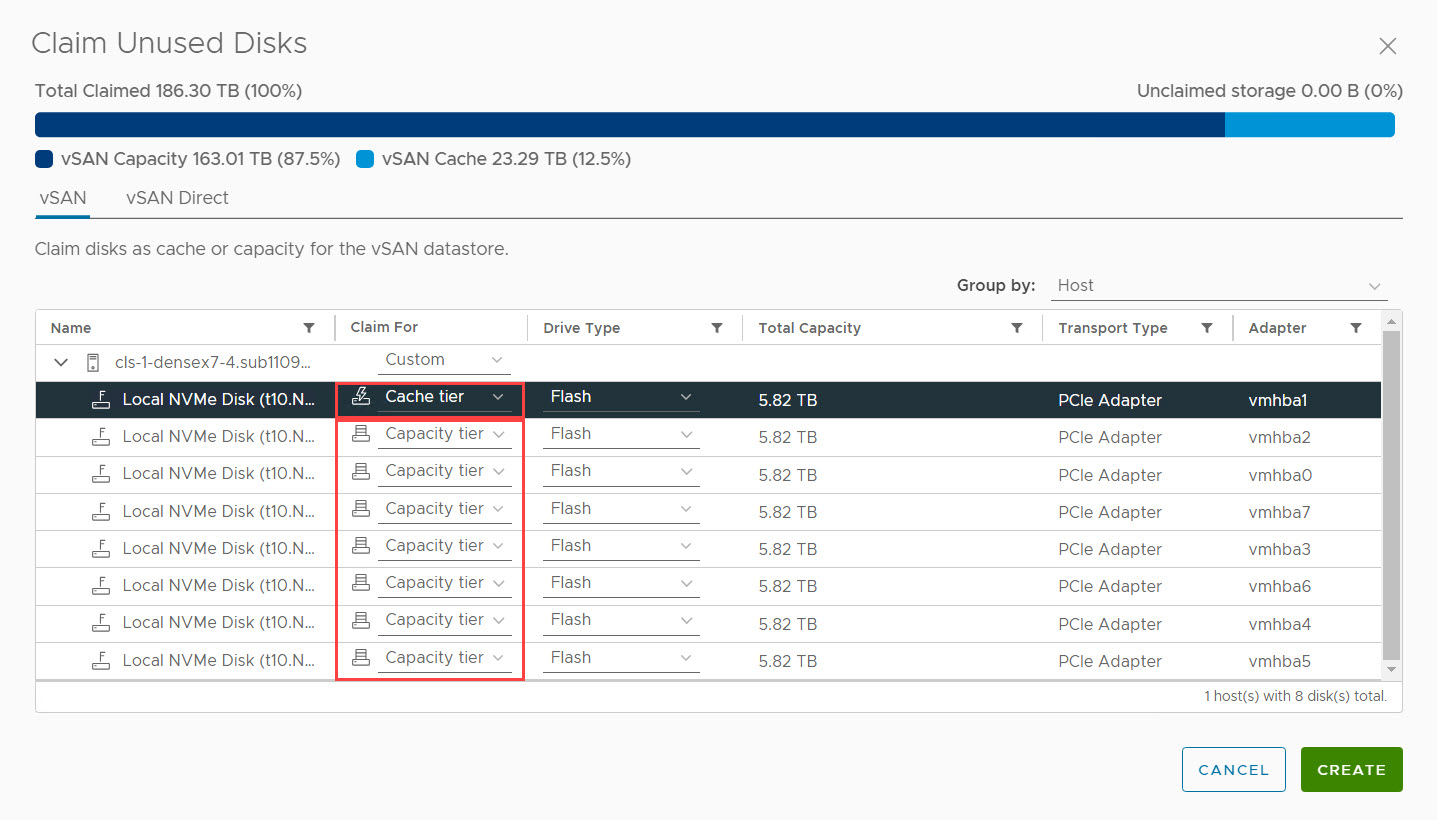
-
Regolare la configurazione del disco in base ai requisiti specifici, quindi sottomettere il task e attendere il completamento del processo.
-
-
Nel riquadro di destra verificare che tutti i dischi dell'host siano elencati e visualizzati come in buono stato.
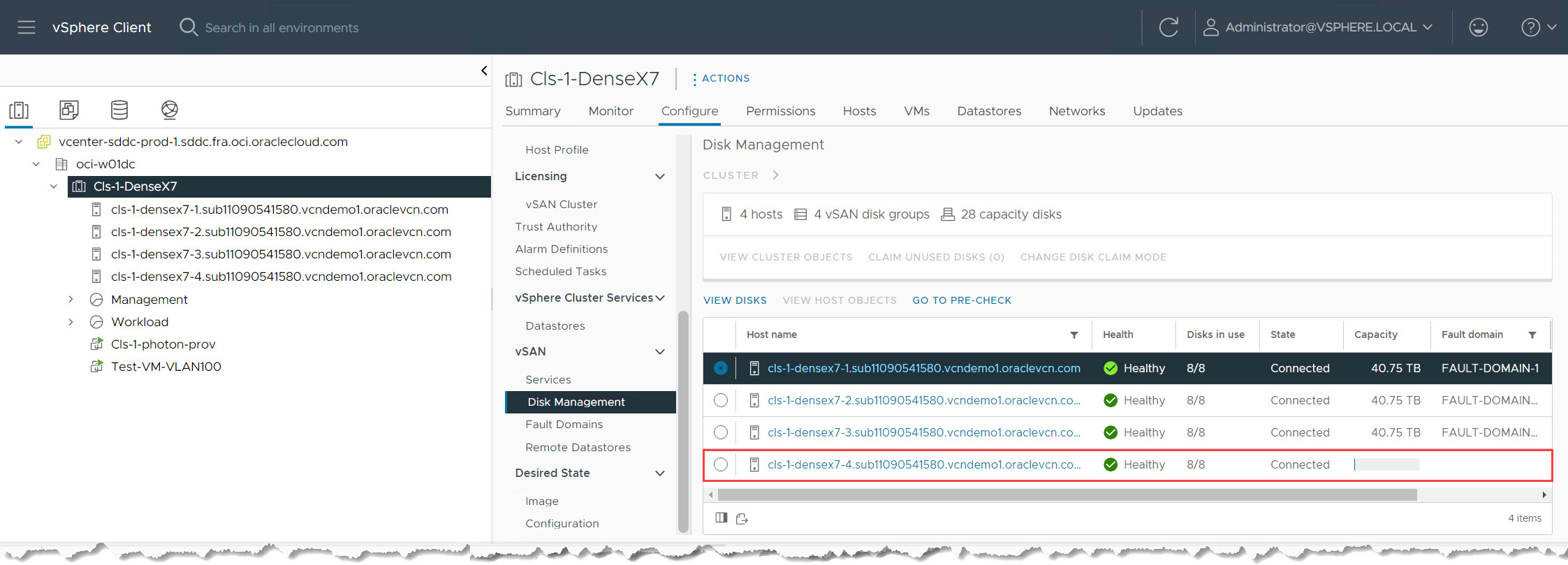
-
Verificare la capacità del data store vSAN.
-
Andare a Storage e selezionare il datastore vSAN.
-
La pagina di riepilogo deve riflettere l'aumento della capacità totale derivante dalle unità di capacità aggiunte.
-
-
Confermare lo stato dell'host in vSAN.
-
All'interno del data store, passare a Host.
-
Assicurarsi che l'host appena aggiunto sia elencato con stato Normale.
-
-
Configurare il dominio di errore vSAN.
Le region OCI in genere contengono tre domini di errore e i domini di errore vSAN devono essere allineati a questi. Oracle Cloud VMware Solution in genere distribuisce gli host ESXi in tutti i domini di errore per garantire un equilibrio ottimale. Poiché questo processo sta sostituendo un host precedente, il nuovo host deve trovarsi nello stesso dominio di errore dell'host originale.
In vSAN, selezionare Domini di errore. Scegliere l'host appena aggiunto e spostarlo nello stesso dominio di errore dell'host originale (ad esempio, Fault-Domain-1).
-
Verificare che il nuovo host risieda nel dominio di errore corretto, garantendo coerenza e bilanciamento all'interno del cluster vSAN.
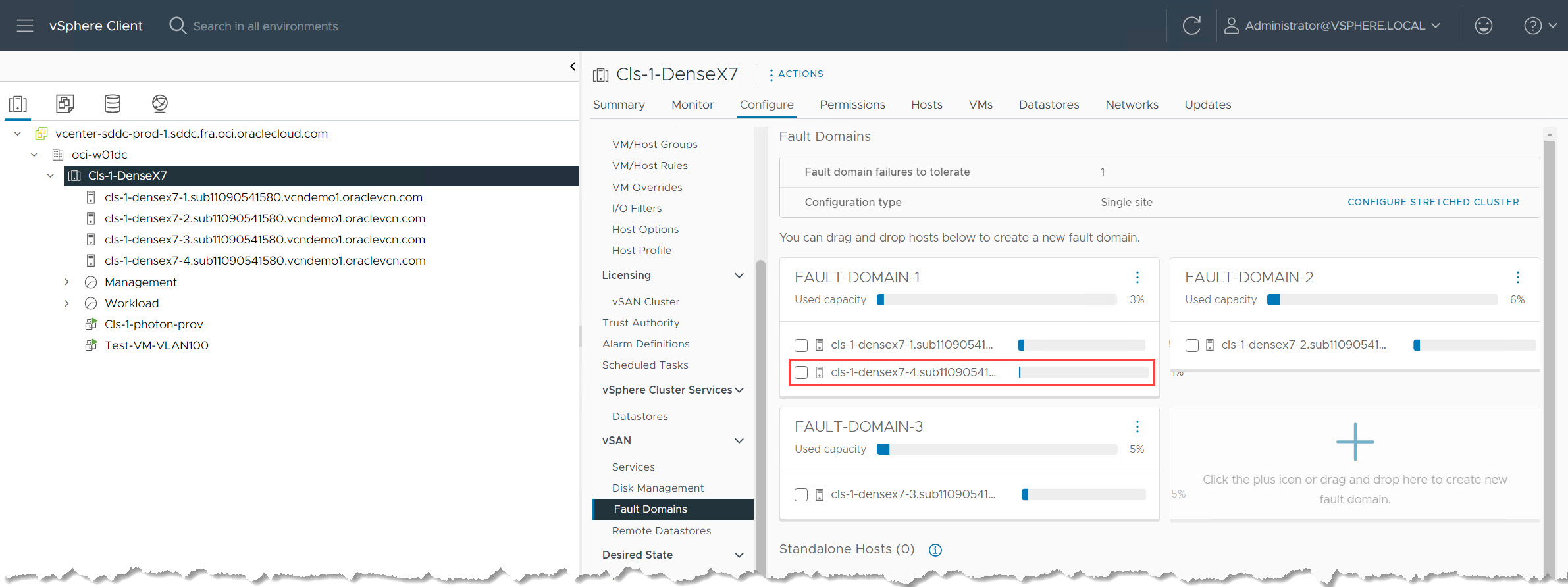
Task 4.5: rimuovere il vecchio host da vCenter e NSX Manager
In questo task, l'host ESXi precedente verrà rimosso dal cluster vCenter e da NSX Manager.
-
Preparare il vecchio host ESXi da rimuovere.
-
Individuare l'host ESXi precedente che si desidera rimuovere dall'ambiente vCenter.
-
Assicurarsi che tutte le virtual machine su questo host siano spente o migrate al nuovo host aggiunto nel passo precedente. Prima di passare alla modalità di manutenzione, l'host deve essere privo di VM in esecuzione.
-
Per impostare l'host in modalità manutenzione, fare clic con il pulsante destro del mouse sull'host ESXi, selezionare Modalità manutenzione e fare clic su Immetti modalità manutenzione.
-
-
Opzioni di migrazione dei dati (in base al tipo di istanza BM).
-
Forme standard
-
Le VM attivate e sospese vengono migrate automaticamente ad altri host. Accettare i valori predefiniti e sottomettere il task.
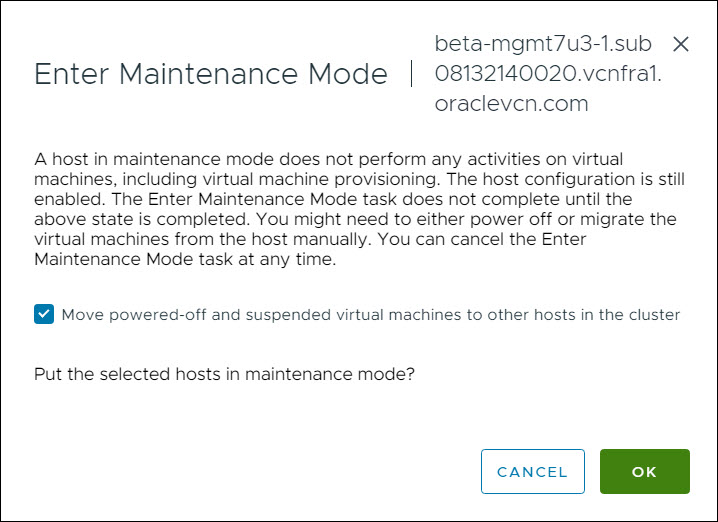
-
-
Forme dense
-
Oltre alla migrazione predefinita, selezionare Migrazione completa dei dati dal menu a discesa per la migrazione dei dati vSAN per garantire l'evacuazione completa dei dati dall'host.
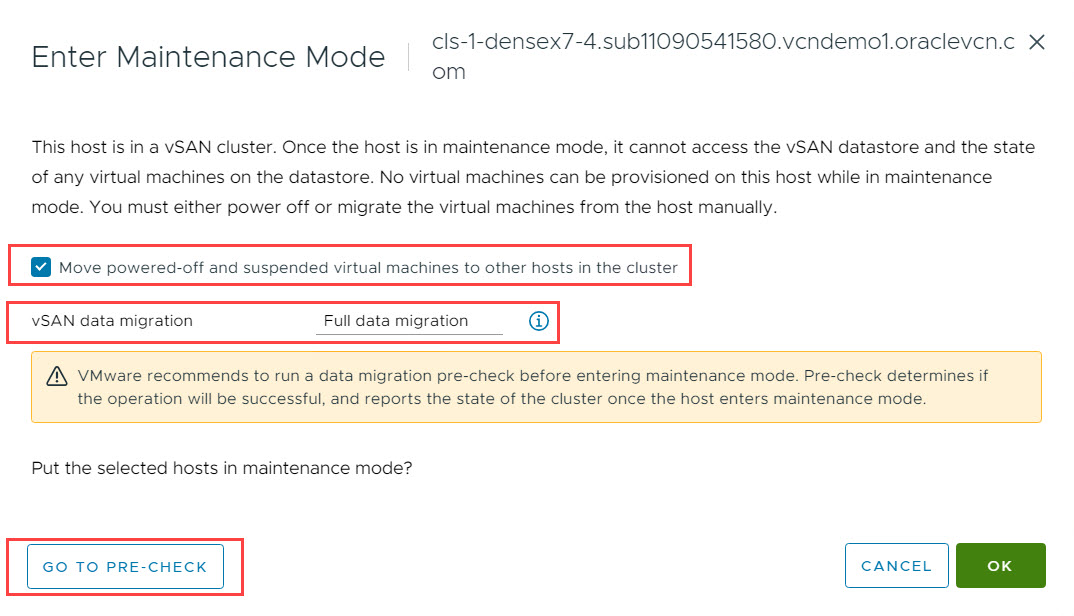
-
Nota: fare clic su PRE-CHECK per convalidare il processo di migrazione vSAN prima di procedere con la modalità di manutenzione.
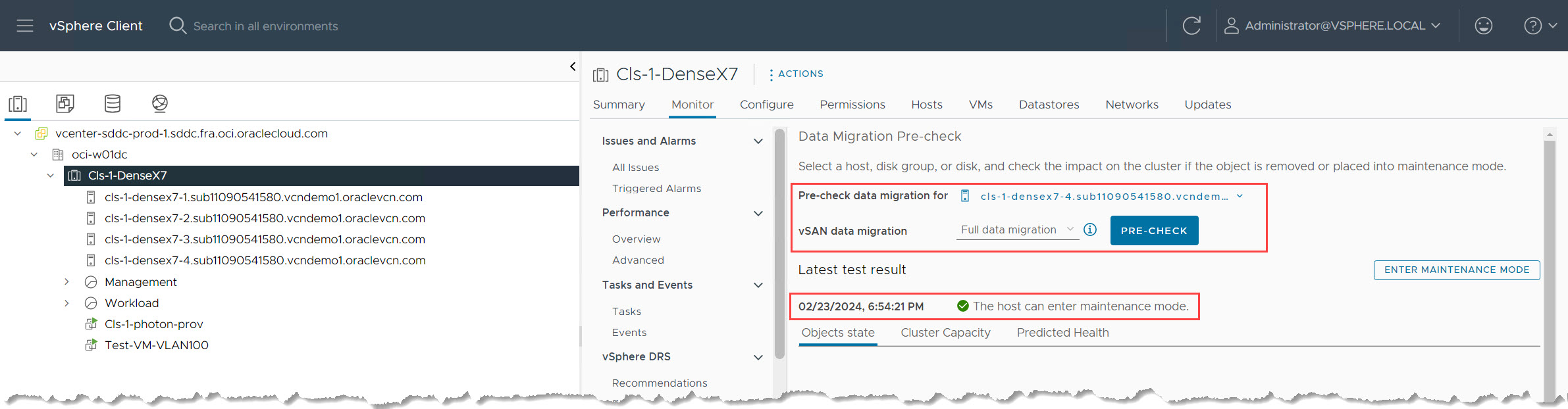
-
-
Verificare la corretta immissione della modalità di manutenzione.
-
Forme standard: prevede uno spostamento minimo dei dati, quindi il processo dovrebbe essere rapido.
-
Forme dense: l'evacuazione dei dati vSAN può richiedere del tempo a seconda del tuo ambiente. Monitorare attentamente i progressi.
Nota: assicurarsi che l'host entri correttamente in modalità di manutenzione prima di continuare per evitare perdite di dati o tempi di inattività.
-
-
Spostare il vecchio host fuori dal cluster.
-
Per isolare l'host dal cluster, fare clic con il pulsante destro del mouse sull'host e selezionare Sposta.
-
Scegliere il data center in cui si desidera spostare l'host.
-
Verificare che il vecchio host non faccia più parte del cluster vCenter.
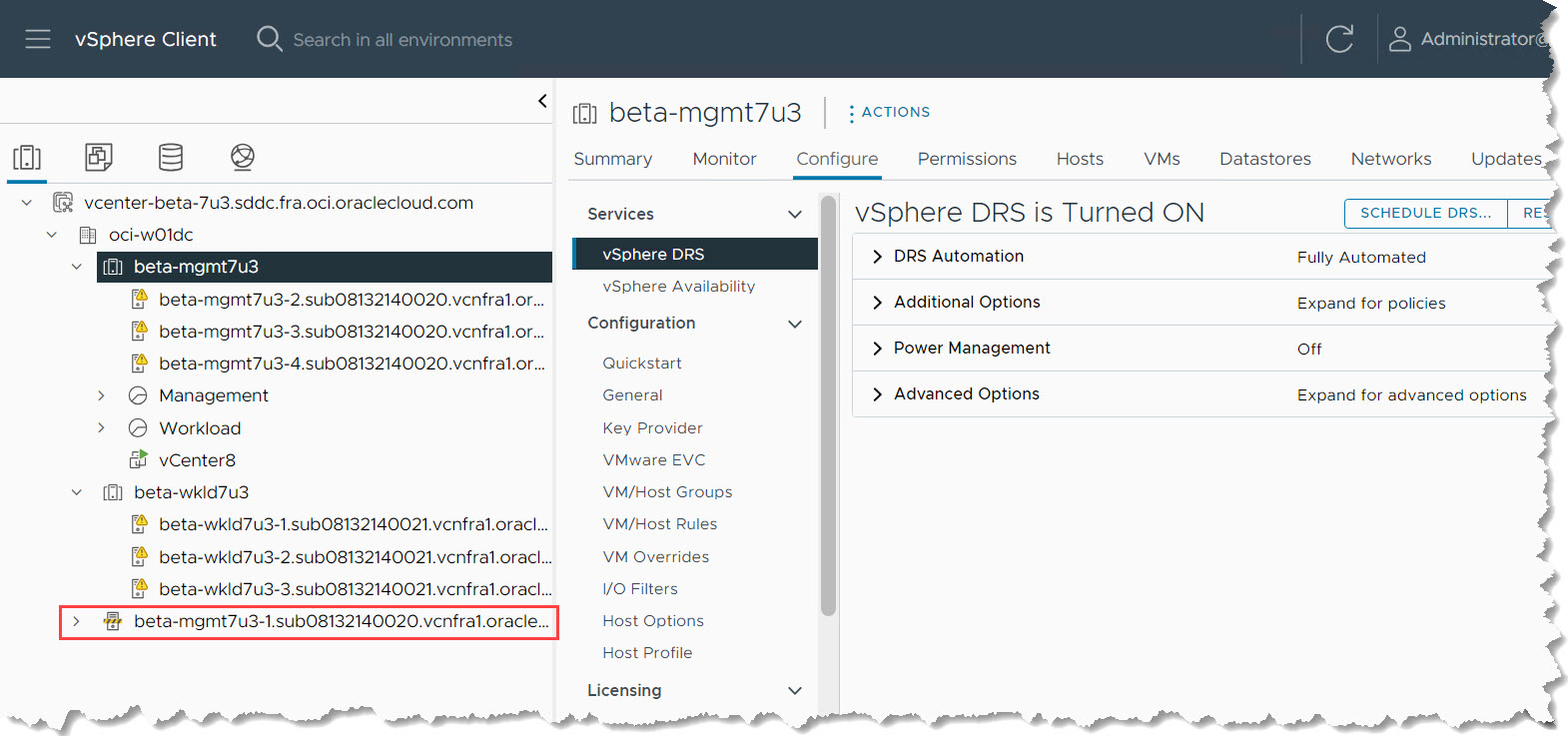
-
-
Monitorare il processo di rimozione della configurazione NSX.
-
Eseguire il login a NSX Manager e monitorare la rimozione automatica della configurazione NSX dall'host.
-
Verificare che la configurazione NSX sia stata completamente rimossa confermando che l'host mostra Non configurato in Altri nodi in NSX Manager.
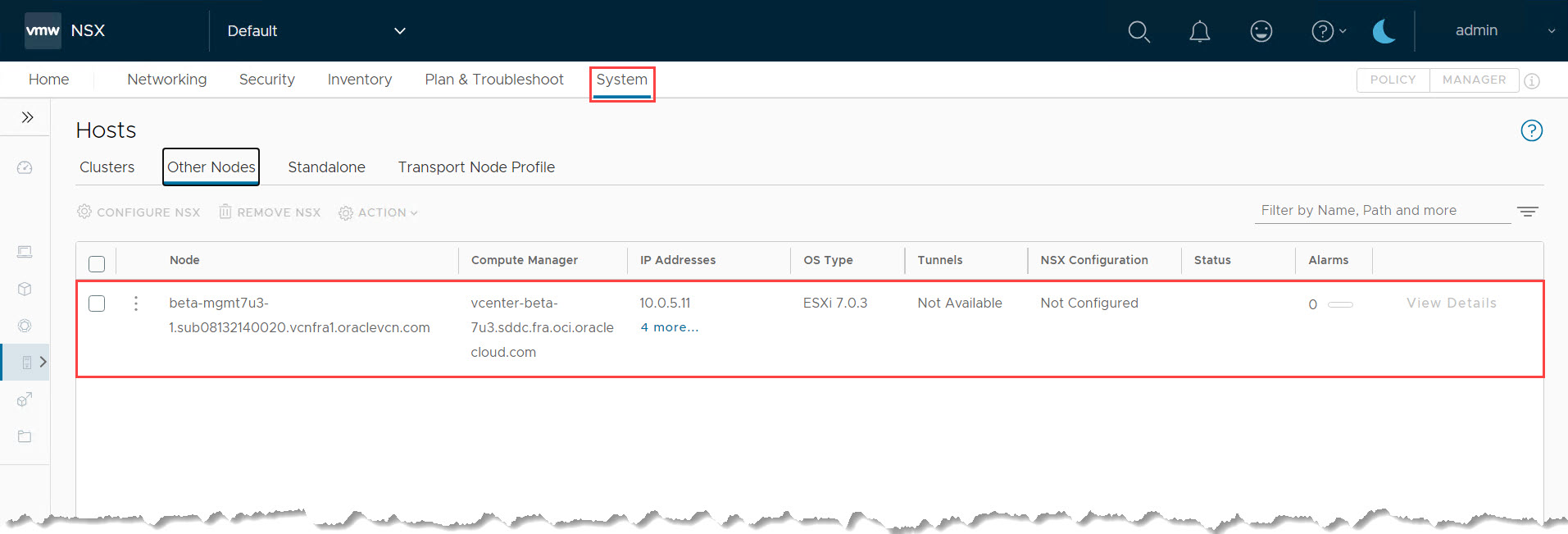
-
-
Disconnettere e rimuovere l'host dall'inventario vCenter.
-
Per disconnettere l'host ESXi, fare clic con il pulsante destro del mouse sull'host, andare a Connessione e selezionare Disconnetti.
-
Verificare che lo stato dell'host sia Disconnesso nel server vCenter.
-
Per rimuovere l'host dall'inventario, fare clic con il pulsante destro del mouse sull'host e selezionare Rimuovi da Inventory. Questa azione elimina definitivamente l'host dall'inventario vCenter, quindi procedere con cautela.
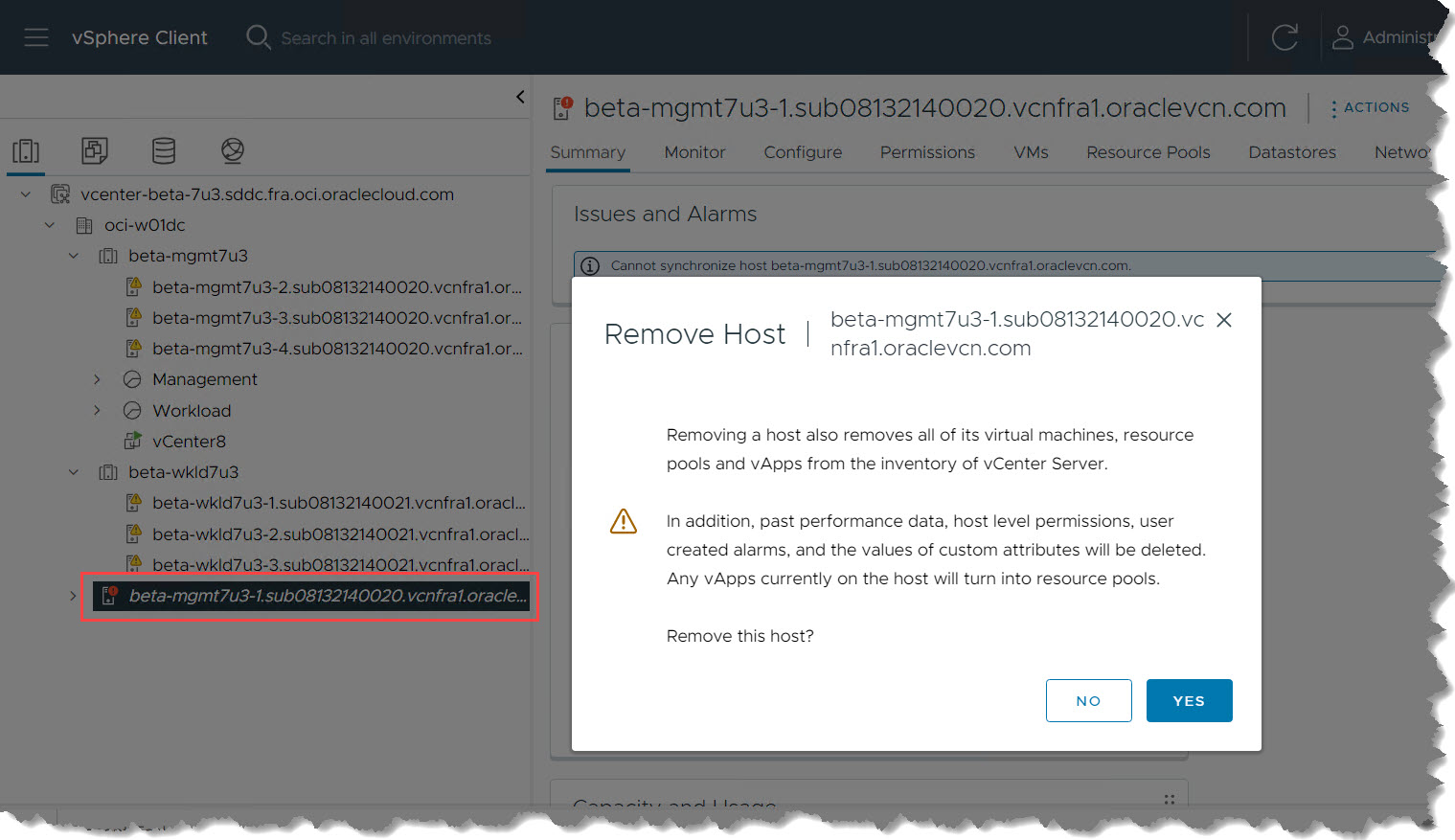
-
-
Verificare lo stato e la stabilità dell'ambiente nel server vCenter e in NSX Manager dopo la rimozione dell'host.
Task 4.6: arrestare il vecchio host in OCI
-
Nella console OCI, andare alla pagina Stato upgrade dell'SDDC.
-
Identificare e selezionare l'host per l'interruzione.
-
Notare lo stato Richiede attenzione del cluster. Selezionare il cluster in cui è necessario arrestare il vecchio host.
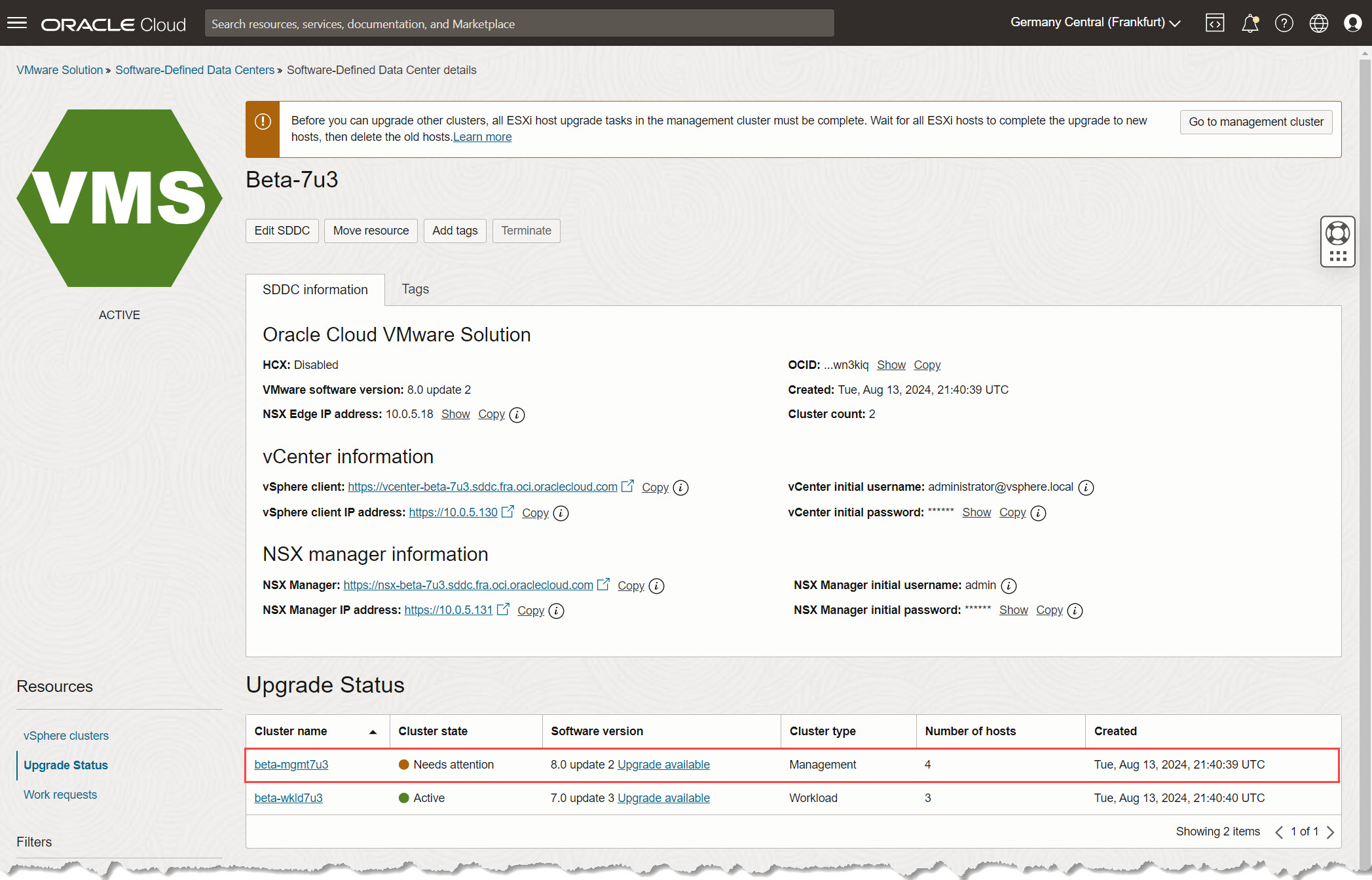
-
Identificare il vecchio host che si desidera terminare e convalidarlo confermando il nuovo host aggiunto in precedenza nel banner.
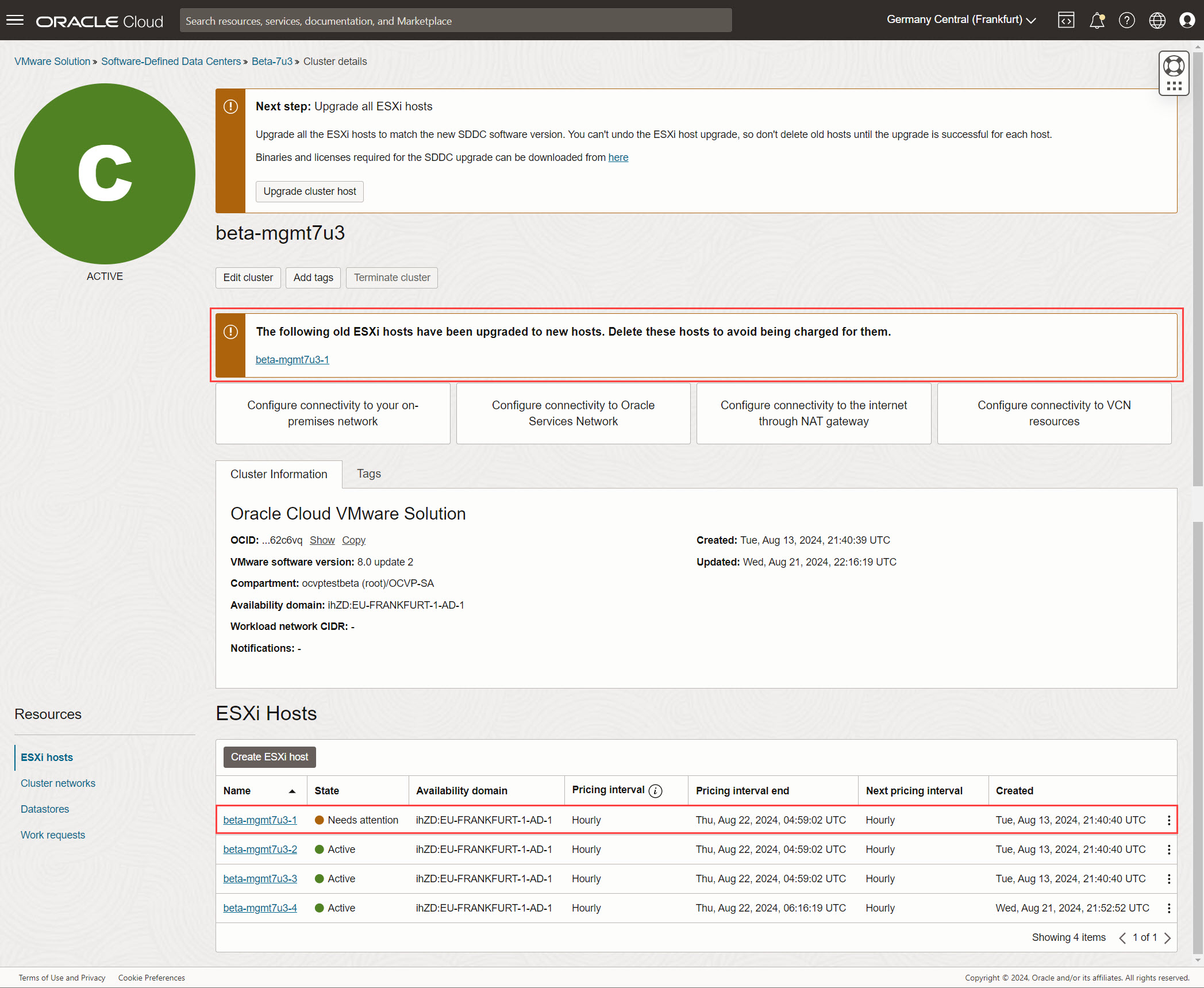
-
-
Fare clic su Termina per terminare l'host e confermare l'eliminazione.
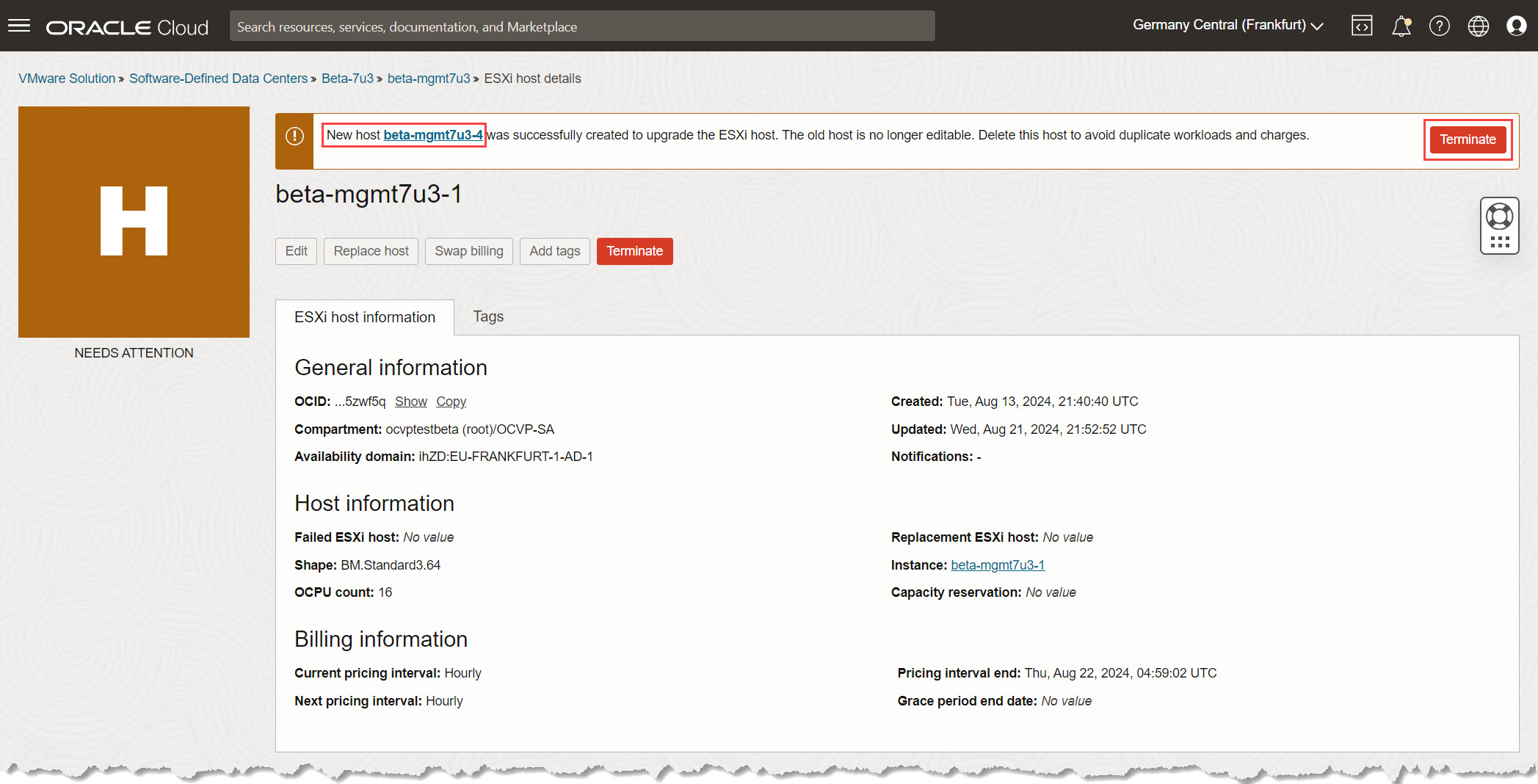
Nota: questa azione è irreversibile. Assicurarsi di interrompere l'host corretto.
L'host ora immetterà lo stato In fase di interruzione.

-
Entro pochi minuti, l'interruzione deve essere completata e lo stato del cluster passerà da Aggiornamento ad Attivo.
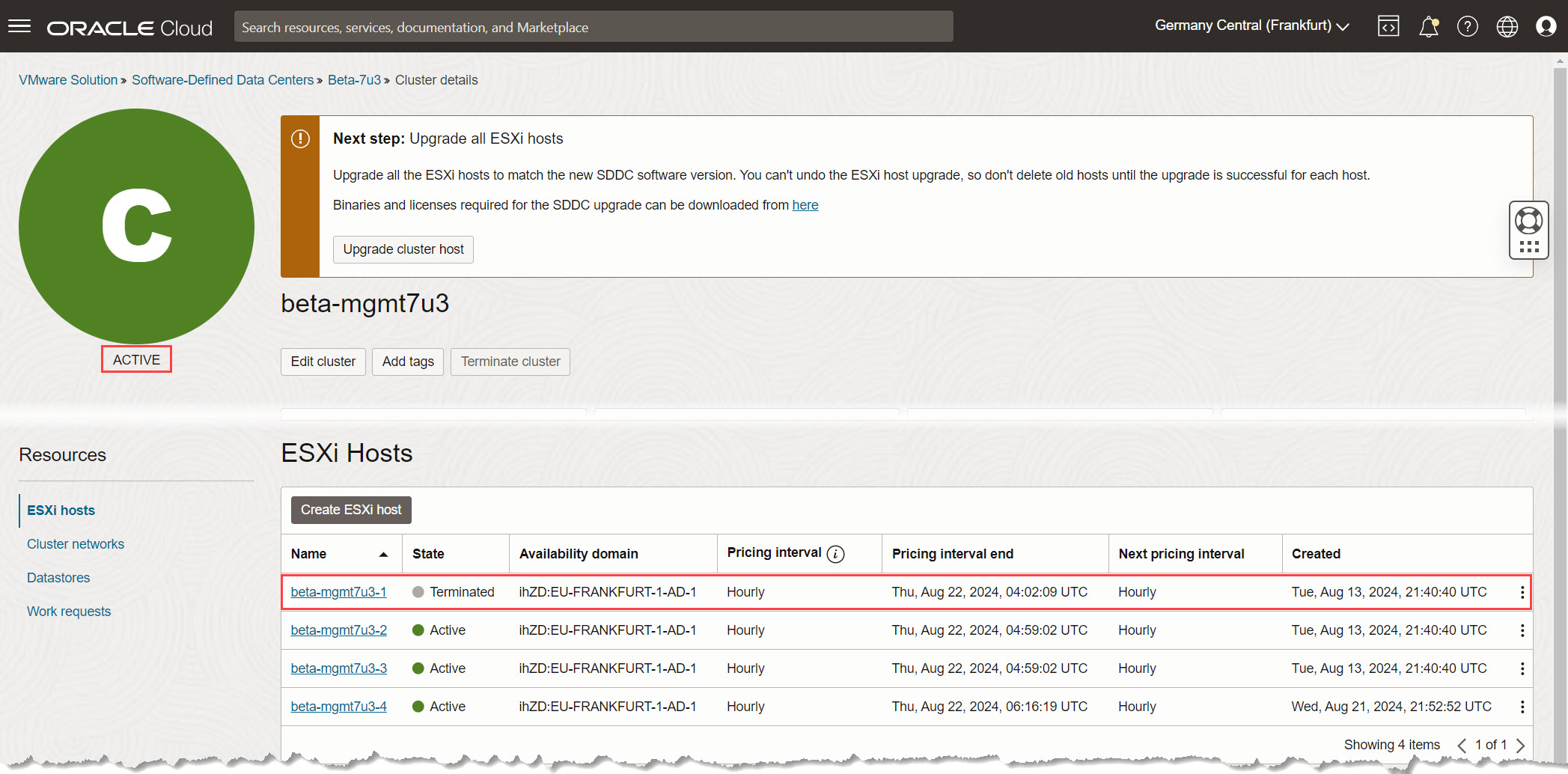
A questo punto, le ore di fine dell'intervallo di prezzi saranno cambiate tra gli host, con il nuovo host che assume l'intervallo di prezzi dell'host originale.
Task 4.7: aggiornamento degli host rimanenti nel cluster di gestione
-
Tornare alla pagina Stato upgrade in OCI Console.
-
Selezionare l'host ESXi successivo nel cluster di gestione da aggiornare.
-
Seguire gli stessi passi descritti in precedenza per avviare l'upgrade, monitorare la creazione del nuovo host, rivedere lo stato del vecchio host e assicurarsi che la creazione del nuovo host sia riuscita.
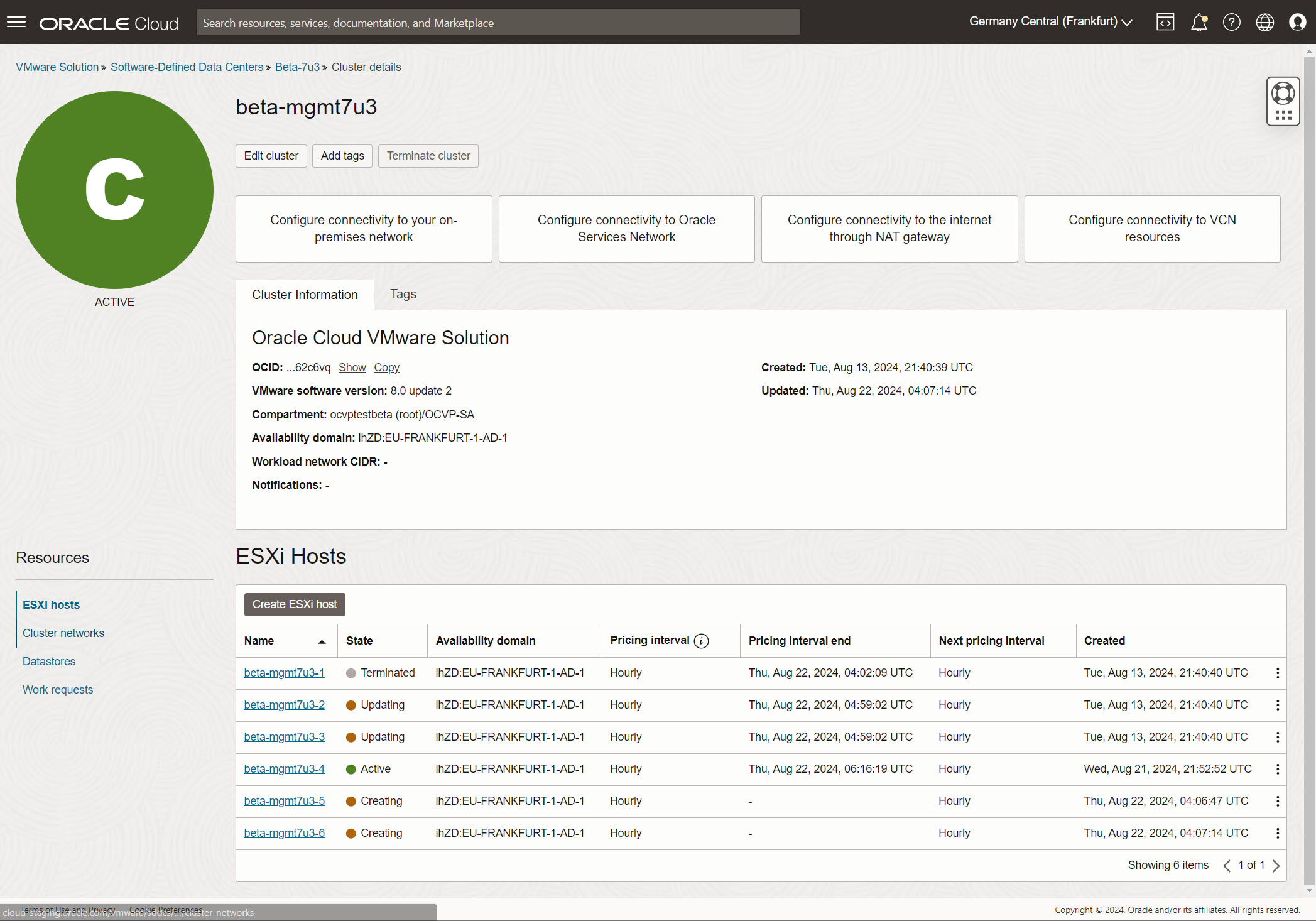
-
Monitorare continuamente il processo di aggiornamento nella sezione Work Requests.
Sebbene sia possibile aggiornare più host contemporaneamente, è consigliabile eseguire l'upgrade di ciascun host ESXi uno alla volta per preservare l'integrità e la stabilità del cluster di gestione.
-
Ripetere gli stessi passi di aggiornamento per ogni host ESXi rimanente nel cluster di gestione fino al completamento di tutti gli host.
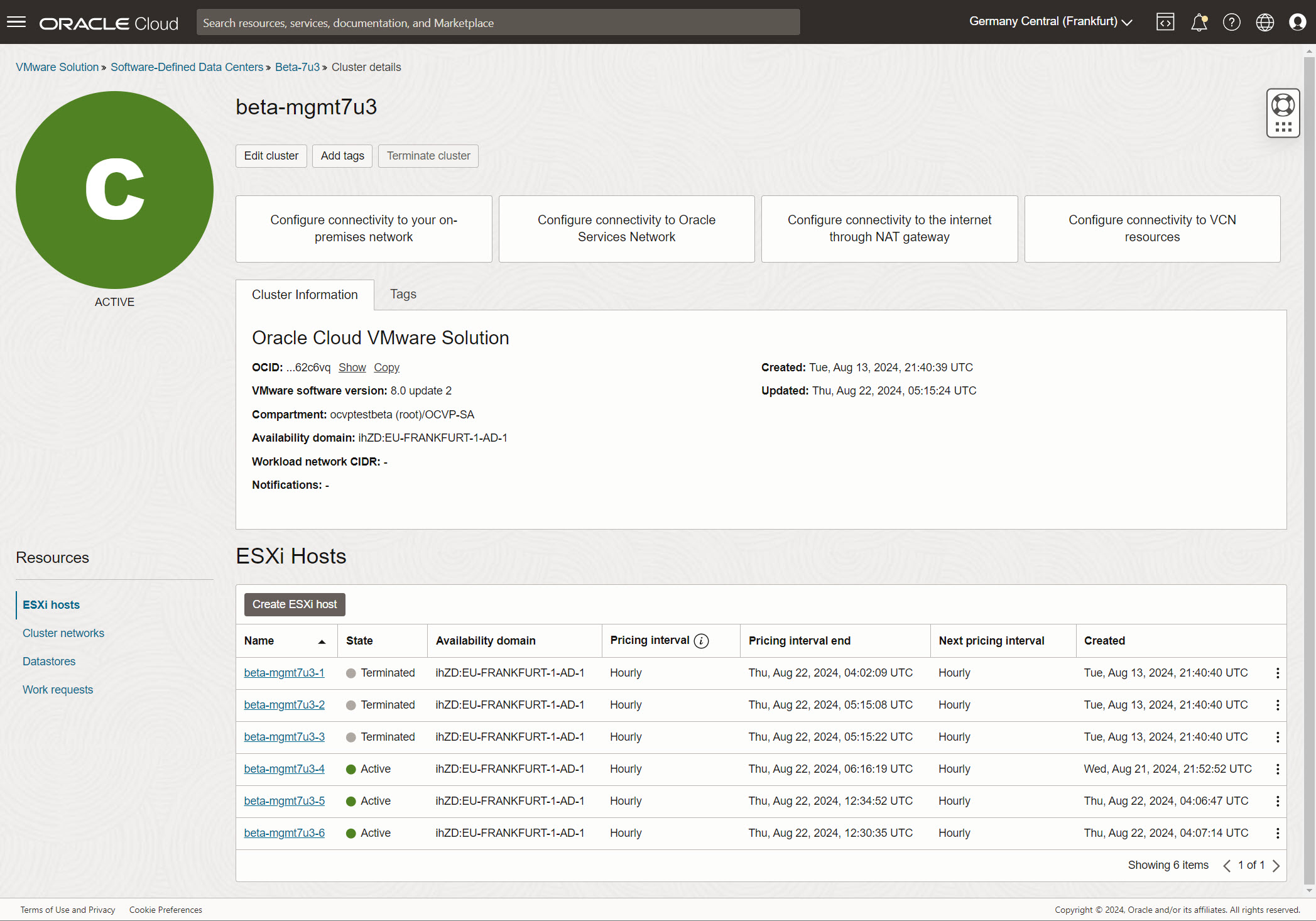
-
Una volta completato l'upgrade del cluster di gestione, l'upgrade per tutti i cluster di carichi di lavoro viene sbloccato.
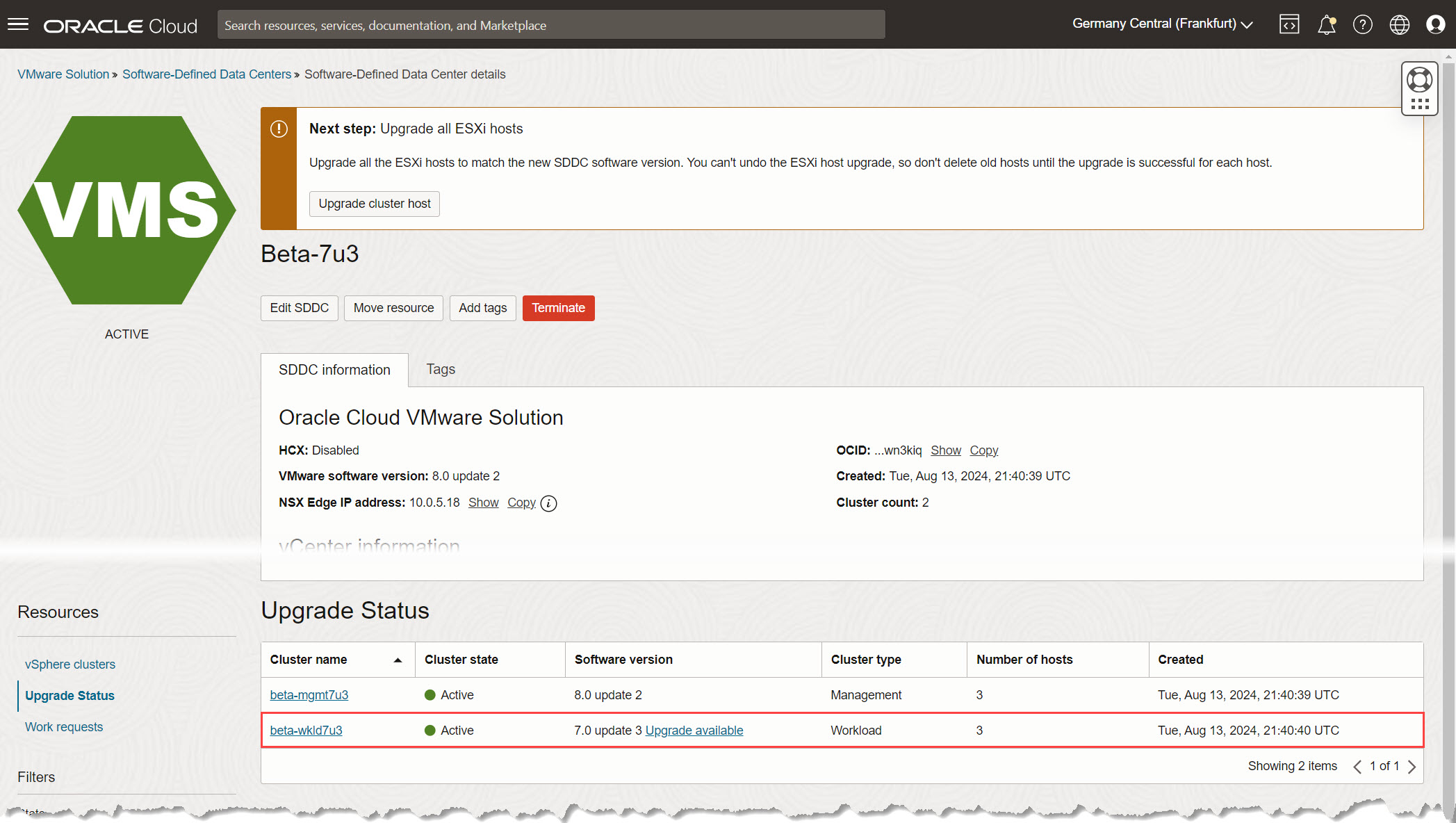
Una volta eseguito l'upgrade di tutti gli host ESXi in un cluster mediante l'upgrade in sequenza, è necessario eseguire l'upgrade di vSAN e vDS del rispettivo cluster alla versione più recente.
Task 4.8: aggiornamento di vSAN (se applicabile)
Nota: questa opzione è applicabile solo ai cluster a forma di densa. Se l'ambiente contiene solo forme standard, saltare questo task.
-
Avviare il processo di aggiornamento.
-
Eseguire il login al server vCenter e selezionare il cluster denso.
-
Passare a Configura, vSAN, Servizi nel pannello a destra.
-
Cercare il messaggio Ready for Upgrade nel banner in alto.
Nota: prima di aggiornare vSAN, assicurarsi che tutti gli host siano stati aggiornati alla versione ESXi di destinazione. L'aggiornamento di vSAN con qualsiasi host di una versione precedente potrebbe causare instabilità.
-
Fare clic su Pre-Check Upgrade.
-
-
Monitorare l'aggiornamento.
-
Se i controlli preliminari hanno esito positivo, dovrebbe essere visualizzato un segno di spunta verde.
-
Fare clic su Aggiorna per eseguire l'aggiornamento vSAN in questo cluster.
-
Monitorare il processo di aggiornamento. Una volta completato l'aggiornamento, verrà visualizzato un messaggio che indica che tutti i dischi si trovano nella nuova versione vSAN, accompagnata da un segno di spunta verde.
-
Controllare lo spazio di storage per il cluster vSAN e convalidare lo stato vSAN per assicurarsi che tutto funzioni correttamente.
Se dopo l'aggiornamento si verificano errori, registrare un caso di supporto con il Supporto Oracle.
-
Task 4.9: Aggiorna vDS
-
Aggiornare il vDS.
-
Eseguire il login al server vCenter e fare clic su Networking.
-
Selezionare lo switch distribuito (vDS) del cluster in cui sono già stati aggiornati tutti gli host ESXi.
-
Fare clic con il pulsante destro del mouse su vDS e scegliere Aggiorna e Aggiorna switch distribuito.
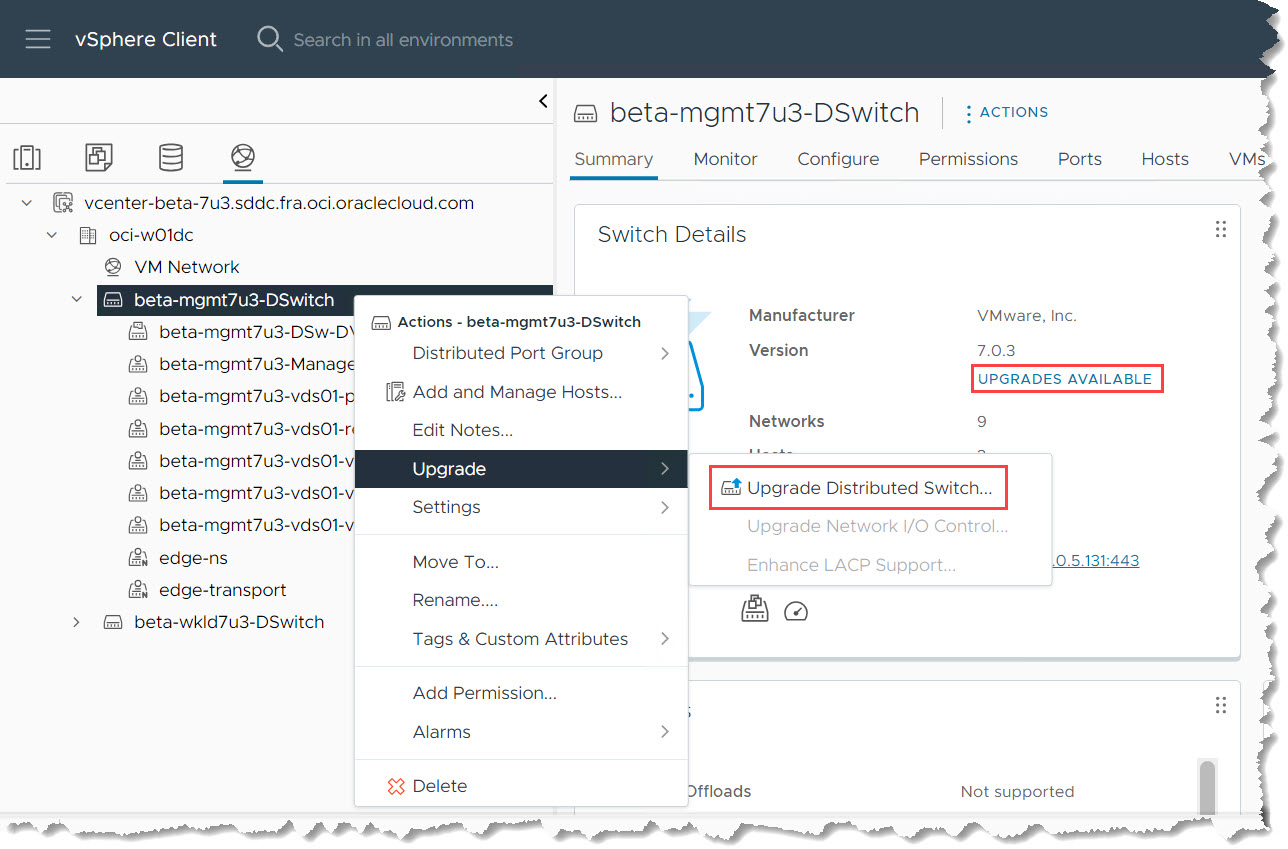
-
-
Convalida e completa l'aggiornamento.
-
Verificare che la versione selezionata sia 8.0.0 - ESXi 8.0 e versioni successive e fare clic su Avanti.
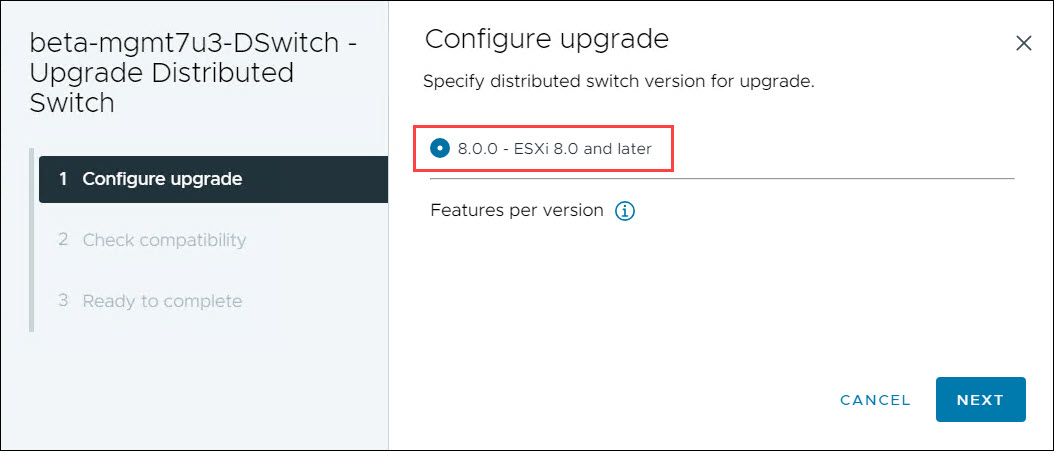
-
Verificare la compatibilità. Se gli host non sono compatibili, risolvere i problemi prima di continuare.
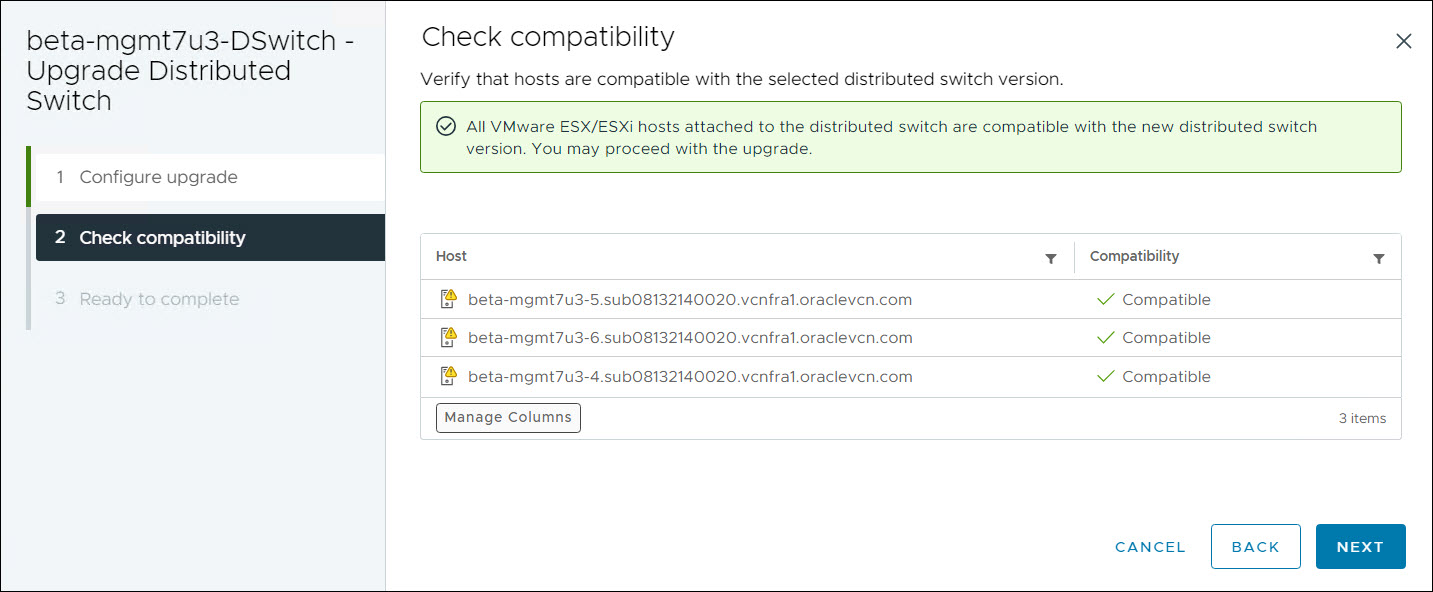
-
Al termine di tutti i controlli, fare clic su Fine per aggiornare il vDS alla versione più recente.
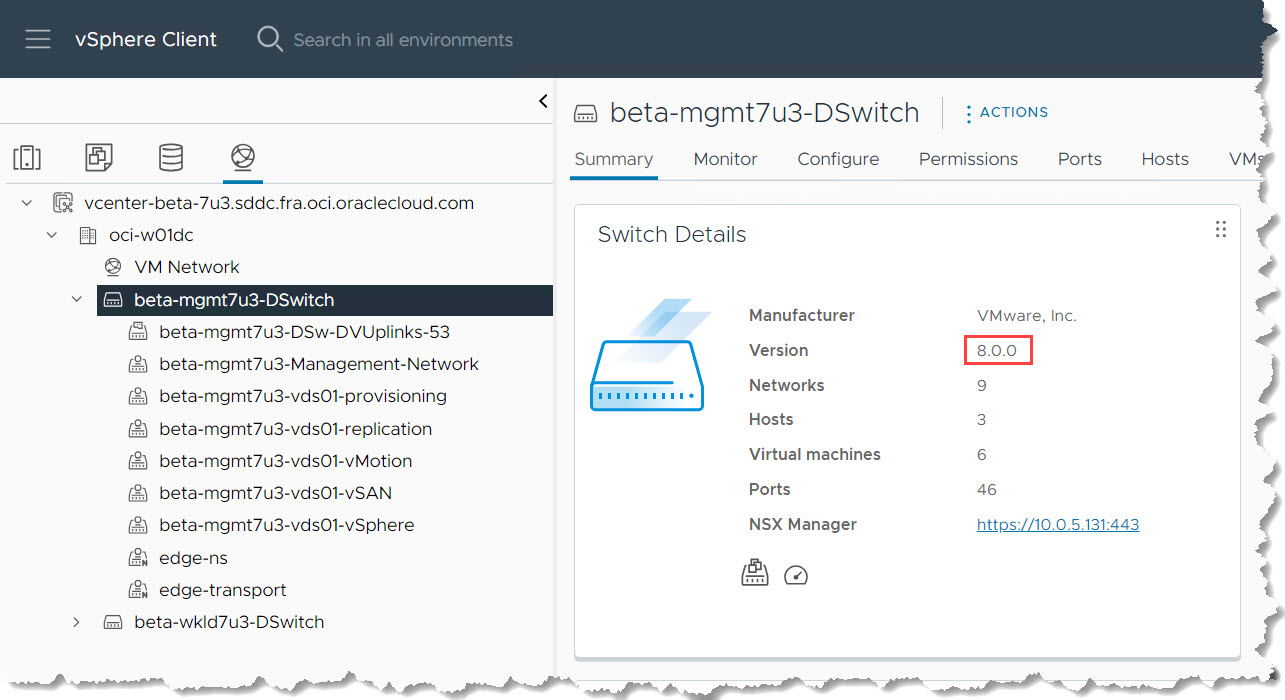
-
Task 5: aggiornare i cluster del carico di lavoro (se applicabile)
-
Passare al cluster del carico di lavoro ed eseguire l'upgrade della versione del software alla stessa versione dell'SDDC.
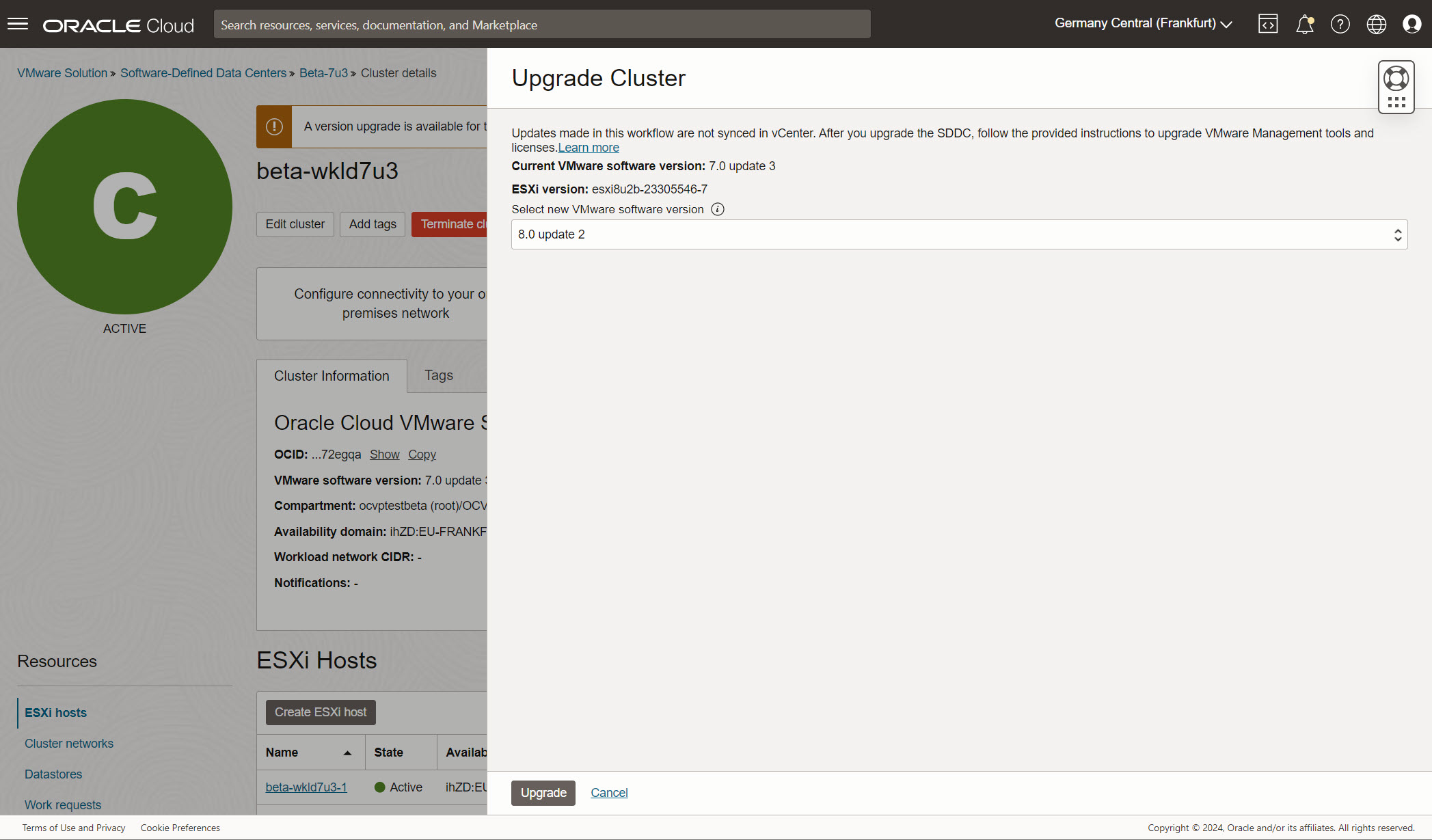
-
Aggiornare gli host ESXi nel cluster del carico di lavoro.
-
È possibile aggiornare un host alla volta o avviare contemporaneamente gli aggiornamenti per più host utilizzando la pagina Stato aggiornamento, come mostrato nell'immagine riportata di seguito.
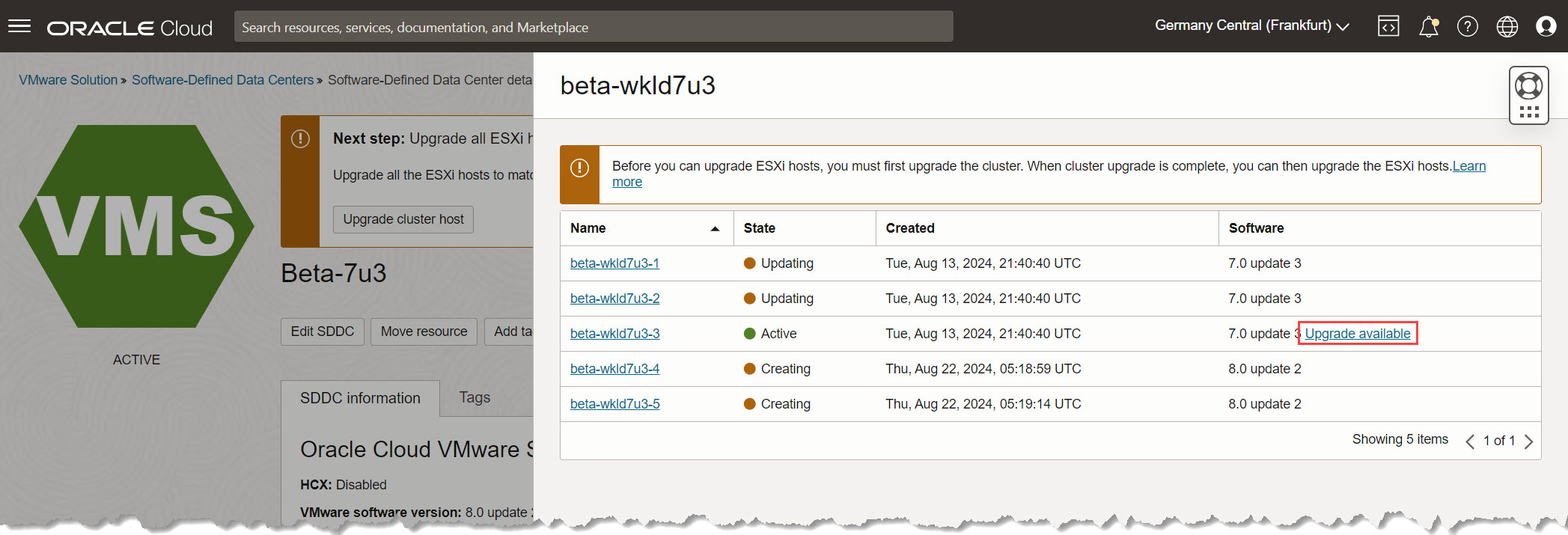
-
Tenere presente che lo stato di tutti gli host precedenti è stato modificato in Needs Attention, eseguire i passi richiesti in vCenter prima di eseguire qualsiasi azione.
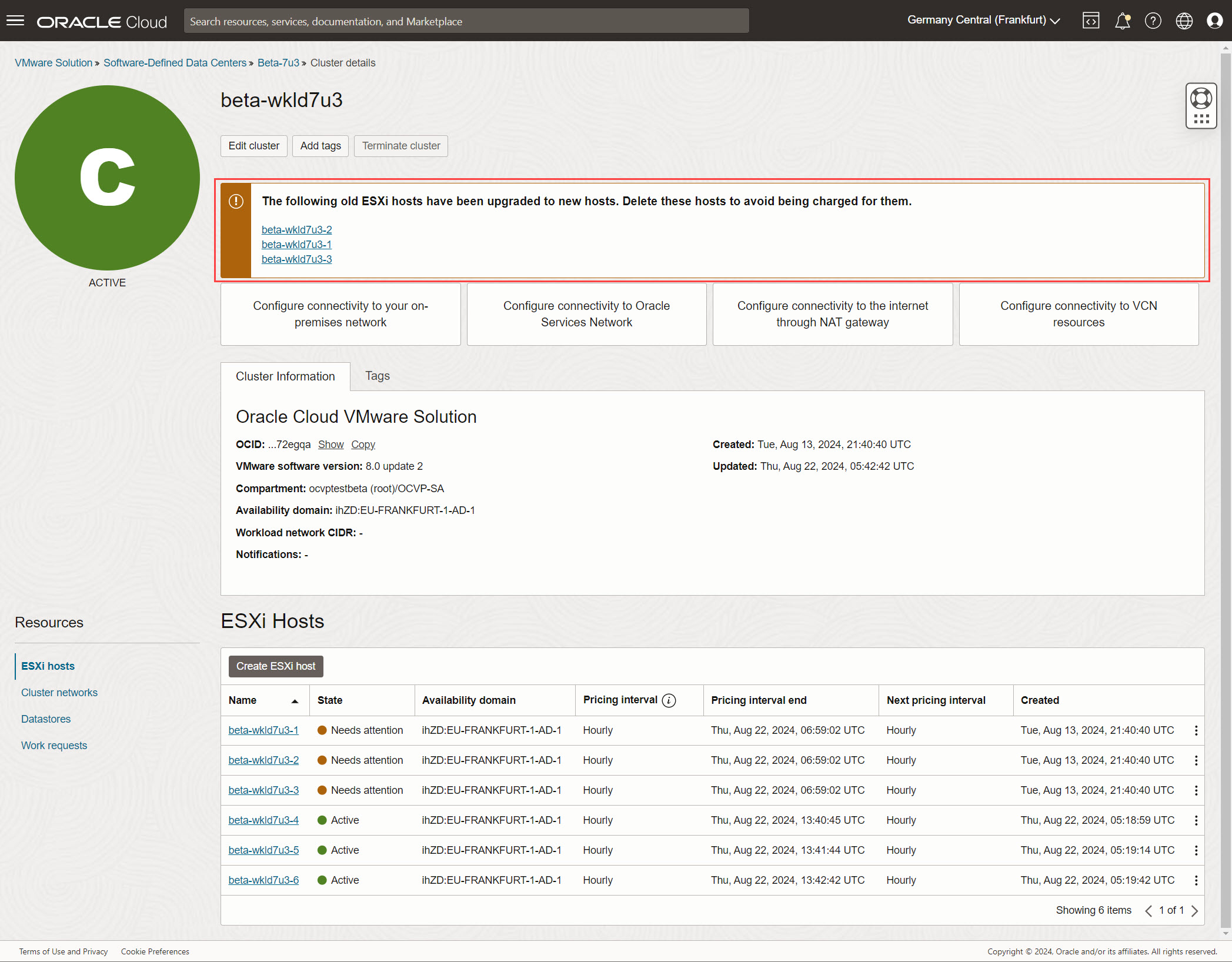
-
-
Attenersi alla procedura descritta nel task 4 per aggiungere un nuovo host a un cluster.
-
Eseguire la migrazione delle VM dal vecchio host al nuovo host creato utilizzando vMotion. Prima di rimuoverli dall'inventario vCenter, attivare correttamente la modalità di manutenzione dei vecchi host.
-
Arrestare tutti gli host ESXi precedenti nel cluster del carico di lavoro nella console OCI.

-
Eseguire l'upgrade delle configurazioni vSAN e vDS per il cluster del carico di lavoro, in modo simile ai passi eseguiti per il cluster di gestione. Questa operazione conclude l'upgrade sul cluster del carico di lavoro. Continuare ad aggiornare gli eventuali cluster del carico di lavoro rimanenti.
-
Continuare il processo per ogni cluster del carico di lavoro fino a quando tutti i cluster e i rispettivi host ESXi non vengono aggiornati alla versione del software VMware definita.
Convalidare un SDDC stabile senza banner di aggiornamento nella parte superiore.
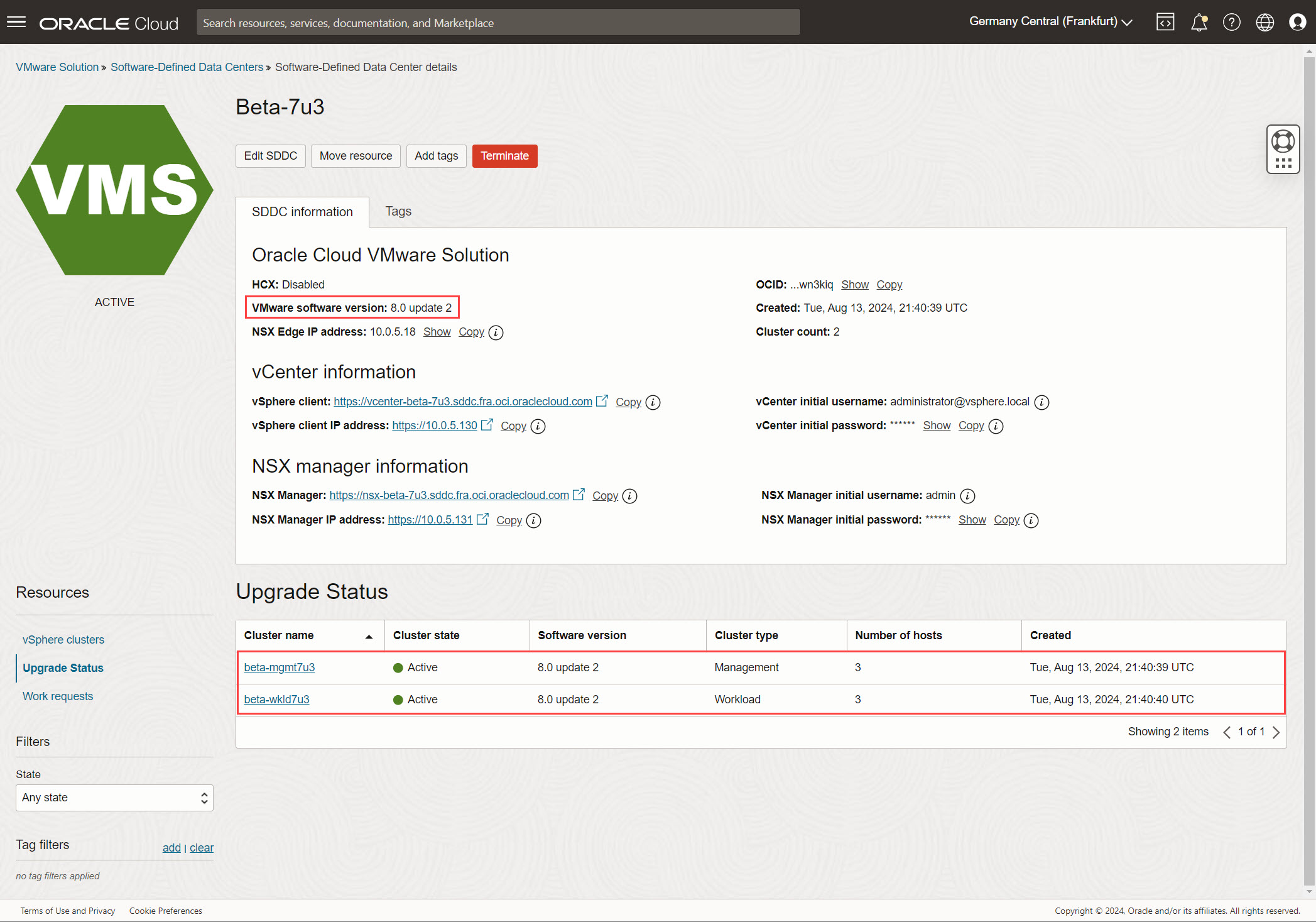
Passi successivi
Seguendo questa esercitazione, è stato eseguito l'upgrade dell'SDDC VMware dalla versione 7.x alla versione 8.x, inclusi tutti i componenti software VMware pertinenti quali NSX, vCenter Server Appliance e gli host ESXi. Questo upgrade completo garantisce che l'SDDC sia allineato alle ultime release di VMware, offrendo maggiore stabilità, compatibilità e prestazioni per l'ambiente cloud.
Verifica finale
-
Assicurarsi che tutti i cluster (Gestione e carico di lavoro) funzionino come previsto.
-
Verificare che la versione dell'SDDC si rifletta correttamente in OCI Console.
-
Verificare che tutte le licenze siano applicate e che l'ambiente sia completamente operativo.
Best practice successive all'aggiornamento
-
Rivedere e monitorare l'ambiente per individuare eventuali problemi successivi all'upgrade.
-
Aggiorna gli strumenti VMware e la versione dell'hardware virtuale su tutte le VM di carico di lavoro.
-
Eseguire un backup finale dell'ambiente aggiornato.
-
Documentare le configurazioni o le modifiche personalizzate apportate durante l'aggiornamento per riferimento futuro.
L'ambiente Oracle Cloud VMware Solution è ora aggiornato e pronto a supportare i carichi di lavoro business-critical.
conferme
- Autore - Praveen Kumar Pedda Vakkalam (Principal Solutions Architect)
Altre risorse di apprendimento
Esplora altri laboratori su docs.oracle.com/learn o accedi a più contenuti gratuiti sulla formazione su Oracle Learning YouTube channel. Inoltre, visita education.oracle.com/learning-explorer per diventare un Oracle Learning Explorer.
Per la documentazione del prodotto, visita l'Oracle Help Center.
Upgrade an Oracle Cloud VMware Solution Software-Defined Data Center from 7.x to 8.x
G14437-02
October 2024